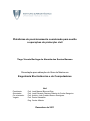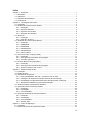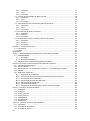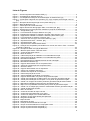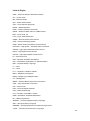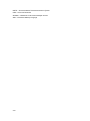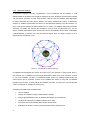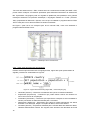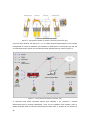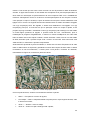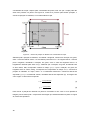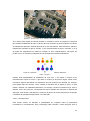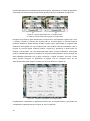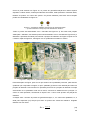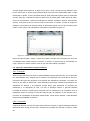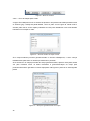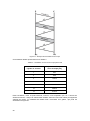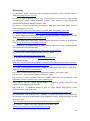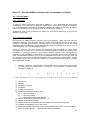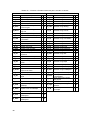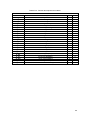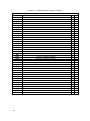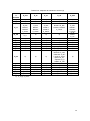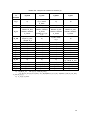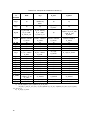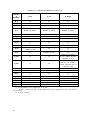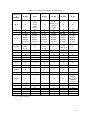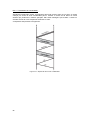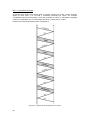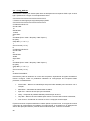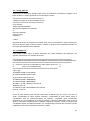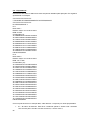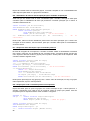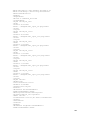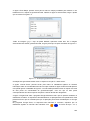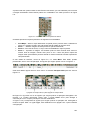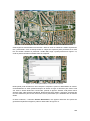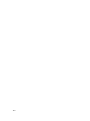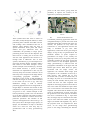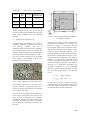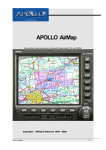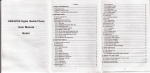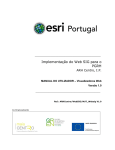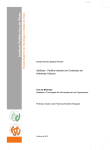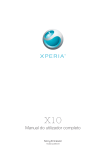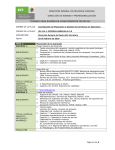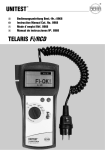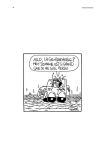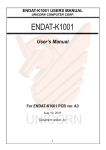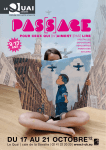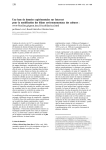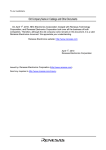Download Tese 5,1 MB - Técnico Lisboa
Transcript
Plataforma de posicionamento coordenado para auxílio
a operações de protecção civil
Tiago Vicente Berlinga de Almeida dos Santos Barroso
Dissertação para obtenção do Grau de Mestre em
Engenharia Electrotécnica e de Computadores
Júri
Presidente:
Orientador:
Co-orientador:
Vogais:
Prof. José Manuel Bioucas Dias
Prof. José Eduardo Charters Ribeiro da Cunha Sanguino
Prof. António José Castelo Branco Rodrigues
Prof. Pedro Sebastião
Eng. Carlos Alfaiate
Dezembro de 2011
Agradecimentos
Durante o processo de elaboração deste trabalho, tive o apoio e ajuda de várias pessoas.
Agradeço à minha família todo o apoio e incentivo desde o primeiro dia e em especial durante a
elaboração do projecto e a escrita da dissertação e aos meus amigos pelo apoio que me
deram, sem o qual, provavelmente, não teria feito este trabalho.
Um agradecimento especial ao professor José Sanguino e ao professor António Rodrigues por
ter tido a oportunidade de fazer esta dissertação e pelo apoio, incentivo e confiança que me
deram para que o trabalho ficasse o melhor possível.
Por fim, quero agradecer às pessoas da empresa Datelka – Engenharia e Sistemas, em
especial aos engenheiros Carlos Alfaiate e João Matos, pelo apoio, ajuda e ideias dados,
durante a elaboração do projecto.
i
ii
Resumo
Este trabalho teve como objectivo o desenvolvimento de uma plataforma de posicionamento
coordenado para ser utilizada em operações de protecção civil, como por exemplo, combate a
incêndios, busca e salvamento, entre outras. Para isso, utiliza-se o sistema GPS para recolher
informação de posicionamento dos utilizadores do sistema e as comunicações móveis
existentes, com recurso às tecnologias de segunda e terceira gerações, para transmitir a
informação e dados entre utilizadores.
As aplicações desenvolvidas possibilitam a utilização de qualquer tipo de imagem como mapa
do sistema, desde mapas digitalizados a fotografias aéreas, desde que a imagem seja
associada a coordenadas geográficas. Para além da transmissão das coordenadas de posição,
as aplicações também possibilitam a partilha de diagramas, que são desenhados directamente
em cima dos mapas e podem conter informação como caminhos ou pontos de interesse
presentes nos mesmos, e informação geográfica extra que pode ser recolhida através dos
receptores GPS ou manualmente. Todas as informações são partilhadas de acordo com um
sistema de permissões e autorizações na forma de uma base de dados. Se for necessário, é
ainda possível adicionar mapas ao sistema.
As aplicações foram submetidas a testes para determinar a sua capacidade e viabilidade como
produto comercial.
Palavras-chave: GPS, comunicações móveis, posicionamento coordenado.
iii
iv
Abstract
The purpose of this project is the development of a coordination positioning framework with the
purpose of aiding civil protection operations. For this, the developed system makes use of the
GPS system to gather positioning information about the users and the existing mobile
communications systems of the second and third generations, in order to transmit the gathered
information and other data between the users.
The applications developed let any kind of image be used as a map, from digitalized
cartography to aerial photographs, as long as it is associated with its geographical coordinates.
Other than transmitting positioning information, the applications also let users share sketches
that are made on the maps and can contain information like waypoints or points of interest, and
extra geographical information, gathered from the GPS receiver or introduced manually, for any
map in use. All the information and data is transmitted over the network through a system of
permissions and authorizations in the form of a database. Also, if necessary, new maps can be
introduced in the network without having to bring the system offline.
All the applications developed were tested in order to assess their capabilities and viability as a
commercial product.
Keywords: GPS, mobile communications, coordinated positioning.
v
vi
Índice
Capítulo 1 - Introdução .................................................................................................................. 1
1.1 - Motivação .......................................................................................................................... 1
1.2 - Objectivos.......................................................................................................................... 1
1.3 - Estrutura da Dissertação................................................................................................... 2
1.4 - Publicações ....................................................................................................................... 2
Capítulo 2 - Tecnologias Relevantes ............................................................................................ 3
2.1 - Introdução ......................................................................................................................... 3
2.2 - Sistema de Posicionamento Global .................................................................................. 3
2.2.1 - Introdução .................................................................................................................. 3
2.2.2 - Segmento Espacial .................................................................................................... 4
2.2.3 - Segmento de Controlo ............................................................................................... 5
2.2.4 - Segmento de Utilizador .............................................................................................. 6
2.3 - Bluetooth ........................................................................................................................... 7
2.3.1 - Introdução .................................................................................................................. 7
2.3.2 - Aspectos Técnicos ..................................................................................................... 7
2.4 - Sistemas de Comunicações Móveis ................................................................................. 8
2.4.1 - Introdução .................................................................................................................. 8
2.4.2 - GPRS/GSM ................................................................................................................ 9
2.4.3 - EDGE/GSM ................................................................................................................ 9
2.4.4 - HSDPA/UMTS ............................................................................................................ 9
2.4.5 - HSUPA/UMTS .......................................................................................................... 10
2.4.6 - HSPA+/UMTS .......................................................................................................... 10
2.5 - Structured Query Language (SQL) ................................................................................. 11
2.5.1 - Introdução ................................................................................................................ 11
2.5.2 - Visão geral dos elementos da linguagem ................................................................ 12
2.5.3 - Consultas (Queries) ................................................................................................. 13
2.6 - Keyhole Markup Language (KML) .................................................................................. 13
2.6.1 - Introdução ................................................................................................................ 13
2.6.2 - Visão geral dos elementos da linguagem ................................................................ 14
2.6.3 - Update e Network Link Control ................................................................................ 15
Capítulo 3 - Sistema Desenvolvido ............................................................................................. 17
3.1 - Introdução ....................................................................................................................... 17
3.2 - Estado da Arte ................................................................................................................ 17
3.3 - Arquitectura do Sistema .................................................................................................. 20
3.3.1 - Duas possibilidades: Servidor – Clientes e Peer-to-Peer ........................................ 20
3.3.2 - Vantagens da arquitectura Servidor-Clientes face à P2P [25] ................................ 21
3.3.3 - Desvantagens da arquitectura Servidor-Clientes perante a P2P [25] ..................... 21
3.3.4 - Arquitectura utilizada no projecto da dissertação .................................................... 22
3.4 - Sistema proposto e dispositivos utilizados ..................................................................... 22
3.5 - Aplicação para os terminais portáteis ............................................................................. 24
3.5.1 - Introdução ................................................................................................................ 24
3.5.2 - Inicialização .............................................................................................................. 24
3.5.3 - Funcionalidades ....................................................................................................... 26
3.6 - Aplicação destinada às estações estáticas .................................................................... 40
3.6.1 - Introdução ................................................................................................................ 40
3.6.2 - Inicialização .............................................................................................................. 40
3.6.3 - Funcionalidades ....................................................................................................... 41
3.6.4 - Servidor SQL ............................................................................................................ 44
Capítulo 4 - Testes da Aplicação ................................................................................................ 47
4.1 - Introdução ....................................................................................................................... 47
4.2 - Número de pontos de georreferenciação ....................................................................... 47
vii
4.2.1 - Introdução ................................................................................................................ 47
4.2.2 - Teste ........................................................................................................................ 47
4.2.3 - Conclusão ................................................................................................................ 49
4.3 - Tempos de transmissão de dados na rede..................................................................... 49
4.3.1 - Introdução ................................................................................................................ 49
4.3.2 - Teste ........................................................................................................................ 49
4.3.3 - Conclusões............................................................................................................... 51
4.4 - Velocidade de preenchimento da janela da aplicação ................................................... 51
4.4.1 - Introdução ................................................................................................................ 51
4.4.2 - Teste ........................................................................................................................ 52
4.4.3 - Conclusões............................................................................................................... 53
4.5 - Precisão do cálculo de orientação .................................................................................. 54
4.5.1 - Introdução ................................................................................................................ 54
4.5.2 - Cálculos .................................................................................................................... 54
4.5.3 - Conclusão ................................................................................................................ 54
4.6 - Estimativa do volume de tráfego utilizado pelo sistema ................................................. 55
4.6.1 - Introdução ................................................................................................................ 55
4.6.2 - Cálculos .................................................................................................................... 55
4.6.3 - Conclusão ................................................................................................................ 56
Capítulo 5 - Conclusões e Crítica................................................................................................ 57
5.1 - Conclusões...................................................................................................................... 57
5.2 - Crítica .............................................................................................................................. 57
Referências ................................................................................................................................. 59
Anexo A - Standard NMEA e utilização das coordenadas recolhidas ........................................ 61
A.1 - Standard NMEA .............................................................................................................. 61
A.1.1 - Introdução ................................................................................................................ 61
A.1.2 - Mensagens utilizadas .............................................................................................. 61
A.2 - Utilização das coordenadas geográficas recebidas ....................................................... 62
Anexo B - Protocolo de Comunicações entre Servidor e Clientes .............................................. 65
B.1 - Formato das mensagens ................................................................................................ 65
B.2 - IDs de utilizador .............................................................................................................. 65
B.3 - Mensagens (S – só enviada pelo servidor; C – só enviada pelos clientes) ................... 65
B.4 - Tabelas ........................................................................................................................... 67
B.5 - Diagramas Temporais .................................................................................................... 81
B.5.1 - Sequência de Inicialização ...................................................................................... 81
B.5.2 - Transmissão do nome dos grupos existentes na base de dados ........................... 81
B.5.3 - Transmissão de coordenadas ................................................................................. 82
B.5.4 - Transmissão dos IDs dos esquemas ...................................................................... 83
B.5.5 - Transmissão de esquemas...................................................................................... 84
B.5.6 - Transmissão de mapas ........................................................................................... 86
B.5.7 - Transmissão de Coordenadas extra de Georreferenciação ................................... 87
Anexo C - Ficheiros de leitura de dados ..................................................................................... 89
C.1 - Introdução ....................................................................................................................... 89
C.2 - Config.txt......................................................................................................................... 89
C.3 - Config_GPS.txt ............................................................................................................... 90
C.4 - Config_SQL.txt ............................................................................................................... 91
C.5 - InfoMapas.txt .................................................................................................................. 91
C.6 - Esquemas.txt .................................................................................................................. 92
C.7 - DestEsq.txt ..................................................................................................................... 93
Anexo D - Consultas (Queries) SQL utilizadas ........................................................................... 95
D.1 - Introdução ....................................................................................................................... 95
D.2 - Consulta de utilizadores ................................................................................................. 95
D.3 - Consulta de grupos ........................................................................................................ 95
viii
D.4 - Autorização para ligação ................................................................................................ 95
D.5 - Consulta de grupos a que o utilizador pertence ............................................................. 95
D.6 - Utilizadores da rede na mesma operação que o utilizador da aplicação ....................... 96
D.7 - Grupos de maior hierarquia a que o utilizador pertence ................................................ 96
D.8 - Grupos para onde o utilizador pode enviar esquemas .................................................. 96
D.9 - Utilizadores de um grupo................................................................................................ 97
D.10 - Permissão para enviar coordenadas extra de georreferenciação ............................... 97
Anexo E - Ficheiros KML utilizados............................................................................................. 99
E.1 - Introdução ....................................................................................................................... 99
E.2 - Ficheiro Inicial ................................................................................................................. 99
E.3 - Network Link para ficheiro inicial .................................................................................. 100
E.4 - Ficheiro de actualizações ............................................................................................. 100
E.5 - Network Link para o ficheiro de actualizações ............................................................. 102
Anexo F - Manual do Utilizador do sistema desenvolvido ........................................................ 103
F.1 - Introdução ..................................................................................................................... 103
F.2 - Servidor ......................................................................................................................... 104
F.3 - Cliente ........................................................................................................................... 106
F.4 - Problemas Conhecidos ................................................................................................. 111
Anexo G - Artigo WPMC'11 ....................................................................................................... 113
Anexo H - Artigo Comité português da URSI 2011 ................................................................... 119
ix
x
Lista de Figuras
Figura 1 – Os três segmentos do sistema GPS, [1]. ..................................................................... 3
Figura 2 – Constelação do sistema GPS, [4]. ............................................................................... 4
Figura 3 – Localização das estações de monitorização do sistema GPS, [8]. ............................. 5
Figura 4 – (a) Receptor integrado num aparelho, [F1], e (b) receptor pronto a ligar a um PC,
[F2]. ....................................................................................................................................... 6
Figura 5 – Receptor Bluetooth para ligar a uma porta USB, [F3]. ................................................ 7
Figura 6 – Rede de Bluetooth, [9]. ................................................................................................ 8
Figura 7 – Tabela tipica de um servidor SQL. ............................................................................. 12
Figura 8 – Alguns elementos da linguagem SQL, numa instrução, [20]. .................................... 12
Figura 9 – Exemplo de uma instrução SQL utilizada no projecto da dissertação. ..................... 13
Figura 10 – Google Earth, [22]. ................................................................................................... 14
Figura 11 – Funcionamento da função Network Link, [22]. ........................................................ 15
Figura 12 - Equipamento utilizado no sistema I-Garment, parte superior, [24]. ......................... 17
Figura 13 – Equipamento utilizado no sistema I-Garment, parte inferior, [24]. .......................... 18
Figura 14 – Funcionamento do sistema I-Garment, [24]. ........................................................... 18
Figura 15 – Janela do TFC 210 (a) e Geocommunicator (b), [23]. ............................................. 19
Figura 16 – Arquitectura Servidor – Clientes, [25]. ..................................................................... 20
Figura 17 – Arquitectura P2P, [25]. ............................................................................................. 21
Figura 18 – Arquitectura do sistema desenvolvido. .................................................................... 22
Figura 19 – Exemplo de computador para instalar num veículo, da marca Sunit – In-Vehicle
Computers, classe d. ........................................................................................................... 23
Figura 20 – Receptores GPS com ligação Bluetooth.................................................................. 23
Figura 21 – Modems para acesso à Internet móvel. ................................................................... 24
Figura 22 – Janela da aplicação Cliente. .................................................................................... 25
Figura 23 – Menu do cliente. ....................................................................................................... 26
Figura 24 – Cálculo da posição do utilizador em coordenadas do mapa. .................................. 28
Figura 25 – Cálculo da posição do utilizador em coordenadas da janela. ................................. 29
Figura 26 – Marcadores utilizados. ............................................................................................. 29
Figura 27 - Apresentação de um utilizador através da sua orientação....................................... 31
Figura 28 – Marcadores utilizados (2). ........................................................................................ 31
Figura 29 – Opções relacionadas com os receptores GPS. ....................................................... 32
Figura 30 – Janela de configuração dos receptores GPS. ......................................................... 32
Figura 31 – Submenu Rede. ....................................................................................................... 33
Figura 32 – Opções relacionadas com os esquemas. ................................................................ 34
Figura 33 – Janela com a lista de esquemas.............................................................................. 34
Figura 34 – Interface de criação de um esquema....................................................................... 34
Figura 35 – Cálculo da posição do cursor. .................................................................................. 35
Figura 36 – Janela utilizada para finalizar um esquema. ............................................................ 36
Figura 37 – Opções relacionadas com pontos de georreferenciação. ....................................... 37
Figura 38 – Janela para introdução de dados sobre novo ponto de georreferenciação. ........... 37
Figura 39 – Janela para introdução da nota para o novo ponto de georreferenciação. ............. 38
Figura 40 – Janela com a opção de mostrar pontos de georreferenciação seleccionada. ........ 38
Figura 41 – Marcadores utilizados para pontos de georreferenciação. ...................................... 39
Figura 42 – Mapa com os quadrados formados pelos pontos de georreferenciação................. 39
Figura 43 – Janela com os mapas que possuem coordenadas extra de georreferenciação. .... 40
Figura 44 – Janela da aplicação Servidor. .................................................................................. 41
Figura 45 – Menu do servidor. .................................................................................................... 42
Figura 46 – Janela de escolha de mapa a enviar. ...................................................................... 42
Figura 47 – Janela para georreferenciar novo mapa. ................................................................. 42
Figura 48 – Janela com mapas com coordenadas extra. ........................................................... 43
Figura 49 - Janela do Google Earth aberta pela aplicação. ........................................................ 44
Figura 50 – Diagrama da BD SQL. ............................................................................................. 45
Figura 51 - Mapa de teste ........................................................................................................... 48
Figura 52 - Resultados do teste. ................................................................................................. 48
Figura 53 – Exemplo de transmissão de um mapa..................................................................... 50
Figura 54 - Tempo de transmissão de um mapa para a rede. .................................................... 51
Figura 55 - Tempo de preenchimento da janela (1). ................................................................... 52
Figura 56 - Tempo de preenchimento da janela (2). ................................................................... 53
xi
Figura 57 – Teste da orientação ................................................................................................. 55
Figura 58 - Formato das mensagens trocadas no sistema......................................................... 55
Figura A.1 – Mensagem GGA. ................................................................................................... 61
Figura A.2 - Mensagem RMC..................................................................................................... 62
Figura B.1 – Formato das mensagens. ...................................................................................... 65
Figura B.2 – Inicialização da comunicação S-C......................................................................... 81
Figura B.3 – Sequência de envio dos nomes dos grupos. ........................................................ 81
Figura B.4 – Sequência de troca de coordenadas. .................................................................... 82
Figura B.5 – Pedido de IDs dos esquemas................................................................................ 83
Figura B.6 – Sequência de transmissão de um esquema (S->C). ............................................ 84
Figura B.7 – Sequência de transmissão de um esquema (C->S). ............................................ 85
Figura B.8 – Sequência de transmissão de um mapa. .............................................................. 86
Figura B.9 – Sequência de transmissão de coordenadas de georreferenciação extra. ............ 87
Figura F.1 – Janela da aplicação Servidor. .............................................................................. 104
Figura F.2 – Menu da aplicação Servidor. ............................................................................... 104
Figura F.3 – Janela para selecção de mapa a enviar. ............................................................. 105
Figura F.4 – Janela para georreferenciar novo mapa. ............................................................. 105
Figura F.5 – Janela inicial da aplicação Cliente. ...................................................................... 106
Figura F.6 – Botões de interface da janela do Cliente. ............................................................ 107
Figura F.7 – Opções da aplicação Cliente. .............................................................................. 107
Figura F.8 – Submenu Receptor GPS. .................................................................................... 107
Figura F.9 – Submenu Rede. ................................................................................................... 108
Figura F.10 – Submenu Esquemas. ........................................................................................ 108
Figura F.11 – Janela da opção Listar. ...................................................................................... 108
Figura F.12 – Interface de criação de novo esquema. ............................................................ 109
Figura F.13 – Janela para finalizar a criação de um esquema. ............................................... 109
Figura F.14 – Submenu Pontos Georreferenc. ........................................................................ 110
Figura F.15 – Janela para introdução de dados de georreferenciação. .................................. 110
Figura F.16 – Janela para finalizar introdução de um .............................................................. 110
Figura F.17 – Janela com imagem onde se mostram os pontos de georreferenciação. ......... 111
Figura F.18 – Lista de mapas com coordenadas de georreferenciação extra. ....................... 111
Figure G1. Coordinated Positioning Systems architecture ....................................................... 114
Figure G2. Example of a coordinated position system interface............................................... 114
Figure G3. Georeferencing error. Different latitudes along an horizontal line of pixels ............ 115
Figure G4. Calculation of a user's representation on a map ..................................................... 115
Figure G5. (a) Window with georeferencing points marked
(b) Representation of the squares calculated ......................................................... 115
Figure G6. Test image ............................................................................................................... 116
Figure G7. Test case 1: grid with 5 points ................................................................................. 116
Figure G8. Test case 1: grid with 13 points ............................................................................... 116
Figure G9. Test case 1: grid with 41 points ............................................................................... 116
Figure G10. Test case 1: grid with 145 points ........................................................................... 116
Figure G11. Increase in georeferencing points ......................................................................... 117
Figure 1. Segments of the GPS system .................................................................................... 120
Figure 2. I-Garment System ...................................................................................................... 121
Figure 3. TFC 210 (a) and Geocomunicator (b) windows ......................................................... 122
Figure 4. System architecture ................................................................................................... 122
Figure 5. Vehicle computer, from Sunit: In-Vehicle Computers, class d ................................... 122
Figure 6. GPS receivers used in this project ............................................................................. 122
Figure 7. Main window of the Client application ........................................................................ 123
Figure 8. Converting geographical coordinates into image coordinates ................................... 123
Figure 9. Converting image coordinates into screen coordinates ............................................. 124
Figure 10. Markers for the user’s position onscreen ................................................................. 124
Figure 11. Markers for user’s coordinates received from the Server ........................................ 124
Figure 12. Orientation of a user marked on the application ...................................................... 124
Figure 13. "Receptor GPS" sub-menu ...................................................................................... 125
Figure 14. Sketches sub-menu ................................................................................................. 125
Figure 15. Georeferencing sub-menu ....................................................................................... 126
Figure 16. Image with georeferencing points marked ............................................................... 126
xii
Figure 17. Rectangles created with the georeferencing points, as done internally by the
application ................................................................................................................................. 126
Figure 18. Server application window ....................................................................................... 127
Figure 19. Server application’s menu ........................................................................................ 127
Figure 20. Google Earth window showing two users and a sketch........................................... 127
Figure 21. Database tables ....................................................................................................... 128
Figure 22. Test image used ....................................................................................................... 128
Figure 23. Case of a 145 points grid ......................................................................................... 128
Figure 24. Transmission time from the Server to the network .................................................. 129
Figure 25. Window painting time ............................................................................................... 129
Figure 26. Real and calculated orientations marked on the application window ...................... 130
Figure 27. Format of the messages transmitted in the network ................................................ 131
xiii
xiv
Lista de Tabelas
Tabela 1 - Especificação dos receptores GPS utilizados ........................................................... 24
Tabela 2 – Resultados do envio de um mapa para a rede ......................................................... 50
Tabela 3 – Resultados do tempo de preenchimento da janela (1) ............................................. 52
Tabela 4 – Resultados do tempo de preenchimento da janela (2) ............................................. 53
Tabela B-1 – Estados e Entradas existentes para o servidor e clientes. .................................. 68
Tabela B-2 – Saídas das máquinas de estados. ....................................................................... 69
Tabela B-3 – Predicados para o servidor e clientes. ................................................................. 70
Tabela B-4 – Acções internas. ................................................................................................... 71
Tabela B-5 – Máquina de estados do servidor (1). .................................................................... 72
Tabela B-6 – Máquina de estados do servidor (2). .................................................................... 73
Tabela B-7 – Máquina de estados do servidor (3). .................................................................... 74
Tabela B-8 – Máquina de estados do servidor (4). .................................................................... 75
Tabela B-9 – Máquina de estados dos clientes (1). ................................................................... 76
Tabela B-10 – Máquina de estados dos clientes (2). ................................................................. 77
Tabela B-11 – Máquina de estados dos clientes (3). ................................................................. 78
Tabela B-12 – Máquina de estados dos clientes (4). ................................................................. 79
Tabela B-13 – Máquina de estados dos clientes (5). ................................................................. 80
TABLE I. Georeferencing points needed for a uniform grid ...................................................... 117
TABLE H1. GPS receivers’ specifications ................................................................................. 123
xv
xvi
Lista de Siglas
ANSI – American National Standards Institute
AP – Access Point
BD – Base de Dados
CID – Canto Inferior Direito
CSE – Canto Superior Esquerdo
DGPS – Differential GPS
ECEF – Earth-Centered, Earth-Fixed
EDGE – Enhanced Data rates for GSM Evolution
ENU – East, North, Up
FAA – Força Aérea Americana
GPRS – General Packet Radio Service
GPS – Global Positioning System
GSM – Global System for Mobile communications
HS-DSCH – High Speed – Downlink Shared Channels
HSDPA – High Speed Downlink Packet Access
HSPA – High Speed Packet Access
HSUPA – High Speed Uplink Packet Access
IP – Internet Protocol
ISM – Industrial, Scientific and Medical
ISO – International Organization for Standardization
KML – Keyhole Markup Language
L1 – Link 1
L2 – Link 2
LLA – Longitude, Latitude e Altitude
Mbps – Megabits por Segundo
MIMO – Multiple Input Multiple Output
ms – Milisegundos
NMEA – National Marine Electronics Association
OGC – Open Geospatial Consortium
P2P – Peer to Peer
PDA – Personal Digital Assistant
PSK – Phase Shift Keying
PVT – Posição, Velocidade e Tempo
QAM – Quadrature Amplitude Modulation
RF – Rádio-Frequências
SEQUEL – Structured English QUEry Language
SQL – Structured Query Language
SQUARE – Specifying QUeries As Relational Expressions
T-SQL – Transact Structured Query Language
xvii
UMTS – Universal Mobile Telecommunications System
USB – Universal Serial Bus
WCDMA – Wideband Code Division Multiple Access
XML – Extensible Markup Language
xviii
Capítulo 1 - Introdução
1.1 - Motivação
O sistema GPS (Global Positioning System), na sua forma mais simples, ou seja, com recurso
apenas a um receptor que transmita ao utilizador a sua posição, em latitude e longitude,
necessita de cartografia própria, em papel, para que este consiga visualizar onde se encontra.
Actualmente, os dispositivos GPS existentes no mercado utilizam ecrãs capazes de mostrar a
sua posição de forma automática sobre cartografia digitalizada. Para além da posição também
é possível fazer marcações nos mapas existentes e calcular caminhos, entre outras
funcionalidades. Apesar de todos os avanços existentes nestes dispositivos, ainda não é
possível criar uma rede onde as posições dos utilizadores e determinados dados sejam
partilhados. Também não é possível ao utilizador digitalizar cartografia e adicioná-la
manualmente.
A criação de um sistema capaz de produzir e manter uma rede de utilizadores, onde as suas
posições e alguns dados são partilhados, pode ajudar todo o tipo de operações que necessitem
de uma boa coordenação, como por exemplo, resgate de pessoas, combate a incêndios, ou
simplesmente, o controlo de uma frota de veículos por parte de uma empresa. No caso
específico das operações de protecção civil, uma boa coordenação dos meios disponíveis tem
um grande impacto no sucesso das mesmas, assim como na segurança dos operacionais
envolvidos.
1.2 - Objectivos
A presente dissertação teve como objectivo o desenvolvimento de um protótipo de uma
plataforma de posicionamento coordenado baseado em GPS, destinada ao auxílio de
operações de protecção civil. Este sistema foi desenvolvido tendo em conta os seguintes
aspectos técnicos:
•
O posicionamento dos utilizadores é baseado em GPS;
•
As comunicações baseiam-se em GPRS (General Packet Radio Service) ou UMTS
(Universal Mobile Telecommunications System);
•
O sistema suporta estações fixas e terminais portáteis;
•
As estações fixas estão preparadas para coordenar várias equipas;
•
O interface do utilizador utiliza imagens georreferenciadas para mostrar a informação
de posicionamento;
•
O sistema suporta imagens com diversas camadas, contendo diferentes tipos de
informação;
•
Para além de mostrar dados de posicionamento, os terminais com interface gráfico
trocam informação, como por exemplo, mapas e desenhos feitos no próprio interface;
•
Para uma melhor visualização dos mapas e elementos da rede, foi desenvolvido um
conjunto de ferramentas, como zoom e pan;
1
Para além disso, foi necessário ter em conta o tipo de utilizadores alvo e as condições em que
o sistema será utilizado, tendo sido dada atenção especial às seguintes características:
•
Interface fácil de utilizar pelos utilizadores;
•
Robustez das aplicações;
•
Autonomia dos terminais móveis;
•
Capacidade dos processadores;
•
Atrasos nos dados de posicionamento;
•
Custos dos dados transmitidos.
1.3 - Estrutura da Dissertação
A presente dissertação está dividida em cinco capítulos. Após o capítulo inicial, o capitulo 1, de
introdução ao trabalho desenvolvido, segue-se uma descrição de todas as tecnologias
utilizadas pelo projecto no capítulo 2, entre elas o sistema GPS, as comunicações GPRS e
UMTS e as linguagens de programação necessárias. No capítulo 3, é explicado todo o sistema
desenvolvido, começando com o estado da arte para este tipo de sistemas, uma descrição dos
dispositivos utilizados e finalmente uma descrição de todas as funcionalidades das aplicações
desenvolvidas. Segue-se um capítulo sobre testes realizados a essas aplicações, o capítulo 4,
e o quinto e último capítulo é composto pelas conclusões e críticas ao projecto desenvolvido. A
crítica feita apresenta também aspectos a melhorar ou que podem ser implementados como
extensão do trabalho realizado.
1.4 - Publicações
Foram submetidos dois artigos científicos, elaborados, um a partir do teste aplicacional
apresentado na secção 4.2 e outro a partir do resumo alargado deste trabalho, que foram
aceites nas seguintes conferências:
•
Georeferencing for Coordinated Positioning Applications, apresentado no 14º Simpósio
Internacional sobre Wireless Personal Multimedia Communications (WPMC'11), 3-7
Outubro de 2011, Brest, França (Anexo G);
•
Coordinated Positioning System Based on GPS for Assistance of Civil Protection
Operations, apresentado no 5º Congresso do Comité Português da URSI, 11 de
Novembro de 2011, Lisboa, Portugal (Anexo H).
2
Capítulo 2 - Tecnologias Relevantes
2.1 - Introdução
Neste capítulo descrevem-se todas as tecnologias utilizadas pelas aplicações desenvolvidas ou
necessárias para o seu funcionamento correcto. Inicialmente descreve-se o sistema utilizado
para recolher informação de posicionamento, depois as tecnologias existentes e utilizadas para
a comunicação entre utilizadores e, finalmente, as linguagens de programação utilizadas para
controlar os sistemas de suporte às aplicações, ou seja, as bases de dados utilizadas e o
programa Google Earth.
2.2 - Sistema de Posicionamento Global
2.2.1 - Introdução
O Sistema GPS é um sistema de informação electrónico que fornece, via rádio, a um número
ilimitado de utilizadores equipados com aparelhos receptores, informação PVT (Posição,
Velocidade e Tempo). O sistema foi criado e desenvolvido pelo Departamento de Defesa dos
Estados Unidos e concebido de forma a suportar uma utilização militar e outra civil. No caso da
utilização civil, o sistema GPS tem elementos que protegem o sistema de spoofing, ou seja,
imitação, [1].
O sistema GPS está dividido em três grandes segmentos: o segmento espacial, o segmento de
controlo e o segmento de utilizador, como se pode ver na Figura 1.
Figura 1 – Os três segmentos do sistema GPS, [1].
3
2.2.2 - Segmento Espacial
O Segmento Espacial consistia, originalmente, numa constelação de 24 satélites, a uma
altitude média de 20.200 km em relação à superfície da Terra, dispostos em três planos orbitais
com período de cerca de 11 horas e 58 minutos, cada um com oito satélites. Essa disposição
foi depois alterada para seis planos orbitais com quatro satélites em cada e, actualmente,
existem 31 satélites operacionais em órbita e a sua disposição passou a ser não uniforme, ou
seja, o número de satélites por plano orbital não é o mesmo. Os satélites adicionais permitiram
aumentar a precisão dos cálculos dos receptores, que por sua vez passaram a ter, ao seu
dispor, medidas redundantes. Este aumento do número de satélites elevou assim a fiabilidade
e disponibilidade do sistema, em caso de falha de alguns deles. Na Figura 2 pode ver-se a
disposição da constelação, [2,3].
Figura 2 – Constelação do sistema GPS, [4].
Os satélites são agrupados em blocos de acordo com a sua geração. O bloco inicial, bloco I,
que contava com 11 satélites, encontra-se já desactivado, assim como o seu sucessor, o bloco
II, com nove satélites, no total. A constelação actual conta com satélites operacionais dos
outros blocos que se seguiram, o bloco IIA (19 satélites em órbita, no total), IIR (12 satélites
lançados com sucesso, no total), IIR-M (oito satélites em órbita, no total) e IIF, que actualmente
conta com apenas um satélite em órbita, [5,6].
Os dados transmitidos pelos satélites são:
4
•
Hora do satélite;
•
Posição do satélite no espaço (efeméride do satélite);
•
Posição aproximada de todos os satélites (almanaque da constelação);
•
Condição de operação do satélite (operacional ou não);
•
Correcção da hora do satélite para hora do sistema GPS;
•
Estimativa de atrasos no sinal, provenientes dos efeitos da atmosfera.
Os satélites transmitem a informação acima descrita em duas frequências:
•
L1 - com frequência central em 1575.45 MHz;
•
L2 - com frequência central em 1227.6 MHz.
2.2.3 - Segmento de Controlo
O Segmento de Controlo consiste numa estação de controlo principal, sediada na base
Schriever da Força Aérea Americana (FAA), em Colorado Springs, nos Estados Unidos,
estações de monitorização e antenas fixas. As estações e antenas encontram-se espalhadas
um pouco por todo o mundo. No início, existiam apenas quatro estações pertencentes à FAA
mas desde então várias outras têm sido criadas, principalmente pela National Imagery and
Mapping Agency (antigamente conhecida como National Geospatial-Intelligence Agency). Na
Figura 3 pode ver-se a localização das estações de monitorização.
Figura 3 – Localização das estações de monitorização do sistema GPS, [8].
A estação de controlo principal funciona como um centro de processamento central e é
responsável pela monitorização e gestão da constelação de satélites. Algumas das suas
funções são o reposicionamento de satélites, actualização das mensagens de navegação
transmitidas pelos mesmos, monitorização das suas condições de operacionalidade e
operações de manutenção.
As estações de monitorização seguem todos os satélites em linha de vista, de modo a obterem
dados acerca da sua distância. Estes dados são depois enviados para a estação de controlo
principal onde são calculadas as efemérides e os parâmetros do relógio de cada satélite. As
antenas fixas são utilizadas para transmitir periodicamente estes dados aos satélites.
O aumento do número das estações de monitorização levou a que, actualmente, cada satélite
tenha, em qualquer instante, linha de vista para, pelo menos, duas estações, o que permite um
cálculo mais preciso das órbitas dos satélites e das suas efemérides. Para o utilizador final, isto
traduz-se num aumento da precisão da posição dada pelo sistema, [1,8].
5
2.2.4 - Segmento de Utilizador
O Segmento de Utilizador consiste em todos os receptores dos sinais e mensagens
provenientes dos satélites do sistema GPS, cuja função é, para além de as receber,
descodificá-las e processá-las. Normalmente o receptor tem que receber sinal de, no mínimo,
quatro satélites, para gerar a informação PVT.
Para ter acesso à informação transmitida pelos satélites, o receptor começa por procurar quais
os satélites que tem em linha de vista. Se souber, de imediato, quais estão em linha de vista, a
aquisição de um sinal válido demora pouco tempo mas para isso acontecer, o receptor tem que
ter o almanaque da constelação, as efemérides de alguns satélites provenientes de ligações
anteriores, informação acerca da hora assim como uma estimativa aproximada da sua posição.
Caso um receptor não possua toda ou parte desta informação, ou porque não é ligado há
algum tempo ou porque a sua localização foi alterada enquanto estava desligado, começa, de
forma sistemática, a tentar ligar-se a um satélite. Quando uma ligação é estabelecida, o
receptor obtém o almanaque da constelação facilitando assim a localização dos restantes
satélites. Nos receptores utilizados neste trabalho, os tempos variam desde cerca de 40
segundos quando não têm informação nenhuma (cold start) até 1 segundo quando têm
informação válida à partida (hot start). Para os casos em que têm apenas parte da informação
necessária, os tempos de aquisição de sinal são de cerca de 35 segundos.
Dependendo do receptor, este pode escolher o melhor conjunto de satélites para calcular a sua
posição ou pode utilizar todos os satélites operacionais para os quais tenha linha de vista (allin-view). Esta segunda solução leva a uma posição mais exacta mas necessita de receptores
mais complexos e com maior capacidade de processamento.
Os receptores podem estar incorporados noutros equipamentos como é o caso dos aparelhos
de navegação por GPS utilizados em veículos ou podem ser receptores que podem ser ligados
a qualquer dispositivo por cabo, USB (Universal Serial Bus) ou via Bluetooth, [1]. Na Figura 4
pode ver-se um exemplo de cada um desses tipos.
(a)
(b)
Figura 4 – (a) Receptor integrado num aparelho, [F1], e (b) receptor pronto a ligar a um PC, [F2].
A informação calculada pelos receptores é transmitida para os dispositivos a que estes estão
ligados através de mensagens definidas em protocolos conhecidos. A norma utilizada no
desenvolvimento deste projecto, que é utilizada pelos receptores disponibilizados, foi a norma
concebida pelo NMEA (National Marine Electronics Association). Esta norma estipula o formato
e conteúdo das mensagens enviadas pelos receptores. Algumas mensagens servem apenas
para ver a validade da informação transmitida, outras têm informação PVT completa, ainda
6
existem outras com vários tipos de informação, como por exemplo, a orientação do receptor
num dado trajecto. Mais informação sobre esta norma, assim como a sua utilização neste
trabalho, estão presentes no Anexo A.
2.3 - Bluetooth
2.3.1 - Introdução
A tecnologia Bluetooth é um sistema de comunicações sem fios cujo objectivo é substituir os
cabos de ligação entre aparelhos electrónicos fixos e móveis. As características principais da
tecnologia Bluetooth são a robustez, o baixo consumo e o baixo custo. Muitas características
das especificações são opcionais o que permite uma diferenciação de produtos.
A Figura 5 mostra o exemplo de um receptor Bluetooth para ligar a uma porta USB de outro
dispositivo.
Figura 5 – Receptor Bluetooth para ligar a uma porta USB, [F3].
O sistema Bluetooth consiste num transceptor (transmissor e receptor) de RF (RádioFrequências) e um conjunto de protocolos que permitem trocas de vários tipos de dados entre
diferentes dispositivos.
O baixo custo e consumo reduzido permitem que dispositivos como relógios e brinquedos
tenham acesso a esta tecnologia sem fios. Permitem também que novas funcionalidades sejam
incorporadas em dispositivos que já utilizam Bluetooth tais como dispositivos de desporto e
fitness, de assistência médica, dispositivos de interface humano e dispositivos de
entretenimento, [9].
2.3.2 - Aspectos Técnicos
A tecnologia Bluetooth opera na banda de RF dos 2.4GHz. É uma banda não reservada, a que
se chama banda ISM (Industry, Science and Medicine) e é composta por 79 canais. O
transceptor utilizado pelo sistema utiliza um método de transmissão de frequências alternadas
(frequency hopping) de modo a combater a interferência e o desvanecimento. As operações de
RF utilizam uma modulação binária em frequência, a fim de minimizar a complexidade do
transceptor com uma taxa de ritmo de transmissão de 1Mbps (Basic Rate) embora exista outro
modo que utiliza uma modulação PSK e que permite taxas brutas de 2 ou 3 Mbps (Extended
Data Rate).
Durante uma operação, a banda de RF é partilhada por um grupo de dispositivos que ficam
sincronizados com um relógio em padrão de saltos na frequência. O dispositivo que coordena
7
esta sincronização é conhecido como o Master e todos os outros ligados a ele são os Slaves,
formando assim uma piconet.
A piconet é a forma fundamental de comunicação para a tecnologia Bluetooth. Numa piconet o
padrão de saltos na frequência é determinado não só pelo protocolo mas também pelo relógio
do Master. Este padrão é uma ordenação pseudo-aleatória das 79 frequências existentes na
banda utilizada. O Master pode excluir uma porção das frequências se estas estiverem a ser
utilizadas por dispositivos que gerem interferência.
Também existe outro tipo de saltos em frequência, chamado Adaptative Frequency Hopping,
que melhora a co-existência da tecnologia Bluetooth com outros sistemas que utilizam a banda
ISM, quando estes estão próximos. A Figura 6 representa a arquitectura Master – Slaves
tipicamente utilizada nas redes de Bluetooth.
Figura 6 – Rede de Bluetooth, [9].
Os canais utilizados estão divididos em slots temporais e os dados a serem transmitidos via
Bluetooth são organizados em pacotes e posicionados nesses slots. Em certas circunstâncias
pode ser atribuído mais de um slot a um pacote. O salto em frequência ocorre entre a
transmissão ou recepção de um pacote. Devido à utilização dos slots temporais, o sistema
funciona em full duplex.
Em Julho de 2010, foi adoptada a versão 4.0 de Bluetooth que permite consumos ainda mais
baixos que nas versões anteriores, mantendo o baixo custo dos componentes, permite uma
interoperabilidade entre diferentes marcas e tem um alcance superior, [9].
2.4 - Sistemas de Comunicações Móveis
2.4.1 - Introdução
Actualmente, para aceder de modo remoto à Internet existem diversos tipos de dispositivos que
permitem velocidades de comunicação diferentes, de acordo com as tecnologias disponíveis.
Tendo por base os dispositivos utilizados pela operadora de comunicações móveis TMN, estes
8
utilizam as tecnologias GPRS e EDGE, de GSM e HSDPA, HSUPA e HSPA+, de UMTS, [10].
Estas tecnologias são descritas de forma breve nas subsecções que se seguem.
2.4.2 - GPRS/GSM
O GPRS é um serviço de transmissão de dados por pacotes para comunicações sem fios,
utilizado nas redes GSM ou 2G. O GPRS aplica o princípio de comutação de pacotes (packet
switching), de modo a transferir pacotes de dados de forma eficiente entre as estações de base
GSM e redes externas como por exemplo, a Internet. Segundo o princípio de packet switching,
os dados a serem transmitidos são divididos em pacotes, enviados separadamente e depois
reagrupados no receptor. O GPRS suporta os protocolos IP, permitindo assim que as redes
móveis se tornem extensões sem fios das redes IP.
O GPRS permite a criação quase instantânea de ligações assim como ligações contínuas com
a Internet. Os utilizadores de GPRS podem ligar-se a um AP para terem acesso a variados
serviços, ficando continuamente ligados e pagando apenas os dados transmitidos. Deste
modo, a largura de banda disponível é utilizada de forma muito mais eficiente que
anteriormente, quando se utilizava comutação de circuitos (circuit switching), onde os
utilizadores ficavam ligados ocupando um canal até desligarem a comunicação, uma vez que
os canais são atribuídos aos utilizadores com base na necessidade de transmissão dos
pacotes.
As velocidades de transmissão utilizando GPRS, variam de acordo com a classe de GPRS
disponível no dispositivo. Classes mais elevadas utilizam mais timeslots para a transmissão de
dados, atingindo assim maiores velocidades. Estas velocidades são de cerca de 56 kbps, para
classes superiores, [11].
2.4.3 - EDGE/GSM
O EDGE (Enhanced Data Rates for GSM Evolution) é uma tecnologia de transmissão de dados
superior ao GPRS que aproxima um pouco mais as redes 2G das redes 3G em termos de
velocidades de transmissão de dados, atingindo velocidades superiores a 200 kbps. Em
relação à tecnologia GPRS, foram alterados diversos aspectos como a modulação e os
esquemas de codificação de dados. Em termos de implementação, na maior parte dos casos, o
EDGE precisa apenas de um upgrade de software numa rede que já utilize GPRS, [12,13,14].
2.4.4 - HSDPA/UMTS
O UMTS utiliza uma tecnologia WCDMA (Wideband Code Division Multiple Access) para
transmissão de dados. Esta tecnologia permite uma alta eficiência espectral para voz e dados,
a transmissão em simultâneo de voz e dados, servir uma grande densidade de utilizadores com
um baixo custo a nível de infra-estrutura e o suporte para aplicações que necessitem de uma
grande largura de banda.
9
O HSDPA (High Speed Downlink Packet Access) é um upgrade à tecnologia WCDMA, que
consegue atingir picos de velocidade de cerca de 14 Mbps, e aumenta a média de velocidade
para cerca de 1 Mbps, 3.5 vezes superior ao WCDMA.
O HSDPA atinge a sua velocidade de transmissão de dados fazendo uso de métodos similares
aos utilizados pelo EDGE para superar o GPRS, ou seja, modulação mais eficiente, codificação
variável e um aumento de redundância, assim como a introdução de novas técnicas. O HSDPA
utiliza canais de alta velocidade chamados High Speed – Downlink Shared Channels (HSDSCH). Em cada canal de rádio de 5 MHz do WCDMA, podem existir até 15 canais HS-DSCH.
O número de canais atribuídos a cada utilizador varia em intervalos de 2 ms, valor
consideravelmente menor que os 10-20 ms utilizados em WCDMA, o que faz com que os
recursos da rede sejam constantemente ajustados. O fast scheduling atribui canais aos
utilizadores com as melhores condições de canal mas mantém sempre um nível mínimo de
velocidade para cada um, num sistema de atribuição “justa” de canais, [14].
2.4.5 - HSUPA/UMTS
O HSUPA (High Speed Uplink Packet Access) foi criado para aumentar a capacidade de
transmissão no sentido uplink, devido às necessidades dos utilizadores, que cada vez mais
utilizam aplicações onde é necessário fazer upload de dados, em oposição ao que acontecia,
até agora, onde o tráfego era maioritariamente no sentido downlink. O HSUPA utiliza os
mesmos mecanismos e técnicas utilizadas pelo HSDPA, mas aplicados ao uplink. A diferença
fundamental reside na utilização de um canal dedicado por utilizador, chamado E-DCH
(Enhanced Dedicated Channel), que resulta num tratamento diferente dos recursos de rádio.
Neste caso, os utilizadores não se encontram sincronizados como no sentido uplink, podendo
estar a transmitir em simultâneo, o que pode originar interferências. Para diminuir estas
interferências o HSUPA controla o nível de potência dos sinais enviados de acordo com as
necessidades da rede, para minimizar as interferências, [15].
Uma rede que utilize HSDPA e HSUPA diz-se que utiliza apenas HSPA (High Speed Packet
Access).
2.4.6 - HSPA+/UMTS
O HSPA+ é a evolução do HSPA que se consegue através de diversas melhorias no sistema.
Para além da utilização de modulações de ordem superior e de receptores mais avançados e
com possibilidade de diversidade na recepção, destaca-se a possibilidade de alguns
utilizadores ficarem permanentemente ligados utilizando a técnica Continuous Packet
Connectivity e a utilização do conceito de Dual Carrier Operation, onde dois canais de 5 MHz
são agrupados e atribuídos a um utilizador. Todas estas técnicas têm por objectivo aumentar
as velocidades de transmissão e capacidade das redes, [15].
10
2.5 - Structured Query Language (SQL)
2.5.1 - Introdução
Em 1970, o Dr. E. F. Codd publicou o artigo cientifico “A Relational Model of Data for Large
Shared Data Banks” que se tornaria a base do sistema relacional de bases de dados (BD), ao
descrever uma nova maneira de estruturar os dados de uma BD levando-a até aos sistemas de
BD que se utilizam hoje e dia. Com base neste artigo, os colegas de Codd, Donald D.
Chamberlin e Raymond F. Boyce desenvolveram uma linguagem de consulta de nome
SQUARE (Specifying Queries As Relational Expressions) que utilizava a teoria de Codd de
modo a seleccionar dados de uma BD.
Em 1974, Chamberlin e Boyce publicaram o artigo “SEQUEL: A Structured English Query
Language”, uma nova linguagem em muitos aspectos igual à SQUARE mas onde existiu o
cuidado de criar uma estrutura de programação que fosse prática e fácil de perceber e alterar,
[16,17].
Utilizando como exemplo a consulta de nomes e salários de empregados que pertencem ao
departamento de brinquedos e que têm como gerente o sr. Anderson, a consulta com recurso a
SQUARE seria especificada do seguinte modo:
NAME, SAL EMP DEPT, MGR (‘TOY’, ‘ANDERSON’)
Utilizando SEQUEL esta mesma consulta teria o formato:
SELECT NAME, SAL
FROM EMP
WHERE DEPT = ‘TOY’
AND MGR = ‘ANDERSON’
Como se pode observar, a sintaxe da linguagem SEQUEL tem vantagens por ser mais
perceptível e mais fácil de aprender por novos utilizadores. Ambas são linguagens declarativas
no sentido em que se pede o que se quer consultar e não como se deve chegar ao resultado,
como é o caso em outras linguagens, não declarativas.
Mais tarde, o nome foi alterado para Structured Query Language, devido a disputas legais em
relação ao nome SEQUEL embora a pronúncia da palavra se mantenha, [17,18].
Embora o SQL tenha sido criado pela IBM, rapidamente surgiram variações desenvolvidas por
outras empresas. Esta expansão levou à necessidade de criação de uma norma para a
linguagem. Esta tarefa foi realizada pela ANSI (American National Standards Institute)
em 1986 e pela ISO (International Organization for Standardization), em 1987.
O SQL foi revisto ainda em 1992 e a esta versão foi dada o nome de SQL-92 e novamente
em 1999 e 2003 para se tornar SQL:1999 (SQL3) e SQL:2003, respectivamente, [18].
11
Tal como dito anteriormente, o SQL, embora tenha as normas desenvolvidas pela ANSI e ISO,
possui muitas variações e extensões produzidas pelos diferentes fabricantes de sistemas de
BD. Tipicamente a linguagem pode ser migrada de plataforma para plataforma sem grandes
mudanças estruturais. Na presente dissertação, a linguagem utilizada é a T-SQL (TransactSQL), propriedade da Microsoft e Sybase, uma vez que foi utilizado o programa Microsoft SQL
Server 2008 para criar e alterar as bases de dados necessárias.
Na Figura 7 pode ver-se um exemplo típico de um servidor SQL, neste caso utilizando o
programa Microsoft SQL Server.
Figura 7 – Tabela tipica de um servidor SQL.
2.5.2 - Visão geral dos elementos da linguagem
Existem diversos tipos de elementos na linguagem SQL, alguns dos quais apresentados de
seguida, podendo ser visualizados na Figura 8:
Figura 8 – Alguns elementos da linguagem SQL, numa instrução, [20].
•
•
•
•
•
12
Cláusulas (Clauses) – Elementos constituintes das queries e statments utilizados.
Expressões (Expressions) – Elementos que podem alterar valores de variáveis ou
servir como termos de comparação.
Predicados (Predicates) – Elementos que especificam condições a serem avaliadas e
servem para limitar os efeitos das declarações e consultas.
Declarações (Statments) – Expressões que podem ter efeitos persistentes nas bases
de dados como alteração, adição e remoção de dados, entre outros efeitos.
Consultas (Queries) – Expressões utilizadas para consultar dados das bases de dados,
utilizando determinados critérios. Em seguida, este elemento será abordado de forma
mais exaustiva, devido à sua função fundamental na elaboração do projecto da
dissertação, [20].
2.5.3 - Consultas (Queries)
As consultas ou queries são as operações mais vulgares em SQL, iniciando-se sempre com a
declaração SELECT. Esta declaração permite a consulta de dados de uma ou mais tabelas ou
expressões. Normalmente, a declaração SELECT não tem efeitos permanentes na base de
dados uma vez que a sua função é apenas de consulta.
Uma consulta inclui uma lista de colunas a serem mostradas como resultado final a seguir à
declaração SELECT. Em vez desta lista, é possível ter o caracter *, o que indica todas as
colunas das tabelas consultadas. Uma vez que qualquer tipo de informação pode ser
consultado e o resultado é mostrado de acordo com as colunas escolhidas pelo utilizador, a
declaração SELECT é considerada uma das mais complexas da linguagem SQL.
Seguidamente são explicadas algumas das palavras-chave e cláusulas utilizadas com esta
declaração:
•
•
•
•
MIN – Após a consulta apenas o menor valor é retornado.
DISTINCT – Retorna apenas valores diferentes de modo a não haver repetições.
FROM – Indica a tabela a ser consultada. A seguir a esta cláusula, pode utilizar-se a
subcláusula JOIN, de modo a juntar tabelas de determinada maneira. Esta junção pode
ser de vários tipos: LEFT JOIN ou RIGHT JOIN que retornam todas as linhas da tabela
da esquerda ou direita, respectivamente, se não existirem dados comuns com a outra
tabela da junção; INNER JOIN que só retorna linhas se existirem resultados em ambas
as tabelas; FULL JOIN que retorna linhas desde que hajam resultados numa das
tabelas.
WHERE – Cláusula que serve de predicado de comparação, de modo a restringir as
linhas devolvidas pelo resultado da consulta. Se o resultado de uma comparação não
for TRUE, a linha não aparece nos resultados da consulta.
Existem muitas mais instruções, mas as apresentadas anteriormente são as mais utilizadas no
projecto da presente dissertação. Na Figura 9 pode ver-se uma das instruções utilizadas, mais
complexa, onde se realiza uma consulta para encontrar um valor que é utilizado na consulta
principal da instrução, [20,21].
Figura 9 – Exemplo de uma instrução SQL utilizada no projecto da dissertação.
No Anexo D encontra-se o código SQL utilizado no projecto.
2.6 - Keyhole Markup Language (KML)
2.6.1 - Introdução
O KML é uma linguagem que serve para apresentar dados geográficos em browsers da Terra,
como o Google Earth e o Google Maps. O KML é um standard internacional mantido pelo OGC
(Open Geospatial Consortium, Inc) e utiliza uma estrutura com base em tags e elementos e
atributos agrupados e é baseada na norma da XML (Extensible Markup Language).
13
A Figura 10 mostra o que se pode apresentar num browser da Terra como por exemplo, o
Google Earth.
Figura 10 – Google Earth, [22].
2.6.2 - Visão geral dos elementos da linguagem
De forma a ilustrar mais facilmente o modo de organização da linguagem KML, mostra-se a
seguir, uma das instruções mais básicas, a criação de um ponto:
<?xml version="1.0" encoding="UTF-8"?>
<kml xmlns="http://www.opengis.net/kml/2.2">
<Placemark>
<name>Simple placemark</name>
<description>Attached to the ground. Intelligently places itself at the height of the underlying
terrain.</description>
<Point>
<coordinates>-122.0822035425683,37.42228990140251,0</coordinates>
</Point>
</Placemark>
</kml>
Tal como pode ser visto no exemplo dado, a estrutura de um ficheiro KML é a seguinte:
•
•
•
•
14
Cabeçalho XML – Essencial no início de qualquer documento KML. É sempre a
primeira linha do documento.
Declaração do namespace KML – Tal como o cabeçalho XML, é também essencial
sendo sempre a segunda linha do documento.
Declaração do elemento – Marca o início das propriedades do elemento (neste caso,
um ponto descrito entre as linhas <Placemark> e </Placemark>) a ser marcado no
browser.
Propriedades do elemento – Todas as propriedades necessárias para que o elemento,
neste caso o ponto, seja mostrado no local correcto. Cada elemento a ser mostrado
tem um conjunto de propriedades diferentes que podem ser opcionais ou não. No caso
do exemplo anterior, as propriedades do elemento Placemark são o nome (name), a
sua descrição (description) e as suas coordenadas (coordinates), agrupadas no
elemento Point. Toda esta documentação é facilmente acedida através do website da
Google, sobre o tema, [22].
2.6.3 - Update e Network Link Control
Os ficheiros KML, ao serem abertos pelo Google Earth, permanecem inalterados, a menos que
se modifiquem manualmente no browser. Para se alterarem os elementos criados pelo ficheiro
de forma automática, é necessário utilizar o elemento Update, que pertence ao elemento
Network Link Control. O Network Link Control, juntamente com o elemento Network Link,
possibilita a abertura de ficheiros KML através de um endereço http, permitindo assim utilizar
ficheiros que não se encontram no terminal do utilizador, bem como a sua manipulação através
do elemento Update. O Update, através dos elementos Change, Create e Delete permite
alterar, criar e apagar, respectivamente, elementos existentes no browser e criados
inicialmente por outro ficheiro. O funcionamento do Update é mostrado na Figura 11.
Figura 11 – Funcionamento da função Network Link, [22].
Para que o Update, a partir do Network Link, funcione, são necessários quatro ficheiros:
1.
2.
3.
4.
O ficheiro com as posições originais;
O ficheiro com a ligação (Network Link) ao primeiro ficheiro;
O ficheiro com as alterações a fazer ao ficheiro original;
O ficheiro com uma ligação (Network Link) ao terceiro ficheiro.
O ficheiro inicial é um ficheiro KML normal, contendo apenas as posições e linhas iniciais.
Todos os elementos a serem alterados posteriormente têm que estar identificados com um ID
único. O segundo ficheiro contém o link para o primeiro e apenas serve para o abrir no Google
Earth. No terceiro ficheiro, um pouco mais complicado, tem que constar o nome do primeiro e
todas as alterações a serem feitas a esse ficheiro. Isto consegue-se utilizando a propriedade
targetId com o ID do elemento a ser alterado ou apagado. O quarto e último ficheiro contém o
link para abrir o terceiro, no Google Earth, mas, para além disso, deverá conter também
propriedades temporais que fazem com que o Google Earth abra o terceiro ficheiro de forma
periódica, de acordo com um determinado intervalo de tempo. Alterando apenas o terceiro
ficheiro de forma periódica, consegue-se assim uma amostragem dinâmica de elementos no
Google Earth necessitando apenas de abrir dois ficheiros, os que contêm os Network Links, e
apenas uma vez, cada um.
Os elementos temporais utilizados são o <refreshMode>, onde se indica onInterval, para que
seja uma alteração com base num intervalo de tempo e o <refreshInterval> onde se coloca qual
é esse intervalo, [22].
Os ficheiros utilizados no projecto podem ser visualizados no Anexo E.
15
16
Capítulo 3 - Sistema Desenvolvido
3.1 - Introdução
Neste capítulo descreve-se o sistema desenvolvido para a presente dissertação. Na secção
acerca do estado da arte são descritos os sistemas já existentes na área de posicionamento
coordenado. Seguidamente discutem-se as hipóteses existentes para a arquitectura de um
sistema deste tipo, que se conclui com a escolha e justificação da arquitectura utilizada. A
seguir é descrita a arquitectura do sistema desenvolvido e os dispositivos utilizados e
finalmente, todas as funcionalidades das aplicações criadas são descritas e caracterizadas.
3.2 - Estado da Arte
Actualmente, existem inúmeros dispositivos capazes de mostrar a localização de um utilizador
num mapa, através de coordenadas GPS. Muitos deles também já possibilitam a marcação de
caminhos através da utilização de waypoints. Normalmente estes dispositivos não partilham
informação em tempo real, uns com os outros, não permitindo que se construa uma rede de
partilha de dados.
No entanto, existem alguns sistemas que permitem trocas de dados, nomeadamente o sistema
I-Garment, desenvolvido pela Y-Dreams em conjunto com o Instituto de Telecomunicações de
Aveiro, para utilização dos bombeiros. Este sistema funciona como um sistema de recolha de
dados individuais, permitindo armazenar dados relativos às situações de combate a incêndios e
dar a conhecer as posições dos bombeiros a actuar no terreno. O equipamento integrado no
fato de bombeiro pode ser visto nas Figuras 12 e 13.
Figura 12 - Equipamento utilizado no sistema I-Garment, parte superior, [24].
17
Figura 13 – Equipamento utilizado no sistema I-Garment, parte inferior, [24].
Como se pode observar nas figura 12 e 13, os vários sensores estão ligados a uma mochila
transportada às costas do utilizador, que transmite os dados para os veículos que por sua vez
os retransmite para a central. O funcionamento deste sistema pode ser visto na Figura 14.
Figura 14 – Funcionamento do sistema I-Garment, [24].
O I-Garment trata dados recolhidos apenas pelo utilizador a pé, enquanto o sistema
desenvolvido para a presente dissertação, como vai ser explicado neste capítulo, trata os
dados recolhidos pelos veículos que são depois trocados entre si, através de um servidor na
18
central. No capítulo 5 são discutidas alterações e possíveis expansões do projecto, algumas
delas com a possibilidade de poderem integrar algumas das funcionalidades do I-Garment no
sistema, [24].
Para além deste, também foram desenvolvidos outros sistemas do género, como trabalhos
finais de curso no Instituto Superior Técnico, nomeadamente o TFC 210, desenvolvido pelos
alunos Daniel Santos e Ricardo Matos, em 2006, e o “Geocommunicator: Sistema de
posicionamento coordenado baseado em GPS”, pelo aluno Filipe Tocha, em 2008. Ambos os
trabalhos foram orientados pelo professor José Sanguino e pelo professor António Rodrigues.
Os dois sistemas foram desenvolvidos com uma arquitectura Servidor – Clientes onde os
clientes utilizam PDAs (Personal Digital Assistants) como plataformas para as suas
aplicações. Estes sistemas não só partilham muitos aspectos entre si como com o projecto da
presente dissertação. O TFC 210, devido às capacidades dos PDAs na altura do seu
desenvolvimento, utiliza um sistema de distribuição de mapas para garantir que em cada
unidade apenas ficam armazenados os mapas essenciais, [27]. O projecto Geocommunicator,
desenvolvido posteriormente ao TFC 210, é uma melhoria em relação a este, e introduz
funcionalidades novas. Ambos permitem a troca de coordenadas de posicionamento entre os
utilizadores, assim como de mensagens curtas e desenhos sobre o mapa. O Geocommunicator
introduziu a autenticação de utilizadores e melhorou vários outros aspectos como por exemplo,
a gestão de energia e transmissão de dados. Para além disso, este projecto foi também
desenvolvido utilizando uma linguagem de programação de nível mais baixo que o TFC 210,
com o intuito de obter um melhor desempenho. Na Figura 15 podem ver-se as janelas das
aplicações desenvolvidas para estes dois projectos, [23].
a) TFC 210
b) Geocommunicator
Figura 15 – Janelas de duas aplicações de posicionamento coordenado desenvolvidas para PDA, [23].
19
3.3 - Arquitectura do Sistema
3.3.1 - Duas possibilidades: Servidor – Clientes e Peer-to-Peer
3.3.1.1 - Servidor – Clientes
A arquitectura Servidor – Clientes é um modelo computacional de organização de uma
estrutura de aplicações distribuídas, que partilham tarefas entre os diferentes intervenientes.
De um lado, a parte que fornece um determinado serviço ou recurso, o servidor, do outro, a
parte que utiliza esse recurso ou serviço, o cliente. Normalmente, os clientes e servidores
comunicam numa rede de computadores em dispositivos separados, embora ambos possam
co-existir no mesmo. Um servidor é um host que está a correr determinadas aplicações com o
intuito de partilhar os seus recursos ou serviços com clientes. Um cliente não partilha os seus
recursos mas pede serviços e recursos a um servidor. Por esta razão, normalmente são os
clientes que iniciam a comunicação com o servidor, que se encontra à espera de ligações, [25].
Na Figura 16, está representado este tipo de arquitectura.
Figura 16 – Arquitectura Servidor – Clientes, [25].
3.3.1.2 - Peer-to-Peer
Uma rede distribuída pode ser chamada P2P (Peer-to-Peer) se os seus utilizadores partilham
os seus recursos de hardware, sejam eles capacidade de processamento, capacidade de
armazenamento, capacidade de rede, impressoras. Estes recursos partilhados são necessários
para a rede cumprir o seu objectivo, que pode ser, por exemplo, partilha de ficheiros e estão
disponíveis para os outros utilizadores directamente, isto é, sem ser necessário utilizar
entidades intermediárias. Os participantes numa rede deste tipo são considerados não só
fornecedores de recursos mas também requerentes dos mesmos, ou seja, são servidores e
clientes dependendo da sua necessidade e da necessidade da rede. Se é possível que
qualquer um dos utilizadores seja removido da rede sem que exista impacto na mesma (com
excepção do impacto na performance), dá-se à rede o nome de P2P pura. Neste caso todos os
utilizadores têm o mesmo nível de participação na rede, não existindo nenhum com funções
especiais ou administrativas, [25].
Na Figura 17 pode ver-se o esquema de uma rede deste tipo.
20
Figura 17 – Arquitectura P2P, [25].
3.3.2 - Vantagens da arquitectura Servidor-Clientes face à P2P [25]
•
Na arquitectura Servidor-Clientes todos os dados são armazenados nos servidores,
que normalmente têm um grau de segurança maior que a maioria dos clientes. Para
além disso, os servidores podem controlar melhor quais os clientes com determinados
acessos através de sistemas de permissões;
•
Uma vez que os dados são armazenados de uma forma centralizada, os updates feitos
a esses dados são mais fáceis de administrar quando comparando com uma rede P2P.
Nesta, todos os updates têm de ser distribuídos e aplicados a cada utilizador da rede, o
que, para além de demorar mais tempo, torna esses dados mais susceptíveis a erros,
pois a mesma alteração tem que ser efectuada inúmeras vezes (tantas quantas o
número de utilizadores);
•
Funciona com clientes de diversos tipos, desde que estes respeitem os protocolos de
comunicação;
•
É relativamente fácil substituir clientes uma vez que todos os recursos estão no
servidor.
3.3.3 - Desvantagens da arquitectura Servidor-Clientes perante a P2P [25]
•
Com o aumento de pedidos simultâneos dos clientes, o servidor pode ficar
sobrecarregado. Isto não acontece numa rede P2P onde a largura de banda disponível
aumenta à medida que mais utilizadores são adicionados, visto que a largura de banda
global deste tipo de arquitectura pode ser aproximada pela soma das larguras de
banda de cada um dos peers na rede;
•
A arquitectura Servidor-Clientes não tem a robustez de uma P2P bem implementada.
Na primeira, se existir uma falha crítica nos servidores, os pedidos dos clientes falham
enquanto que na segunda, os recursos estão distribuídos por vários utilizadores. Se um
ou mais falharem, os restantes continuam a poder responder aos pedidos da rede.
21
3.3.4 - Arquitectura utilizada no projecto da dissertação
Apesar de, numa fase inicial, o projecto da dissertação ter sido implementado como uma rede
Peer-to-Peer, a necessidade de utilizar permissões levou à implementação do sistema numa
arquitectura Servidor-Cliente. Esta escolha também facilita a alteração do estatuto e
permissões de um utilizador em qualquer altura, através do servidor SQL presente no Servidor
da rede. Uma vez que, devido ao sistema de permissões, todos os pedidos de informação e
dados têm que passar pelo servidor, a arquitectura escolhida foi considerada a melhor opção
de entre as equacionadas. A arquitectura Peer-to-Peer facilita a distribuição dos mapas pela
rede mas, tendo em conta que as unidades dos utilizadores têm grande capacidade para
armazenar mapas, esta funcionalidade não será muito utilizada.
O servidor funciona como uma central para distribuir os dados pelos clientes autorizados com
possibilidade de introduzir novos mapas e dados sobre mapas existentes na rede. Todos os
clientes necessitam de estar registados na base de dados do servidor antes de se conseguirem
ligar à rede.
3.4 - Sistema proposto e dispositivos utilizados
Utilizando uma arquitectura servidor-clientes, como visto anteriormente, o sistema tem a
seguinte arquitectura, que pode ser vista na Figura 18.
Figura 18 – Arquitectura do sistema desenvolvido.
Como se pode ver na Figura 18, existe um servidor e vários utilizadores. Estes utilizadores são
os clientes do sistema. Para fazer esta diferenciação, foram desenvolvidas duas aplicações:
uma aplicação Cliente e outra Servidor. O sistema foi pensado para ser utilizado nos veículos
em uso pela protecção civil, o que faz com que estes sejam os clientes do sistema. Como
22
clientes do sistema desenvolvido, necessitam estar devidamente equipados para o poderem
utilizar. Como ponto de partida, os veículos têm de estar equipados com computadores. Os
computadores escolhidos para este fim têm dois monitores, o que permite repartir a informação
a divulgar ou mostrá-la em dois locais ao mesmo tempo, por exemplo, a parte da frente e
traseira do veículo. Para além disso, os ecrãs são tácteis, sendo desnecessário o uso de rato.
Os modelos pensados para este fim foram os da marca Sunit, In-Vehicle Computers. Como
requisito de software, estes computadores têm que utilizar o sistema operativo Windows, neste
caso, Windows XP. A Figura 19 mostra um destes modelos.
Figura 19 – Exemplo de computador para instalar num veículo, da marca
Sunit – In-Vehicle Computers, classe d.
Dependendo do modelo, estes computadores podem ter um receptor GPS integrado, assim
como um módulo GPRS/EDGE ou superior e alguns ainda têm bússola. Todos os utilizadores
necessitam também de conhecer as suas posições sob a forma de coordenadas geográficas, a
fim de informar os restantes membros da rede. Assim, todos os veículos necessitam de um ou
dois receptores GPS. No caso de terem dois, torna-se possível mostrar aos outros utilizadores
da rede a orientação do veículo. Todos os dispositivos utilizados fazem uso de Bluetooth para
comunicarem com os computadores com que estão emparelhados de modo a ser mais fácil
manobrar o equipamento. Tal não será necessário se o receptor estiver integrado no
computador. A Figura 20 mostra os receptores utilizados no projecto e Tabela 1 algumas das
suas especificações.
(a) BT-1300
(b) GP-600
(c) BT-338
Figura 20 – Receptores GPS com ligação Bluetooth.
23
Tabela 1 - Especificação dos receptores GPS utilizados
Model
Transfer
Rate (bps)
Channels
Acquisition time
(Hot/Warm/Cold)
BT-1300
(QStarz)
115200
66
1/33/35 (sec)
GP-600
(ANYCOM)
38400
15
8/38/45 (sec)
BT-338
(GlobalSat)
38400
20
1/38/42 (sec)
Para além disso, todos os computadores da rede necessitam de ligação ao servidor, ligação só
possível utilizando os receptores móveis de ligação à Internet de um dos operadores móveis
existentes ou os módulos integrados nos computadores, caso existam e depois de
devidamente configurados. Na Figura 21, podem ver-se alguns exemplos dos receptores
utilizados pelos operadores móveis.
Figura 21 – Modems para acesso à Internet móvel de três operadoras portuguesas.
No caso do servidor, apenas é necessário um computador com ligação à Internet uma vez que
este se encontra no quartel e não necessita de enviar para a rede a sua posição ou orientação.
Para além de Windows, o servidor também necessita do programa Microsoft Windows SQL
Server 2005 ou superior, para poder interagir com a base de dados SQL.
3.5 - Aplicação para os terminais portáteis
3.5.1 - Introdução
Nesta secção descrevem-se todas as funcionalidades da aplicação Cliente, que se pretende
que seja utilizada nos terminais móveis, que, como foi discutido anteriormente, são os veículos
utilizados nas operações de protecção civil. Seguidamente, vai ser descrito todo o processo de
inicialização da aplicação desenvolvida, sendo depois listadas e caracterizadas todas as
funcionalidades da mesma.
3.5.2 - Inicialização
A aplicação Cliente, quando iniciada, começa por abrir os ficheiros de configuração Config.txt e
Config_GPS.txt. Do primeiro ficheiro o cliente retira o seu ID, a escolha sobre se deve utilizar
dois receptores, retira o endereço do servidor e a porta através da qual se deve ligar ao
24
mesmo. O seu ID tem que ser único e deve coincidir com um ID presente na base de dados do
servidor. A opção sobre se deve ou não utilizar dois receptores serve para a aplicação saber se
deve tentar ler informação de posicionamento de dois receptores GPS com a finalidade de
mostrar a orientação do veículo ou se deve ler a informação apenas de um receptor e mostrar
a sua posição no mapa. O endereço e porto do servidor servem para o cliente estabelecer uma
ligação com o mesmo. Do segundo ficheiro são retirados todos os dados necessários à ligação
com o(s) receptor(es) GPS. De seguida, o cliente tenta estabelecer uma ligação com o(s)
receptor(es) para que, no momento em que a aplicação colocar um mapa na janela, a sua
posição seja logo marcada e visualizada. Caso o(s) receptor(es) não tenha(m) um sinal válido
ou exista algum problema na ligação, é possível tentar de novo, manualmente, após a
inicialização do programa. Seguidamente, o cliente lê o ficheiro InfoMapas.txt, de onde retira
todos os dados acerca dos mapas a utilizar, criando uma lista e tenta, se tiver um sinal válido
de GPS, descobrir qual o primeiro mapa onde o mesmo se encontra. Caso não tenha sinal
válido de GPS, o cliente abre o primeiro mapa da lista.
Ainda antes de apresentar a janela ao utilizdor, o cliente abre o ficheiro Esquemas.txt de onde
retira os dados sobre os esquemas, guardando-os noutra lista. Depois de obter todos os dados
necessários ao seu funcionamento, o cliente pinta a sua janela e mostra-a ao utilizador,
maximizada. Na Figura 22, mostra-se a janela do cliente.
Figura 22 – Janela da aplicação Cliente.
Como se pode observar, existem cinco botões de interface na janela:
•
“Menu” – Faz aparecer o menu de opções;
•
“Prox Mapa” – Altera o mapa desenhado na janela para o mapa seguinte da lista, onde
o cliente se encontre;
•
“Zoom –“ – Diminui o zoom do mapa;
•
“Zoom 0” – Coloca o mapa a abranger toda a janela;
25
•
“Zoom +” – Aumenta o zoom do mapa.
Todo o interface foi criado a pensar na possibilidade de utilizar um ecrã táctil para manusear a
aplicação, tendo em conta a escolha da plataforma de hardware. As funcionalidades acima
descritas assim como todas as restantes são explicadas em pormenor na secção 3.5.3.
3.5.3 - Funcionalidades
As funcionalidades do cliente podem ser divididas em partes, sendo uma delas a parte visual
da aplicação e as restantes divididas de acordo com as secções do menu, como pode ser visto
na Figura 23, para ser mais fácil a sua compreensão:
•
Parte Visual – Funcionalidades relativas à apresentação do programa;
•
Receptor GPS – Funcionalidades relativas ao funcionamento do(s) receptor(es) GPS;
•
Rede – Funcionalidades associadas à rede;
•
Esquemas – Funcionalidades relativas aos diagramas que podem ser desenhados nos
mapas;
•
Pontos Georreferenc – Funcionalidades associadas à georreferenciação dos mapas;
•
Sair – Permite sair da aplicação.
Figura 23 – Menu do cliente.
3.5.3.1 - Parte Visual
Relativamente à parte visual da aplicação Cliente, esta tem que desenhar a janela que se pode
ver na Figura 22, começando por desenhar o mapa na mesma. Para isso, a aplicação percorre
a lista de mapas que tem em memória e, para cada um, vê se a posição do utilizador se
encontra contida no mapa. Isto significa que, depois de ter uma posição válida para o utilizador,
os únicos mapas abertos pela aplicação são aqueles onde o utilizador se insere. Caso não
exista uma posição válida para o utilizador, os mapas são abertos pela ordem em que se
encontram na lista da aplicação.
A aplicação suporta as funcionalidades de zoom e pan, ou seja, é possível aproximar (zoom in)
ou afastar (zoom out) a imagem, assim como arrastar a mesma depois de se aproximar a
imagem através do uso de zoom.
É possível fazer zoom in de duas maneiras: através do botão apropriado no interface ou
clicando duas vezes no mesmo ponto do mapa. A diferença reside no ponto que serve de
centro quando se faz o zoom. No primeiro caso, este é o centro da janela, enquanto no
segundo, é o ponto onde ocorreu o duplo clique. Cada ocorrência de zoom in duplica o número
de pixéis do ecrã associados a cada pixel da imagem, ou seja, a imagem mostrada na janela é
metade da original. Se o centro do zoom in for demasiado próximo de um dos limites da
26
imagem, este é ajustado para que os limites da imagem coincidam com os da janela. Deste
modo, evita-se que se mostre o fundo da janela, que não tem qualquer informação ou
finalidade. Não existe limite de zoom in embora depois de se fazer três ou quatro vezes, a
imagem fique quase imperceptível.
O processo de zoom out é similar ao de zoom in, com a diferença que só é possível fazê-lo
através do botão apropriado. Mais uma vez, de modo a evitar mostrar o fundo da janela, o
centro do zoom out (que é sempre o centro da janela), pode ser alterado pela aplicação. Para
além disso e pelo mesmo motivo, o máximo zoom out possível é quando a janela mostrar a
imagem completa. O processo de zoom out associa os pixéis da imagem mostrados na janela
a um quarto dos pixéis da janela (metade em x e metade em y) e centra a imagem, ou seja,
com cada ocorrência de zoom out, a área da imagem mostrada na janela, quadruplica.
Arrastar a imagem ou fazer pan, só é possível depois de se fazer, pelo menos uma vez, zoom
in. Isto ocorre, como discutido anteriormente, para não se mostrar o fundo da janela. Para se
arrastar a imagem basta clicar no ecrã e arrastar o cursor. De acordo com o movimento do
mesmo, o programa calcula a direcção do movimento e move a imagem no mesmo sentido,
criando a ilusão de arrastamento. Se o arrastamento levar a porção da imagem mostrada na
janela até ao seu limite, a aplicação não permite que se arraste mais, novamente, para não
mostrar o fundo da janela. O cursor é captado em intervalos de tempo regulares e não sempre
que a sua posição se altera, visto que, com um intervalo de tempo suficientemente pequeno, o
resultado é idêntico, devido à velocidade de movimentação humana.
Todas estas funcionalidades são controladas por variáveis internas da aplicação para que esta
saiba o que o utilizador deseja fazer. Sem comandos nenhuns, a aplicação abre apenas um
mapa que ocupa integralmente a janela, mesmo que para isso tenha de o redimensionar.
Em cima do mapa, a aplicação coloca uma marca que representa a posição do utilizador, se
existirem coordenadas válidas recebidas do receptor GPS, que é calculada com base nas
coordenadas de georreferenciação da imagem. As coordenadas são recebidas do receptor
GPS (uma vez por segundo) e armazenadas. A cada 5 segundos a aplicação faz uma média
dessas coordenadas e esse é o valor considerado para a posição do utilizador, cuja
representação no mapa tem de ser calculada.
Georreferenciação é o processo de associação de uma imagem a um conjunto de coordenadas
geográficas. Este processo está associado a alguns erros que são explicados na secção 4.2,
onde se testa a qualidade da georreferenciação utilizada. Para além dos erros, o processo de
georreferenciação utilizado parte do pressuposto que todos os pixéis numa coluna têm a
mesma longitude e todos os pixéis de uma linha têm a mesma latitude.
Sem coordenadas adicionais, só se utilizam as coordenadas geográficas do canto superior
esquerdo (CSE) e inferior direito (CID). A partir das coordenadas, consegue saber-se
facilmente qual a posição do utilizador, sendo depois necessário transpor essa posição para
27
coordenadas do mapa e depois para coordenadas da janela, uma vez que o mapa pode não
estar todo presente na janela. Na Figura 24, ilustra-se a primeira parte desta operação, o
cálculo da posição do utilizador, em coordenadas do mapa.
Figura 24 – Cálculo da posição do utilizador em coordenadas do mapa.
Sabendo qual a posição do utilizador, em latitude e longitude, calcula-se a variação, em graus,
entre o canto de latitude menor e a sua latitude para obter 𝛥𝑙𝑎𝑡𝑢 . De seguida faz-se o mesmo
para a longitude, calculando a variação, em graus, entre o canto de longitude menor e a
longitude do utilizador para obter 𝛥𝑙𝑜𝑛𝑔𝑢 . Sabendo que a variação, em graus, de latitude entre
os dois cantos, Δlat, corresponde à altura do mapa, cymapa, e que a variação, em graus, de
longitude entre os cantos, Δlong, corresponde ao comprimento do mapa, cxmapa, calcula-se a
posição do utilizador no mapa, onde x é a coordenada horizontal e calcula-se através da
expressão (1) e y a coordenada vertical, calculada através da expressão (2). A imagem tem
como origem o canto inferior esquerdo.
𝑥=
𝑦=
𝑐𝑥𝑚𝑎𝑝𝑎 𝛥𝑙𝑜𝑛𝑔𝑢
(1)
𝑐𝑦𝑚𝑎𝑝𝑎 𝛥𝑙𝑎𝑡𝑢
(2)
𝛥𝑙𝑜𝑛𝑔
𝛥𝑙𝑎𝑡
Para marcar a posição do utilizador na janela é necessário ter em conta o zoom aplicado à
imagem para se saber qual o comprimento da imagem que está desenhado na janela. A Figura
25, ilustra este problema.
28
Figura 25 – Cálculo da posição do utilizador em coordenadas da janela.
Sabendo o comprimento horizontal e vertical da imagem visível na janela, cxvisível e cyvisível,
respectivamente, as coordenadas da imagem correspondentes às fronteiras esquerda e
superior da janela, esqvisível e topovisível, respectivamente, a posição do utilizador na imagem, x e
y, e ainda as dimensões horizontal e vertical da janela, cxjanela e cyjanela, respectivamente,
calcula-se a posição do utilizador no ecrã. Ao contrário das coordenadas de imagem, a origem
da janela encontra-se no canto superior esquerdo. Para calcular a posição horizontal do
utilizador na janela, xu, utiliza-se a expressão (3) e para calcular a posição vertical do utilizador
na janela, yu, utiliza-se a expressão (4).
𝑥𝑢 =
𝑦𝑢 =
(𝑥−𝑒𝑠𝑞𝑣𝑖𝑠í𝑣𝑒𝑙)∗ 𝑐𝑥𝑗𝑎𝑛𝑒𝑙𝑎
(3)
�𝑡𝑜𝑝𝑜𝑗𝑎𝑛𝑒𝑙𝑎 − 𝑦�∗𝑐𝑦𝑗𝑎𝑛𝑒𝑙𝑎
(4)
𝑐𝑥𝑣𝑖𝑠í𝑣𝑒𝑙
𝑐𝑦𝑣𝑖𝑠í𝑣𝑒𝑙
Uma vez calculada a posição do utilizador no ecrã, desenha-se um marcador para o utilizador
que depende do seu estado de ligação ao servidor (online ou offline) e da opção sobre mostrar
a direcção de movimentação. Na Figura 26, mostram-se os marcadores utilizados para marcar
a posição do utilizador da aplicação.
Figura 26 – Marcadores utilizados:
a) offline simples b) offline com orientação
c) online simples d) online com orientação
O marcador a), da Figura 26, corresponde a não utilizar dois receptores, enquanto o marcador
b) corresponde à opção de mostrar a orientação do utilizador e só é utilizado se as
coordenadas recebidas dos dois receptores forem válidas. A direcção do utilizador é calculada
29
como o ângulo desta em relação ao Norte, sendo depois o marcador rodado conforme
necessário. As coordenadas, no formato Latitude, Longitude e Altitude, são chamadas de
coordenadas LLA. Para efectuar os cálculos da direcção é necessário converter as
coordenadas LLA para coordenadas XYZ. Isso é possível através das expressões (5) para o
cálculo do x, (6) para o cálculo do y e (7) para o cálculo do z, onde f corresponde ao ellipsoidal
flattening, [26].
x = N.cos(latitude).cos(longitude)
(5)
y = N.cos(latitude).sin(longitude)
(6)
2
z = ((1 – f ).N).sin(latitude)
(7)
N calcula-se através da expressão (8), onde a corresponde ao ellipsoid semi-major axis.
𝑁=
𝑎
�1−𝑓(2−𝑓) sin2 (𝑙𝑎𝑡𝑖𝑡𝑢𝑑𝑒)
(8)
Depois de se calcularem as coordenadas XYZ, acha-se a diferença entre os valores
correspondentes ao receptor da frente e os correspondentes ao receptor de trás do veículo. De
seguida, é necessário converter as coordenadas XYZ, ou ECEF (Earth-Centered, Earth-Fixed),
em coordenadas ENU (East, North, Up). Para o cálculo do azimute apenas é necessário
calcular o Este, e, e o Norte, n, que se consegue através da expressão (9).
[𝑒
𝑛
𝑢] = [𝑥
𝑦
𝜋
𝜋
⎡cos �𝑙𝑜𝑛𝑔𝑖𝑡𝑢𝑑𝑒 + 2 � − sin �𝑙𝑜𝑛𝑔𝑖𝑡𝑢𝑑𝑒 + 2 � 0⎤
⎥.
𝜋
𝜋
𝑧] · ⎢⎢
sin �𝑙𝑜𝑛𝑔𝑖𝑡𝑢𝑑𝑒 + � cos �𝑙𝑜𝑛𝑔𝑖𝑡𝑢𝑑𝑒 + � 0⎥
⎢
⎥
2
2
⎣
0
0
1⎦
1
0
0
𝜋
𝜋
�0 cos � − 𝑙𝑎𝑡𝑖𝑡𝑢𝑑𝑒� − sin � − 𝑙𝑎𝑡𝑖𝑡𝑢𝑑𝑒��
0
2
𝜋
sin � 2 −
𝑙𝑎𝑡𝑖𝑡𝑢𝑑𝑒�
2
𝜋
cos � −
2
(9)
𝑙𝑎𝑡𝑖𝑡𝑢𝑑𝑒�
A partir do valor e e n, calculados em (9), o azimute calcula-se através da expressão (10).
𝑒
𝑛
𝑎𝑧 = arctan � �
(10)
Este ângulo é calculado em radianos pela aplicação, sendo depois necessário convertê-lo para
graus. Na Figura 27 apresenta-se um utilizador e a sua orientação num mapa.
30
Figura 27 - Apresentação de um utilizador através da sua orientação.
Se o cliente estiver ligado ao servidor também é necessário marcar as posições ou direcções
dos restantes utilizadores da rede. O cálculo das suas posições na janela é idêntico ao cálculo
do utilizador da aplicação, diferindo apenas na cor dos marcadores. Para além disso, quando o
utilizador da aplicação se liga ao servidor, o seu marcador altera-se para o marcador c) ou d)
da Figura 26, dependendo se utiliza um receptor ou dois, respectivamente. Na Figura 28,
podem ver-se os marcadores utilizados para as posições dos restantes utilizadores.
Figura 28 – Marcadores utilizados para tipos de utilizadores diferentes:
a) tipo 1 b) tipo 2
Existem duas possibilidades de utilizadores da rede: tipo 1, que utiliza o conjunto a) de
marcadores da Figura 28 e tipo 2, que utiliza o conjunto b) da mesma Figura. Deste modo,
introduz-se alguma diversidade nos utilizadores da rede, podendo ser utilizada, por exemplo,
para separar tipos de veículos: os de combate a incêndios dos de ajuda ou apoio, ou para
utilizar o sistema com utilizadores diferentes, por exemplo, veículos e bombeiros a pé. Caso o
Servidor envie dois pares de coordenadas de algum utilizador da rede para o utilizador da
aplicação, esta calcula a sua direcção e mostra-a na janela, da mesma forma que o faz quando
o utilizador da aplicação deseja mostrar a sua direcção.
3.5.3.2 - Receptor GPS
Esta secção oferece ao utilizador a possibilidade de configurar todos os parâmetros
necessários ao funcionamento do(s) receptor(es) GPS. Quando o botão Receptor GPS é
31
pressionado aparecem ao utilizador duas de três opções, dependendo do estado da ligação do
computador ao receptor GPS principal. Estas opções podem ser visualizadas na Figura 29.
Figura 29 – Opções relacionadas com os receptores GPS:
a) Ligado ao receptor GPS b) Sem ligação ao receptor GPS
Na Figura 29 a) existe a opção Reset onde, na Figura 29 b), está presente a opção Ligar. Caso
o receptor principal (o primeiro das opções) não se encontre ligado ao terminal estamos
perante a situação b). Nesta situação, quando a opção Ligar é seleccionada, o programa tenta
estabelecer uma ligação com o(s) receptor(es) tal como durante a fase de inicialização. Caso o
receptor se encontre ligado, estamos perante a opção a) e pressionar a opção Reset vai
desligar a comunicação com o(s) receptor(es) para depois a tentar restabelecer. Esta opção
pode ser utilizada para alterar os receptores ou as portas COM (interfaces de comunicação em
série) utilizadas juntamente com a opção Configurar. A opção Configurar, tal como o nome
indica, permite configurar os parâmetros de ligação com os receptores GPS. Ao ser
seleccionada esta opção, aparece a janela que se pode observar na Figura 30.
Figura 30 – Janela de configuração dos receptores GPS.
Os parâmetros considerados na ligação do terminal com os receptores GPS, e que podem ser
configurados na janela presente na Figura 30, são os seguintes:
32
•
Porta COM – Número de identificação da porta COM utilizada para comunicar com o
receptor;
•
Baud Rate – Velocidade de transmissão de dados;
•
Byte Size – Número de bits por caracter transmitido;
•
Parity – Esquema de paridade utilizado para detecção de erros;
•
Stop Bits – Número de bits enviados para marcar o final de cada caracter transmitido;
•
Flow Control – Existência de controlo do envio e recepção da informação.
Para além dos parâmetros acima descritos para os dois receptores, também se pode
seleccionar se a direcção de movimentação do utilizador vai ser mostrada e transmitida para a
rede. Caso esta última opção seja seleccionada, é necessário configurar os parâmetros para
ambos os receptores. Quando se pressiona o botão Gravar, o programa altera as definições
dos receptores em memória e grava essas definições no ficheiro Config_GPS.txt.
3.5.3.3 - Rede
A opção de Rede apenas abre uma outra opção, como se pode observar na Figura 31.
Figura 31 – Submenu Rede.
Esta opção serve para ligar o cliente ao servidor através de uma ligação utilizando Windows
Sockets 2. Pelo ficheiro Config.txt, a aplicação sabe o endereço do servidor assim como o
porto em que ele se encontra à escuta de ligações. Após inicializar todos os parâmetros
necessários, a aplicação tenta fazer um pedido de ligação ao servidor. Depois de aceite, o
cliente pode começar a trocar informação com o servidor e, através deste, com a rede. O
protocolo das comunicações entre o servidor e os clientes, assim como as suas sequências de
mensagens podem ser consultados no Anexo B.
3.5.3.4 - Diagramas
Os diagramas, na aplicação com o nome de esquemas, são desenhos que os clientes podem
fazer na janela do programa, em cima do mapa que lá se encontra de modo a marcar
caminhos, avisos, áreas. A nível de utilização pelos bombeiros, a implementação de diagramas
permite informar outros utilizadores acerca das condições dos fogos, e.g. a área onde o fogo
está activo, acessos, direcção da frente de fogo.
A secção “Esquemas” do menu tem duas opções: “Listar” e “Novo”, como se mostra na Figura
32.
33
Figura 32 – Opções relacionadas com os esquemas.
A opção Listar cria uma lista de todos os diagramas em memória. Os diagramas são listados
com o seu ID, data de criação e Nota. O ID é o identificador atribuído pelo servidor quando o
cliente que criou o diagrama o envia para o servidor. Na Figura 33, pode ver-se a janela que
surge quando esta opção é seleccionada.
Figura 33 – Janela com a lista de esquemas.
Para além de listar todos os diagramas, é possível escolher quais os que são desenhados na
janela, de modo a estar visível apenas informação considerada necessária.
A opção Novo, quando seleccionada, esconde todos os botões de interface e faz aparecer o
botão Fim, como pode ser visualizado na Figura 34.
Figura 34 – Interface de criação de um esquema.
34
O diagrama não é mais que um conjunto segmentos, onde cada segmento corresponde a um
conjunto de pontos, ligados entre si. Cada ponto é armazenado, primeiro em memória e depois
em ficheiro, como um par de coordenadas geográficas (latitude e longitude) e um outro valor
inteiro, que pode ser 0, se o ponto corresponder ao início de um segmento ou 1, caso contrário.
O cálculo das coordenadas geográficas a partir das coordenadas da janela ocorre de modo
inverso à marcação de posições no ecrã, ou seja, convertem-se as coordenadas da janela em
coordenadas do mapa e depois essas coordenadas em coordenadas geográficas. O valor
inteiro associado depende se o botão esquerdo do rato estava a ser pressionado ou não, antes
da marcação do ponto. Se se tratar de um novo segmento, o botão esquerdo do rato é
pressionado na mesma altura em que o ponto é marcado.
As coordenadas da janela necessitam ser calculadas, uma vez que a aplicação recolhe do
sistema a posição do cursor relativa ao ecrã e como a janela pode não se encontrar
maximizada, isto provocaria um erro. A Figura 35 ilustra este problema e indica as variáveis
utilizadas no cálculo da posição do cursor.
Figura 35 – Cálculo da posição do cursor.
Para calcular a posição do cursor na janela conhecendo as coordenadas horizontal, Ptx, e
vertical, Pty, do ecrã, para o ponto marcado, é necessário conhecer a distância da janela à
origem do ecrã, através da distância do seu limite esquerdo, direito, superior e inferior, xe, cxe,
ye e cye, respectivamente, à origem do ecrã. Também se tem conhecimento acerca das
dimensões horizontal e vertical da janela, dadas por cxj e cyj, respectivamente. Utilizando essas
variáveis, calcula-se a folga da janela, ou seja, a espessura lateral e inferior da sua caixa
limitadora, e1, através da expressão (12).
𝑒1 =
(𝑐𝑥𝑒 − 𝑥𝑒 )− 𝑐𝑥𝑗
2
(12)
O valor calculado em (12) corresponde à espessura esquerda, direita e inferior da janela. A
espessura superior é maior, uma vez que contém o título da janela e quando é necessário
utilizar o seu valor, faz-se à custa de e1.
35
Através de algumas subtracções pode calcular-se a coordenada horizontal do cursor na janela,
xj, e a coordenada vertical, yj, através da expressão (13) e (14), respectivamente.
xj = Ptx − xe − e
(13)
yj = Pty – ye − [(cye – ye) – cyj – e]
(14)
Uma vez marcados todos os pontos do esquema, o utilizador pressiona o botão Fim, o que faz
aparecer uma janela onde se introduz uma nota e se podem seleccionar os destinatários do
mesmo. Esta janela é mostrada na Figura 36.
Figura 36 – Janela utilizada para finalizar um esquema.
A nota serve para uma identificação mais fácil do esquema em questão e é, por este motivo,
opcional. A lista de destinatários do esquema corresponde ao nome de todos os grupos de
utilizadores presentes no servidor. Uma vez que um cliente só recebe a lista de grupos de
utilizadores depois de se ligar ao servidor, a lista de grupos só aparece nessa altura. Caso o
cliente não esteja ligado ao servidor, quando a ligação for estabelecida, a janela de finalização
de esquema volta a aparecer e o utilizador tem que escolher os destinatários de cada esquema
criado enquanto esteve desligado do servidor.
Estes destinatários determinam quais os utilizadores para quem o servidor vai tentar enviar o
esquema, depois de avaliar se o cliente tem permissão para tal. Após o envio do esquema para
o servidor, o cliente recebe uma notificação que o informa se o envio foi completado com
sucesso ou se existem destinatários que não vão receber o esquema. Os grupos e
destinatários de esquemas estão explicados com maior detalhe na secção 3.6.3 e 3.6.4.
3.5.3.5 - Pontos de Georreferenciação
Tal como explicado anteriormente, para calcular as posições dos utilizadores da rede assim
como dos pontos dos esquemas, utilizam-se pontos geográficos pertencentes ao mapa
desenhado na janela. Para ser utilizado, cada mapa necessita de dois pontos de
36
georreferenciação, o do canto superior esquerdo e o do canto inferior direito, embora exista a
possibilidade de se acrescentarem outros, de modo a tornar os cálculos mais precisos.
A secção “Pontos Georreferenc” abre um conjunto de opções relacionadas com os pontos de
georreferenciação utilizados nos mapas usados pela aplicação. Este submenu pode ser
visualizado na Figura 37.
Figura 37 – Opções relacionadas com pontos de georreferenciação.
A opção “Novo (Manual)” possibilita ao utilizador acrescentar um novo ponto de
georreferenciação para o mapa apresentado na janela. Isto é conseguido através da atribuição
de um par de coordenadas geográficas a um determinado ponto no mapa. Após a selecção da
opção, o utilizador selecciona no mapa desenhado na janela, qual o ponto que vai ser
associado às coordenadas. Depois de escolhido o ponto, é pedido ao utilizador que introduza
as coordenadas e a nota para o mesmo. A janela que aparece para a introdução desses dados
é mostrada na Figura 38.
Figura 38 – Janela para introdução de dados sobre novo ponto de georreferenciação.
Para maior facilidade de utilização, é possível introduzir as coordenadas em graus, minutos e
segundos, se existirem. A aplicação faz a conversão internamente para graus e utiliza a
orientação para definir se a coordenada é positiva ou negativa. A nota é opcional mas deverá
ser preenchida a fim de identificar o local onde o ponto foi marcado. O ponto marcado na janela
é transformado em coordenadas da imagem, que são depois guardadas na lista de
coordenadas do mapa em utilização, juntamente com as coordenadas inseridas na janela. Se
37
as coordenadas inseridas não se encontrarem dentro dos limites do mapa, a operação é
cancelada e os dados inseridos assim como o ponto marcado são eliminados.
A opção “Novo (Receptor)” permite ao utilizador, tal como a opção “Novo (Manual)”, adicionar
coordenadas de georreferenciação ao mapa desenhado na janela. A diferença reside no meio
utilizado para atingir esse fim. Nesta opção, não é pedido ao utilizador para inserir as
coordenadas geográficas do ponto escolhido no mapa, pois estas são retiradas da posição do
utilizador, ou seja, do valor médio actual da sua posição. Ao utilizador apenas é pedido que
adicione uma nota ao ponto, para facilitar a sua identificação, como se pode visualizar na
Figura 39.
Figura 39 – Janela para introdução da nota para o novo ponto de georreferenciação.
Após a introdução da nota, que, tal como na opção anterior, é opcional, o ponto e as suas
coordenadas são guardados do mesmo modo que na opção “Novo (Manual)”. Estes novos
pontos apenas são guardados no ficheiro InfoMapas.txt quando a aplicação é terminada.
A opção “Mostrar Pontos”, tal como o nome indica, serve para mostrar na janela a localização
de todos os pontos de georreferenciação existentes para o mapa actualmente desenhado na
janela. Cada conjunto de dois pontos dá origem a um quadrado onde se poderá calcular a
posição do utilizador. O quadrado escolhido como óptimo é o quadrado onde a posição do
utilizador se encontra e cujo centro está mais próximo da mesma. A partir das coordenadas dos
cantos superior esquerdo e inferior direito do quadrado escolhido, a posição do utilizador é
calculada com maior precisão. Na Figura 40 mostra-se um exemplo de um mapa com quatro
pontos de georreferenciação.
Figura 40 – Janela com a opção de mostrar pontos de georreferenciação seleccionada.
38
Como se pode observar na Figura 40, os pontos de georreferenciação dos cantos superior
esquerdo e inferior direito, embora parcialmente escondidos, estão presentes. Para além deles,
também se podem ver outros dois pontos. Os pontos utilizados para fazer esta marcação
podem ser visualizados na Figura 41.
Figura 41 – Marcadores utilizados para pontos de georreferenciação:
a) Ponto existente no mapa; b) Ponto utilizado nos cálculos.
Todos os pontos são desenhados com o marcador da Figura 34 a). Se existir uma posição
válida para o utilizador, dois desses pontos são desenhados com o marcador da Figura 34 b) e
delimitam o quadrado escolhido para calcular a posição do utilizador. Na Figura 42 pode ver-se
o mesmo mapa da Figura 40, mas agora com os quadrados marcados no mesmo.
Figura 42 – Mapa com os quadrados formados pelos pontos de georreferenciação.
Pela observação da Figura, pode ver-se que existem cinco quadrados possíveis, para além do
quadrado que ocupa toda a imagem, e que o quadrado (2) estava a ser utilizado para marcar a
posição do utilizador. Para escolher um quadrado para marcar a posição do utilizador no mapa
seleccionam-se os quadrados onde ele se insere, calcula-se a distância entre a posição e o
centro de cada quadrado, escolhendo-se aquele com o centro mais próximo da posição do
utilizador.
A relação entre o número de pontos de georreferenciação, n, e o número de quadrados, N□, é
dada pela expressão (15) sempre que todos os pontos tem valores de latitude e longitude
distintos uns dos outros.
𝑁□ =
𝑛 (𝑛−1)
2
(15)
39
A última opção deste submenu, a opção “Envia para a rede”, permite que um utilizador envie
para a rede todos os pontos de georreferenciação extra que tem armazenados para o mapa
desenhado na janela, se tiver permissão para tal. Esta permissão apenas pode ser dada pelo
servidor, pelo que o utilizador só sabe se pode enviar os pontos para a rede depois de tentar.
Caso não o possa fazer, recebe uma indicação do servidor. Quando a opção é seleccionada,
aparece uma janela onde se encontra uma lista de todos os mapas, na lista de mapas do
utilizador, que tenham mais de dois pontos de georreferenciação uma vez que os dois pontos
iniciais, os dos cantos, são obrigatórios. Esta janela é mostrada na Figura 43.
Figura 43 – Janela com os mapas que possuem coordenadas extra de georreferenciação.
Depois de seleccionado o mapa, o cliente envia para o servidor uma indicação que vai enviar
coordenadas extra. Nesse instante o servidor, ou aceita e o cliente envia as coordenadas, ou
nega o acesso e o cliente recebe o aviso de que não pode realizar a operação.
3.6 - Aplicação destinada às estações estáticas
3.6.1 - Introdução
Nesta secção descrevem-se todas as funcionalidades da aplicação Servidor, que se pretende
que seja utilizada como estação fixa do sistema. Esta aplicação não necessita de acesso a
receptores GPS pois não apresenta a sua posição aos utilizadores. Necessita, no entanto, de
acesso a uma base de dados SQL, onde está toda a informação referente às permissões dos
utilizadores do sistema e ao programa Google Earth, para apresentar as posições dos
utilizadores e os diagramas na rede. Tal como a aplicação Cliente, o Servidor também
necessita de acesso à Internet para comunicar com os utilizadores e um IP público para os
utilizadores terem um endereço conhecido onde se ligar. De seguida, vai ser descrito todo o
processo de inicialização da aplicação desenvolvida, sendo depois listadas e caracterizadas
todas as funcionalidades da mesma.
3.6.2 - Inicialização
A aplicação Servidor inicia-se de modo muito parecido ao Cliente. A grande alteração reside na
leitura do ficheiro Config_GPS.txt que o servidor não necessita visto não dar a conhecer à rede
40
a sua posição. Em vez disso, o servidor abre juntamente com o ficheiro Config.txt, o ficheiro
Config_SQL.txt, retirando deles o porto onde deve escutar por ligações, o endereço url e o
caminho na forma C:\etc para a pasta onde ficam armazenados os ficheiros KML e ainda todos
os dados necessários para se ligar à BD. Depois de retirar a informação útil dos ficheiros de
configuração, o servidor lê do ficheiro InfoMapas.txt a informação sobre os mapas utilizados na
rede e dos ficheiros Esquemas.txt e DestEsq.txt os dados dos esquemas, criando uma lista.
Seguidamente e utilizando os dados retirados dos ficheiros de configuração, o servidor liga-se
à BD para retirar os IDs dos utilizadores da rede, criando uma lista com essa informação e os
nomes dos grupos de utilizadores para criar uma outra lista, lista esta que será enviada para os
clientes que se tentarem ligar. Os nomes dos grupos são retirados da BD periodicamente, para
o caso de serem alterados pelo administrador da BD. Após recolher toda a informação
necessária ao seu funcionamento, o servidor inicia a escuta por ligações no porto fornecido no
ficheiro de configuração. Na sua janela, o servidor apenas mostra informação acerca do
número de utilizadores na base de dados, número de utilizadores ligados a si e número de
esquemas armazenados. Na Figura 44, pode ver-se a janela do servidor.
Figura 44 – Janela da aplicação Servidor.
3.6.3 - Funcionalidades
O servidor funciona de modo autónomo, ou seja, sem que seja necessário um utilizador
presente para enviar a informação de uns clientes para outros. Pode dizer-se, então, que a
funcionalidade mais importante do servidor, ainda que passiva, é servir de ligação entre os
clientes e permitir que estes troquem dados entre si.
As outras funcionalidades, não passivas, ou seja, necessitam que esteja presente um utilizador
que as inicie, são o envio de mapas para a rede, o envio de coordenadas extra de
georreferenciação e a visualização dos utilizadores e esquemas no Google Earth, como se
pode observar na Figura 45 que mostra o menu do servidor.
41
Figura 45 – Menu do servidor.
3.6.3.1 - Envio de mapas para a rede
A opção Envia Mapa do menu do servidor faz aparecer uma janela onde estão presentes todos
os ficheiros jpeg e bitmap da pasta MAPAS, como se pode ver na Figura 46. Deste modo o
servidor pode não só enviar mapas já utilizados na rede para utilizadores novos mas também
introduzir novos mapas na rede.
Figura 46 – Janela de escolha de mapa a enviar.
Se o mapa escolhido já estiver georreferenciado no ficheiro InfoMapas.txt, o envio começa
imediatamente para todos os clientes que ainda não o possuam.
Se a escolha for um mapa que ainda não esteja georreferenciado, aparece outra janela, desta
vez para introduzir todos os dados relevantes à georreferenciação do mapa para
posteriormente serem gravados no ficheiro apropriado. Na Figura 47 pode ver-se esta segunda
janela.
Figura 47 – Janela para georreferenciar novo mapa.
42
Como em todos os mapas, é necessário conhecer as coordenadas geográficas do canto
superior esquerdo e inferior direito. Embora no ficheiro InfoMapas.txt essas coordenadas sejam
guardadas apenas no formato graus e orientação, é dada a possibilidade de introduzir graus,
minutos, segundos e orientação, para que o utilizador não necessite de fazer a conversão.
Para além das coordenadas, é dada a possibilidade de introduzir uma nota para o mapa, de
modo a ficar guardada informação adicional acerca do mesmo.
Após as coordenadas serem convertidas apenas em graus, a nova informação é guardada no
ficheiro InfoMapas.txt e o envio do mapa inicia-se. O protocolo de comunicações entre o
servidor e o cliente, encontra-se no Anexo B.
3.6.3.2 - Envio de coordenadas extra de georreferenciação
A opção Coords Extra do menu do servidor faz aparecer uma janela onde se encontram todos
os mapas que tenham mais do que dois conjuntos de coordenadas de georreferenciação. A
janela que aparece aquando da selecção desta opção pode ser visualizada na Figura 48.
Figura 48 – Janela com mapas com coordenadas extra.
Depois de seleccionado o mapa, o servidor envia para todos os utilizadores os conjuntos de
coordenadas extra.
Esta opção também existe nos clientes e, tendo em conta que estas coordenadas extra são
marcadas por eles, fazia mais sentido se a opção existisse apenas nos clientes. A razão para
estar presentes no servidor reside no facto de, quando o cliente que marcou os pontos extra e
tem permissão para os enviar para a rede, o faz, é bastante provável que nem todos os
utilizadores estejam ligados ao servidor o que os deixaria sem acesso a estes conjuntos de
coordenadas. De modo a evitar que os clientes tenham que enviar as coordenadas várias
vezes, o que congestionaria bastante a rede, o servidor pode utilizar esta opção quando grande
parte dos clientes ou clientes específicos estiverem ligados a si.
3.6.3.3 - Visualização de dados no Google Earth
Uma vez que o servidor não envia esquemas nem coordenadas directamente para clientes, foi
desenvolvida a possibilidade de utilizar um browser específico para visualização dos clientes e
43
esquemas da rede, neste caso, o Google Earth. Tal como explicado na secção 2.5.2 são
necessários quatro ficheiros:
•
Ficheiro com as posições iniciais;
•
Ficheiro com o Network Link para o ficheiro inicial;
•
Ficheiro com as alterações;
•
Ficheiro com o Network Link para o ficheiro de alterações.
O ficheiro inicial e os ficheiros com os Network Links são criados na inicialização da aplicação e
não são alterados uma vez que o primeiro tem apenas os esquemas guardados inicialmente no
Servidor e os outros apenas contêm ligações para os outros ficheiros, estes últimos, com os
dados. O ficheiro de alterações é criado periodicamente de acordo com os utilizadores que
estão ligados ao servidor e as suas coordenadas e os esquemas guardados. O ficheiro é
sempre escrito por cima do antigo para que apenas exista um em qualquer altura. No Anexo E
apresentam-se os ficheiros utilizados.
Quando a opção Google Earth é seleccionada no menu do servidor, este utiliza o Network Link
para o ficheiro inicial para iniciar o browser Google Earth e após decorridos três segundos inicia
o segundo Network Link, que mostra no browser os dados armazenados.
Na Figura 49 apresenta-se a janela do browser utilizado, o Google Earth.
Figura 49 - Janela do Google Earth aberta pela aplicação.
3.6.4 - Servidor SQL
Como discutido anteriormente, o servidor funciona como um hub para distribuir dados pelos
clientes autorizados. Para que isto fosse possível, foi necessário criar um sistema de
permissões na forma de uma base de dados SQL que está presente no terminal do servidor.
Existem BD duas tabelas de dados: Utilizadores e Grupos.
A tabela Utilizadores tem a seguinte informação:
44
•
•
•
•
•
IDs dos utilizadores – ID que deve ser o mesmo do ID de um utilizador que se tenta
ligar;
Tipo – Tipo de utilizador. Neste momento podem existir dois tipos de utilizador que
correspondem a diferentes cores quando se mostra a sua posição no ecrã;
Operação – Operação a que o utilizador pertence. Este valor serve para separar
utilizadores a actuar em diferentes incidentes;
Grupo – ID do grupo a que o utilizador pertence. O grupo vai ser responsável por todos
os tipos de informação que o utilizador possa transmitir e receber da rede. O ID é
retirado da tabela de Grupos;
Autorizado – Verifica se o utilizador se pode ligar ao servidor ou não. Pode ser alterado
em qualquer altura.
A tabela Grupos è composta por:
•
•
•
•
•
•
•
ID do grupo – Valor inteiro, criado automaticamente e que serve de identificador de
grupos para a tabela Utilizadores;
Nome do Grupo – Nome atribuído pelo administrador da base de dados ao grupo;
Hierarquia – Nível de importância do grupo na rede. Quanto mais baixo o valor, maior a
sua hierarquia;
Enviar cima – Autorização para enviar esquemas para grupos de nível de hierarquia
superiores;
Enviar mesmo – Autorização para enviar esquemas para grupos com o mesmo nível de
hierarquia;
Enviar baixo – Autorização para enviar esquemas para grupos de nível de hierarquia
inferiores;
Coords Georref – Autorização para enviar para os restantes grupos coordenadas extra
de georreferenciação.
Na Figura 50 apresenta-se o diagrama da BD criada. Como se pode observar, as duas tabelas
encontram-se ligadas pelo ID dos grupos, para que não seja possível, por exemplo, criar
utilizadores inseridos em grupos que não existem. Para além disso, na tabela de Grupos não é
possível criar grupos com o mesmo ID, uma vez que este é único para cada grupo e atribuído
pelo sistema. Na tabela de Utilizadores não é possível criar utilizadores com o mesmo ID do
Utilizador a não ser que sejam adicionados a grupos distintos, o que significa que o mesmo
utilizador pode estar em grupos diferentes, se necessário.
Figura 50 – Diagrama da BD SQL.
45
Os dados da BD podem ser alterados a qualquer momento pelo administrador, uma vez que o
programa está constantemente a fazer consultas à BD, tanto a nível de permissões de
utilizadores como em relação aos grupos, cujos nomes são transmitidos aos clientes
periodicamente. Os nomes dos grupos são utilizados pelos clientes no momento da criação de
um esquema, pois é necessário escolher quais os grupos que devem recebê-lo. Tal não
significa que todos os destinatários escolhidos recebem o esquema, uma vez que, com base
nas permissões, é o servidor que decide a quem pode enviar o esquema, informando depois o
cliente se o envio foi efectuado com sucesso ou se existem grupos que não o receberam. Esta
mecânica foi implementada para garantir que os carros, em geral, só enviem esquemas para o
carro de comando para que este, por sua vez e depois de avaliar a sua importância, os envie
para os restantes elementos da rede.
Em relação às coordenadas extra de georreferenciação, tal como no caso da propagação de
esquemas pela rede, é uma tarefa de responsabilidade, uma vez que estas coordenadas
alteram o cálculo das posições dos utilizadores, portanto só deve ser permitido a utilizadores
de hierarquias mais elevadas, como por exemplo, carros de comando.
46
Capítulo 4 - Testes da Aplicação
4.1 - Introdução
Neste capítulo são descritos os testes realizados às aplicações desenvolvidas. Inicialmente
testa-se a qualidade da georreferenciação e a quantidade de pontos que devem estar
presentes nas imagens para que os cálculos de posicionamento sejam o mais aproximado do
real possível. O segundo teste tem como propósito avaliar a velocidade de transmissão de
dados na rede, utilizando para isso a transmissão de um mapa para vários utilizadores. O
terceiro teste serve para perceber qual o atraso de preenchimento da janela da aplicação
quando se têm de apresentar as posições de vários utilizadores. No quarto teste faz-se uma
estimativa da precisão dos cálculos utilizados para determinar a orientação dos utilizadores. No
último faz-se uma estimativa do volume de tráfego transmitido pelos utilizadores.
4.2 - Número de pontos de georreferenciação
4.2.1 - Introdução
Tal como explicado no capítulo 3, o processo de georreferenciação está associado a erros.
Esses erros podem ocorrer devido a distorções, por exemplo, quando se digitaliza a imagem
para a utilizar. No processo de georreferenciação escolhido neste projecto assume-se que
todos os pixéis numa linha horizontal têm a mesma latitude e que todos os pixéis numa linha
vertical têm a mesma longitude. Esta variação da latitude e longitude depende da projecção
utilizada e é falsa na maior parte dos casos, onde a latitude e longitude são iguais ao longo de
curvas. Isto significa que quanto mais longe estão os pontos de georreferenciação utilizados,
maior o erro do cálculo da representação do utilizador no mapa. A utilização de um número
superior de pontos de georreferenciação serve para compensar este erro, tornando as
coordenadas associadas a cada pixel da imagem mais precisas. Com o intuito de minimizar os
erros de georreferenciação, realizou-se um teste de modo a perceber qual a distância ideal
entre os pontos de georreferenciação e qual o espaçamento dos pontos de uma grelha para
cobrir um mapa integralmente, obtendo-se assim a mesma precisão de cálculos em todo o
mapa.
4.2.2 - Teste
Foi utilizado um mapa retirado do Google Earth, onde foram marcados vários pontos de
georreferenciação, de modo a que cada par de pontos tivesse uma distância correspondente a
metade da distância do par anterior, sendo o primeiro par os cantos utilizados para a
georreferenciação mínima. Deste modo, cada par simula uma rede de pontos mais compacta.
O mapa e os pontos utilizados são apresentados na Figura 51.
47
Figura 51 - Mapa de teste
Para além dos pontos de georreferenciação também foi marcado um ponto de referência. As
coordenadas desse ponto foram depois introduzidas na aplicação Cliente, como se se
tratassem de coordenadas recebidas pelo receptor GPS. Deste modo, comparando o ponto
calculado pela aplicação e o ponto marcado na imagem como referência, obtém-se o erro de
cálculo da representação do utilizador no mapa, ou seja o erro de georreferenciação. Na Figura
52 apresentam-se os resultados deste teste. As distâncias de erro obtidas foram depois
medidas no Google Earth de modo a obterem-se valores para os erros.
a) um ponto extra
c) três pontos extra
b) dois pontos extra
d) quatro pontos extra
Figura 52 - Resultados do teste:
a) Um ponto extra; b) Dois pontos extra; c) Três pontos extra; d) Quatro pontos extra.
48
Como se pode observar pela Figura 52 e foi medido no Google Earth, para o caso a) o erro
corresponde a uma distância de aproximadamente 3m, para o b) um erro de cerca de 1m e
para os casos c) e d), um erro de menos de 50cm.
4.2.3 - Conclusão
Como o caso na Figura 52 d) não apresenta melhorias relativamente ao caso c) da mesma
figura, considerou-se este o caso com o melhor resultado. Em termos de qualidade do cálculo e
para o tipo de utilização das aplicações, o erro obtido no caso da Figura 52 b) também é
aceitável. Os pontos deste caso limitam uma área de, aproximadamente, 4.51’’ de longitude e
2.07’’ de latitude (aproximadamente 110m por 40m) enquanto os do caso c) correspondem a
uma área de, aproximadamente, 2.75’’ de longitude e 1.03’’ de latitude (aproximadamente 55m
por 20m). O número de pontos de georreferenciação necessários para cobrir o mapa utilizado
por inteiro, no caso da Figura 52 c) é 41 enquanto no caso b) da mesma figura é 13. Conclui-se
portanto, que o caso b) da Figura 52 é o que apresenta uma melhor relação entre o número de
pontos de georreferenciação necessários e o erro de cálculo da representação de um utilizador
na imagem. Isto significa que, para qualquer mapa, e excluindo distorções da imagem, a
colocação de pontos de georreferenciação de modo a que a área delimitada por cada par seja
a mesma do caso b), leva a um erro de cálculo aceitável na representação de um utilizador.
4.3 - Tempos de transmissão de dados na rede
4.3.1 - Introdução
Para testar o tempo de transmissão de dados na rede, realizou-se um teste utilizando o pior
caso de transmissão de dados: o caso da transmissão de um mapa do servidor para a rede.
Esta sequência de comunicação envia, do servidor, para todos os clientes ligados a si, uma
imagem jpeg ou bitmap seguida da informação necessária para a georreferenciar. O mapa
escolhido para o teste tem um tamanho de 346181 bytes. Para além disso, foi utilizado o
mesmo terminal para abrir todas as aplicações (servidor e clientes).
4.3.2 - Teste
O mapa utilizado é composto por 346.181 bytes e o número de utilizadores ligados ao servidor
foi aumentado progressivamente, começando em 1 até atingir 15. O tempo de transmissão foi
contabilizado desde que o servidor envia a primeira mensagem relativa ao envio do mapa
(mensagem 5 – PrepMapa) até o cliente que recebe a última parte da informação de
georreferenciação do mesmo (mensagem 500 – InfoMapa). A sequência de transmissão entre
o servidor e um utilizador é apresentada na Figura 53. Esta e todas as outras sequências de
mensagens podem ser vistas no Anexo B.
49
Figura 53 – Exemplo de transmissão de um mapa.
Os resultados obtidos apresentam-se na Tabela 2.
Tabela 2 – Resultados do envio de um mapa para a rede
Nº de utilizadores
ligados ao servidor
Tempo necessário para o
envio do mapa [ms]
1
607
2
866
3
1225.3
4
1521.5
5
1802.4
10
3626.5
15
5740.3
Estes resultados, como se pode observar, indicam, como esperado, que, se o número de
clientes aumentar, o tempo de transmissão também aumenta. Para uma melhor percepção da
variação do tempo, os resultados da tabela foram convertidos num gráfico, que pode ser
observado na Figura 54.
50
Figura 54 - Tempo de transmissão de um mapa para a rede.
Como se pode visualizar no gráfico, o aumento do tempo de transmissão na rede, y, é quase
linear. Utilizando uma recta para aproximar a recta obtida com os resultados do teste, obtém-se
a recta dada pela expressão (16).
y (ms) = 366.81x + 102.38
(16)
Uma vez que os meios para testar a aplicação são um pouco limitados, o que impossibilita o
teste em grande escala, pode calcular-se uma estimativa do tempo necessário para transmitir
este mapa se um grande número de utilizadores estiver ligado ao servidor. Para um valor de
utilizadores (x) de 100, a estimativa do tempo (y) é de 36.783,38 ms.
4.3.3 - Conclusões
Se o número de utilizadores ligados ao servidor aumentar, o tempo necessário para transmitir
um mapa vai ser cada vez maior o que coloca toda a rede em espera durante um período cada
vez mais longo. Este período, na realidade, poderá ser um pouco reduzido, se for tido em conta
que todas as aplicações, tanto o Servidor como os Clientes, foram executadas no mesmo
terminal, o que diminui a capacidade de processamento do mesmo, uma vez que quanto maior
o número de aplicações a serem executadas num computador, mais lento este fica a
responder. Por outro lado, uma vez que todas as aplicações partilharam o mesmo terminal, as
comunicações são quase instantâneas, o que não acontece se cada aplicação estiver num
terminal diferente, cada um com velocidades diferentes de transmissão de dados. Mesmo
assim, apesar da rede ficar ocupada durante um número elevado de segundos, a informação
vai sendo transmitida e a rede acaba por ficar desobstruída sem consequências negativas para
a mesma aparte do atraso na transmissão dos dados.
4.4 - Velocidade de preenchimento da janela da aplicação
4.4.1 - Introdução
Com o intuito de testar a velocidade a que a janela da aplicação é preenchida, foi realizado um
teste com um número de utilizadores cada vez maior, primeiro apenas com as suas posições e
depois utilizando direcções de movimentação. Sempre que se utiliza uma direcção de
movimentação, o ângulo que esta faz com o Norte tem que ser calculado, aumentando assim o
tempo de processamento.
51
4.4.2 - Teste
Mais uma vez todas as aplicações foram iniciadas no mesmo terminal e a imagem utilizada foi
sempre a mesma, o Mapa 1.jpg. Na Tabela 3, apresentam-se os resultados do primeiro caso
do teste, onde apenas se utilizaram as posições dos utilizadores.
Tabela 3 – Resultados do tempo de preenchimento da janela (1)
Nº de utilizadores
desenhados
Tempo de preenchimento
da janela [ms]
0
15.6
1
15
2
34.4
3
31
5
47
10
70
Como se pode observar na Tabela 3 e como era previsto, o tempo que a aplicação leva a
preencher a sua janela aumenta de acordo com o número de utilizadores que tem que
desenhar. Para todos os casos, o primeiro utilizador é o utilizador da aplicação e os outros são
utilizadores que a aplicação recebe através do servidor.
Através do gráfico apresentado na Figura 55 pode ter-se uma ideia melhor do crescimento do
tempo com o aumento do número de utilizadores.
Figura 55 - Tempo de preenchimento da janela (1).
Como se pode observar no gráfico, apesar de, com poucos utilizadores, o tempo não variar de
forma muito uniforme, para um número um pouco maior, a variação torna-se mais linear.
Aproximando a linha que se obtém no gráfico por uma recta linear, obtém-se uma recta com a
expressão (17).
y (ms) = 5.592x + 15.927
52
(17)
De acordo com a recta da expressão (17), para um valor elevado de utilizadores para colocar
na janela, por exemplo 100, o tempo estimado para o preenchimento da janela é de 575,167
ms, ou seja, pouco mais de meio segundo.
Na Tabela 4 mostram-se os resultados para o mesmo teste mas com a visualização das
direcções de movimentação, o que implica, mais cálculos por parte da aplicação.
Tabela 4 – Resultados do tempo de preenchimento da janela (2)
Nº de utilizadores
desenhados
Tempo de preenchimento
da janela [ms]
1
34.2
2
46.8
3
47
Como esperado, o tempo de preenchimento da janela aumenta com o número de utilizadores e
é superior aos tempos do ensaio anterior, quando apenas se colocavam as posições dos
utilizadores na janela. Para se poder comparar os dois resultados colocaram-se estes
resultados no mesmo gráfico que os do teste anterior. A comparação pode ser visualizada no
gráfico da Figura 56.
Figura 56 - Tempo de preenchimento da janela (2).
Através da observação do gráfico da figura 56, considerou-se que o aumento do tempo de
preenchimento da janela, quando se marcam as direcções de movimentação, tem um aumento
quase linear em relação aos tempos de preenchimento para posições simples, ainda que
tenham sido utilizados poucos pontos. Assim, tal como se fez anteriormente, pode aproximarse a recta obtida por uma recta linear, que tem a expressão (18).
y (ms) = 6.4x + 29.867
(18)
De acordo com a expressão (18), se existir um grande número de utilizadores ligados à rede,
por exemplo 100, e um cliente tiver de preencher a sua janela com as direcções de
movimentação de todos eles, a estimativa do tempo de preenchimento da janela é de 669,867
ms. Este valor é cerca de 100 ms maior do que o valor estimado para a marcação de posições
simples.
4.4.3 - Conclusões
53
Como esperado, quanto maior o número de utilizadores a mostrar na janela, maior o tempo
necessário para que a aplicação preencha a mesma. Como previsto, quando se mostra a
direcção de movimentação dos utilizadores, o tempo que a aplicação leva a desenhá-los na
janela é maior quando comparado com o preenchimento com posições simples. Isto acontece
devido aos cálculos necessários para encontrar o ângulo que a direcção de cada utilizador faz
com o Norte e o processamento necessário para rodar o marcador de cada utilizador para
ilustrar o ângulo calculado.
Ainda que o desenvolvimento da aplicação tenha sido feito de forma a tentar optimizar estes
tempos de preenchimento da janela, o valor estimado para um grande número de utilizadores,
100, é muito elevado tanto para a marcação de posições simples como para a marcação de
direcções de movimentação. Quando a aplicação apenas está a mostrar as posições dos
utilizadores não existe problema pois as posições dos mesmos apenas são actualizadas a
cada cinco segundos. O problema está em quando se está a manipular o mapa, tanto através
de zoom como pan, ou quando se está a desenhar um esquema, uma vez que a janela é
desenhada em intervalos de tempo muito reduzidos, no caso do pan, a cada 300 ms, fazendo
com que o atraso no preenchimento da janela seja notório.
Uma alteração possível na aplicação, uma vez que não se pode diminuir o tempo de
preenchimento da janela quando o número de utilizadores aumenta, é não colocar os
utilizadores na janela quando se está a manipular a imagem ou a desenhar um esquema.
4.5 - Precisão do cálculo de orientação
4.5.1 - Introdução
Para testar a precisão das orientações calculadas pela aplicação Cliente, conforme explicado
na secção 3.5.3.1, foi realizado um teste onde se recolheram os dados da aplicação durante
um determinado período de tempo, tendo-se depois calculado a média e o desvio padrão e
comparado esse valor com o valor real, conhecido desde o início do teste.
4.5.2 - Cálculos
O período de tempo utilizado para a recolha dos dados foi de 10 minutos e o veículo ficou
estático durante todo o teste. A recolha foi realizada apenas depois da posição do utilizador
estar minimamente estável, ou seja, com poucas variações em cada actualização de ecrã. Uma
vez que a orientação de um utilizador é recalculada a cada cinco segundos, um período de 10
minutos de dados implicaria uma tabela com 120 entradas. Por este motivo apenas se
apresenta a média e o desvio padrão obtidos. A expressão (19) foi utilizada para o cálculo da
média, onde 𝑋� corresponde à média, x(t) aos valores recolhidos e nx ao número de pontos
recolhidos. A expressão (20) foi utilizada para calcular o desvio padrão, σ.
∑[𝑥(𝑡)]
(19)
�∑[x(t)− x�]2
(20)
𝑋� =
σ=
𝑛𝑥
n𝑥 −1
4.5.3 - Conclusão
O valor calculado para a média dos valores recolhidos foi de, aproximadamente, 20.57º com
um desvio padrão de, aproximadamente, 2.97º. Na Figura 57 pode ver-se o mapa utilizado para
54
o teste e, tendo em conta que o veículo estava estacionado no local da imagem, a orientação
do mesmo era de cerca de 21º, valor que se encontra dentro dos valores obtidos.
Figura 57 – Teste da orientação
Os valores calculados, uma vez que dependem das posições obtidas pelos dois receptores
GPS, só devem ser tidos em consideração quando essas posições estão estáveis e quando as
condições são favoráveis à utilização do sistema GPS. Quando as posições ainda não estão
estabilizadas ou o veículo está localizado numa zona interior ou em ambiente urbano, as
orientações calculadas podem ser incorrectas.
4.6 - Estimativa do volume de tráfego utilizado pelo sistema
4.6.1 - Introdução
Nesta secção são feitos alguns cálculos para determinar o volume de tráfego utilizado pelas
aplicações desenvolvidas no funcionamento básico da aplicação, ou seja, quando apenas se
transmitem as coordenadas de posicionamento dos utilizadores do sistema.
4.6.2 - Cálculos
Na maior parte do tempo, as mensagens trocadas entre os Clientes e o Servidor são
mensagens com informação acerca do posicionamento dos utilizadores da rede. Hoje em dia o
tráfego contabilizado são os downloads, por isso os cálculos feitos a seguir vão contabilizar
apenas essa componente do tráfego. No sentido do Servidor para o Cliente, o utilizador recebe
mensagens periódicas com as posições de todos os utilizadores, exceptuando o receptor da
mensagem. Como se pode ver na Figura 58, assim como no Anexo B, as mensagens têm o
seguinte formato:
$
(1 byte)
ID
utilizador
(variável)
ID
mensagem
(3 bytes)
tamanho
corpo
(3 bytes)
#
corpo
checksum
(1 byte)
(variável)
(2 bytes)
Figura 58 - Formato das mensagens trocadas no sistema.
No caso das mensagens de coordenadas enviadas do servidor, o corpo da mensagem é
composto pelo número de IDs e coordenadas que vão ser enviados e pelos IDs e coordenadas
55
dos utilizadores que pertencem à mesma operação que o receptor da mensagem. Toda a
informação é separada pelo caracter ASCII ‘*’.
Fazendo os cálculos para um número pequeno de utilizadores, por exemplo 10, e partindo do
princípio que metade dos utilizadores têm acesso a dois receptores GPS, o tamanho de cada
mensagem é o seguinte:
•
•
•
•
Cabeçalho da mensagem: 11 bytes (ID utilizador, tendo por base as identificações dos
carros dos bombeiros, ou seja, 4 dígitos + 4 letras + 3 dígitos) + 3 bytes (ID
mensagem) + 3 bytes (tamanho do corpo) + 1 byte (#) = 18 bytes;
Informação de um utilizador com um par de coordenadas: 11 bytes (ID utilizador) + 1
byte (*) + 29 bytes (posição do utilizador: latitude entre 0 e 90 com 10 casas decimais,
seguido da orientação + longitude entre 0 e 180 com 10 casas decimais, seguido da
orientação) = 41 bytes;
Utilizador com dois pares de coordenadas: 41 bytes (explicado no ponto anterior) + 1
byte (*) + 29 bytes (posição do segundo receptor) = 71 bytes;
Divisor entre informação de utilizadores: 1 byte (*).
Aplicando este valor de bytes na mensagem acima descrita com 10 utilizadores, o tamanho
total será:
18 (cabeçalho) + 5 x 41 (utilizador com um receptor) + 5 x 71 (utilizador com dois
receptores) + 9 (separador entre utilizadores) = 587 bytes.
Numa hora são transmitidos 587 x 12 (nº mensagens por minuto) x 60 = 422640 bytes por
hora, ou seja, aproximadamente 0.4 MB / h.
Admitindo um número de veículos muito grande, por exemplo, 100, onde metade tem acesso a
dois receptores, os valores calculados são os seguintes:
Uma mensagem tem 5717 bytes, que corresponde a 4116240 bytes por hora, ou seja,
aproximadamente 3.9 MB / h.
4.6.3 - Conclusão
Como se pode ver pelos cálculos, o custo de funcionamento do sistema, num funcionamento
apenas com partilha de posições dos utilizadores, gasta no caso aceitável, 0.4 MB/h e no pior
caso, 3.9MB/h. As redes móveis normalmente oferecem 100MB de tráfego mensal aos seus
clientes, que, no caso normal, daria para 250 horas (100 / 0.4) e, no pior caso, 25 horas. Tendo
estes valores em conta, e considerando que o pior caso não ocorrerá na maioria das
operações, o custo de funcionamento do sistema é considerado como aceitável. Os utilizadores
também transmitem diagramas mas como cada diagrama apenas se transmite uma vez, estes
não foram contabilizados nos cálculos. Considerou-se que, como o número de utilizadores não
deverá chegar perto do pior caso considerado, a diferença entre o caso normal e pior
compensa a transmissão dos diagramas.
Adicionalmente, não se efectuaram cálculos para o Servidor, uma vez que se considera como
uma estação fixa, e como tal, com possibilidade de ter outros tipos de acesso à Internet, onde o
tráfego não é um factor, nem em termos de custo nem em termos de autonomia.
56
Capítulo 5 - Conclusões e Crítica
5.1 - Conclusões
O sistema desenvolvido cumpre os objectivos propostos, com excepção da utilização de
terminais sem interface gráfico, uma vez que foi projectado para ser utilizado em veículos
utilizados nas operações de protecção civil, através de computadores montados nos mesmos.
A utilização de terminais sem interface gráfico, por exemplo, telemóveis ou PDAs, tornaria
necessário o desenvolvimento de uma terceira aplicação para esse tipo de terminais.
Tal como estabelecido nos objectivos, a aplicação Cliente permite a visualização da posição do
seu utilizador assim como de todos os outros utilizadores da rede, após a sua ligação ao
Servidor. Para além disso é possível desenhar diagramas nos mapas utilizados, que depois
são enviados para utilizadores seleccionados. Do lado da aplicação Servidor, esta coordena
todo o envio de informação para os utilizadores e é possível adicionar mapas aos utilizados na
rede. Os mapas utilizados podem ser adicionados manualmente com recurso a imagens
digitalizadas e georreferenciadas. Uma vez que o sistema permite georreferenciar qualquer
imagem com qualquer número de pontos de georreferenciação, qualquer imagem jpeg ou
bitmap pode ser utilizada como mapa. Para além disso, o erro de georreferenciação pode ser
minimizado, como visto na secção 4.2, tornando assim as posições calculadas pela aplicação,
bastante mais precisas. Embora fora dos objectivos iniciais, foi também desenvolvido um
sistema de cálculo das orientações dos utilizadores, quando estes utilizam dois receptores
GPS, de modo a fornecer mais informação acerca dos veículos. A informação da orientação de
um utilizador também possibilita a integração de certos sistemas, como visto na secção 5.2.
Em relação aos sistemas deste tipo já existentes, o sistema da presente dissertação conta com
a grande capacidade de armazenamento dos computadores portáteis, quando comparada com
a dos PDAs, para armazenar qualquer tipo de mapa que seja necessário, dispensando assim
um sistema de mapas distribuído, como o utilizado no sistema do TFC 210, [27]. Devido ao
tamanho dos ecrãs dos portáteis e ao facto de serem tácteis, estes podem ser manuseados no
meio de uma operação sem grande esforço. Nas aplicações desenvolvidas para PDAs, o
utilizador tem que utilizar uma caneta para manusear a aplicação, o que pode ser difícil em
certas situações. Para além disso, as aplicações desenvolvidas utilizam ficheiros de texto para
armazenar as suas definições, facilitando assim a sua inicialização ou reinicialização, no caso
da aplicação ser forçada a desligar-se ou se for desligada por acidente no meio de uma
operação. Nos outros casos, é necessário configurar a aplicação quando esta é iniciada. A
aplicação Cliente da presente dissertação é também a única de entre os projectos analisados
na secção 3.2 que permite a visualização da orientação dos utilizadores.
Tendo sido testado quanto às suas funcionalidades e capacidades, conclui-se que o projecto
da presente dissertação poderá atingir o nível comercial com algumas modificações e
correcções de forma a tornar as aplicações desenvolvidas ainda mais robustas e seguras.
Essas modificações são discutidas na secção seguinte, Crítica.
5.2 - Crítica
Um aspecto do sistema, encontrado durante os testes ao sistema desenvolvido, ocorreu
durante a tentativa de ligação de dois utilizadores ao Servidor, utilizando o mesmo ID. Quando
isto sucede, o Servidor não sabe qual dos dois utilizadores deve manter ligado e por definição
desliga o segundo utilizador a tentar ligar-se. Para evitar este tipo de situações, assim como
para impedir que estranhos se consigam ligar à rede, poderia ser implementado um sistema de
chaves que o Servidor criaria durante a sua inicialização e enviaria para os utilizadores na
primeira tentativa de ligação destes. Essa chave seria depois pedida sempre que um utilizador
tentasse estabelecer uma ligação com o Servidor, evitando que alguém estranho à rede se
57
conseguisse ligar. Para além da chave criada pelo Servidor, que só se utilizaria depois da
primeira ligação estabelecida, também se poderia utilizar uma password que os Clientes
enviariam para o Servidor durante a tentativa de ligação. Estas duas características não
chegaram a ser implementadas pois seria necessário alterar o protocolo das comunicações,
assim como a aplicação Cliente e a aplicação Servidor, o que seria um processo demorado e
estas características só foram consideradas durante os testes do projecto, não estando
incluídas nos objectivos iniciais.
A aplicação Servidor encontra-se preparada para receber dados de dois tipos de utilizadores
diferentes, uma vez que tem acesso a marcadores de posição de duas cores. Utilizando um
dos tipos para os veículos e o outro para os operacionais a pé, seria possível acrescentar à
rede aplicações móveis, na forma de PDAs e telemóveis, como pedido nos objectivos do
trabalho. Este tipo de utilizadores não foi contemplado de início, pois foi necessário criar a
aplicação para os veículos e a aplicação Servidor e o desenvolvimento de uma aplicação para
dispositivos móveis teria que fazer uso de uma linguagem de programação um pouco diferente
da utilizada para as restantes aplicações. Tal como dito anteriormente, uma aplicação para
dispositivos móveis poderia fazer uso de outros sensores, como se faz no sistema I-Garment.
Uma vez criada esta terceira aplicação, bastaria que ela respeitasse o protocolo de
comunicações criado neste projecto para poder interagir com o sistema desenvolvido,
permitindo que a aplicação Cliente mostrasse os utilizadores a pé, depois de registados na
base de dados do Servidor. Através da orientação dos utilizadores calculada quando estes têm
acesso a dois receptores GPS, é possível integrar o sistema desenvolvido com um sistema de
câmaras, permitindo à aplicação cliente apresentar o raio de visão das mesmas nos mapas
utilizados. Isto poderia até permitir que clientes com permissões mais elevadas controlassem
as câmaras, no caso de serem câmaras móveis (com possibilidade de fazer pan).
58
Referências
[1] - Navigation Center, “NAVSTAR User Equipment Introduction, Public Release Version”,
1996 (http://www.navcen.uscg.gov).
[2] - Daly, P.; Dept. of Electron. & Electr. Eng., Universidade de Leeds, Inglaterra, “Navstar GPS
and GLONASS: global satellite navigation systems”, 40th Congress of the International
Astronautical Federation, Malaga, Espanha, 1989.
[3] - Prater S., “Airmen Upgrade GPS Constellation”, 50th Space Wing Public Affairs Schriever
AFB CO (AFNS) Jun 03, 2010
(http://www.spacedaily.com/reports/Airmen_Upgrade_GPS_Constellation_999.html).
[4] - Wikipedia GPS constellation (http://en.wikipedia.org/wiki/Global_Positioning_System).
[5] - United States Naval Observatory, “Block I Satellite Information”, relatório de 12 de Abril
1996 (ftp://tycho.usno.navy.mil/pub/gps/gpsb1.txt).
[6] - United States Naval Observatory, “Block II Satellite Information”, relatório de 30 de Agosto
2010 (ftp://tycho.usno.navy.mil/pub/gps/gpsb2.txt).
[7] - Lumpkins W., Sr. Member IEEE, Sr. FAE, “GPS and WiFi Technology”, apresentação da
empresa Wi2Wi, 12 de Maio de 2009
(http://www.dallasces.org/talks/IEEE_CE_Dallas_Wifi_may12_2009.pdf).
[8] - Kowoma.de, “Control Segment (Monitor Stations)”, 2009
(www.kowoma.de/en/gps/control_segment.htm).
[9] - Website da tecnologia Bluetooth (http://www.bluetooth.com).
[10] - Website da TMN
(http://www.tmn.pt/portal/site/tmn/menuitem.13aad151ea0dd79ae8f48210751056a0/?vgnextoid
=6f181639addae010VgnVCM1000005401650aRCRD).
[11] - Usha Communications Technology, “GPRS General Packet Radio Service”, white paper,
2000 (http://www.mobilein.com/GPRS.pdf).
[12] - Nokia, “Enhanced Data Rates for GSM Evolution, EDGE”, white paper, 1999.
[13] - Ericsson, “The evolution of EDGE”, white paper, 2009.
[14] - Rysavy R., “Data Capabilities: GPRS to HSDPA”, white paper for 3G Americas, 2004
(http://www.rysavy.com/Articles/rysavy_data_sept2004.pdf).
[15] - Tapia P., Jun Liu, Yasmin Karimli, Martin J. Feuerstein, “HSPA Performance and
Evolution”, John Wiley & Sons Ltd, 2009.
[16] - Codd E.F., “A Relational Model of Data for Large Shared Data Banks”, revista
Communications of the ACM, 1970
(http://citeseerx.ist.psu.edu/viewdoc/download?doi=10.1.1.98.5286&rep=rep1&type=pdf).
[17] - Chamberlin, D.D & Boyce, R.F., “SEQUEL: A Structured English Query Language”,
Proceedings of the 1974 ACM SIGFIDET (now SIGMOD) workshop on Data description, access
and control, 1974
(http://www.almaden.ibm.com/cs/people/chamberlin/sequel-1974.pdf).
[18] - Collins C., “History of the SQL”, artigo do blog do autor, 2007
(http://ccollins.wordpress.com/2007/05/20/history-of-sql).
59
[19] - Yang H., “MySQL Tutorials - Herong's Tutorial Notes”, livro no site do autor, 2009
(http://www.herongyang.com/MySQL/About-MySQL-Tutorial-Book.html).
[20] - ANSI/ISO/IEC International Standard (IS), “DatabaseLanguageSQL—Part2: Foundation
(SQL/Foundation)”, documento do standard de SQL, 1999
(http://webdocs.cs.ualberta.ca/~yuan/courses/db_readings/ansi-iso-9075-2-1999.pdf).
[21] - SQL Tutorial (http://www.w3schools.com/sql/).
[22] - Website de KML do Google (http://code.google.com/intl/pt-PT/apis/kml/documentation/).
[23] - Tocha
F.,
“Sistema
de
posicionamento
coordenado
baseado
em
GPS:
Geocommunicator”, Dissertação de Mestrado, Instituto Superior Técnico, 2008.
[24] - Carvalho N., “I-Garment Case Study: Location and Monitoring Applications Through
Satellite Communications”, apresentação do projecto I-Garment, 2005.
[25] - Maly R.J., “Comparison of Centralized (Client-Server) and Decentralized (Peer-to-Peer)
Networking”, Tese de semestre, Maio de 2003
(ftp://ftp.tik.ee.ethz.ch/pub/students/2002-2003-Wi/SA-2003-16.pdf).
[26] - Sanguino J., Material de apoio à disciplina Sistemas de Navegação, do currículo de
Mestrado em Engenharia Aeroespacial, do Instituto Superior Técnico, Universidade Técnica de
Lisboa, 2010.
[27] - Santos, D., Matos, R., Sanguino, J., Rodrigues, A., “Automatic Location-based Map
Distribution Service for Mobile Coordinated Positioning System”, Conferência Internacional
IADIS, WWW/Internet 2006, Murcia, Espanha, 6-7 Outubro 2006, vol. 2, pp. 305-309.
[NMEA-1] – NMEA, “The NMEA 0183 Protocol” v3.0 do documento de standard.
[F1] - http://www.shopping.com/Tomtom-TomTom-Go-630-T/info
[F2] - http://www.todaygadgets.com/2009/02/12/io-data-usbgps2smd9-usb-gps-receiver/
[F3] - http://www.paseoramos.com/en/electronica/38-mini-bluetooth-usb-20.html
60
Anexo A - Standard NMEA e utilização das coordenadas recolhidas
A.1 - Standard NMEA
A.1.1 - Introdução
O National Marine Electronics Association (NMEA) é uma associação de fabricantes,
distribuidores, concessionários, instituições educacionais, entre outras, ligadas à navegação
por via de dispositivos electrónicos. O NMEA ou NMEA 0183 define os interfaces de ligação
entre esses dispositivos e os seus protocolos de comunicações, [NMEA-1].
Actualmente, esta norma encontra-se na versão 4.0, mas para a elaboração do projecto foi
utilizada a versão 3.0.
A.1.2 - Mensagens utilizadas
No protocolo do NMEA existem inúmeros tipos de mensagens, cada uma com tipos de
informação diferente, entre as quais: algumas contêm informação de posição, outras dão a
conhecer a validade da informação fornecida por um certo dispositivo, outras têm ainda
informação acerca da direcção. Independente do tipo, todas as mensagens se iniciam com “$”
e são finalizadas com o checksum da mensagem.
Existe, no protocolo, um certo número de mensagens para navegação por GPS. Estas
mensagens têm o prefixo GP. No projecto da presente dissertação apenas se utilizaram duas
mensagens: a mensagem GPGGA e a mensagem GPRMC. Existem outras mensagens que
poderiam ter sido utilizadas, mas as duas em questão continham a informação necessária e
foram consideradas suficientes, uma vez que os dispositivos funcionam a 1 Hz, logo, uma vez
por segundo enviam todos os tipos de mensagem para o utilizador. Para além disso, os tipos
de mensagem escolhidos são dos mais simples, logo, estão presentes seja qual for o modelo
de receptor GPS utilizado.
•
GPGGA – Dados de correcção GPS. Contém dados de correcção assim como de hora
e posição para um receptor GPS. Na Figura A.1 está presente a estrutura desta
mensagem, [NMEA-1].
Figura A.1 – Mensagem GPGGA.
1)
2)
3)
4)
5)
6)
7)
8)
9)
10)
11)
Hora (UTC);
Latitude;
N (Norte) ou S (Sul);
Longitude;
E (Este) ou W (Oeste);
Indicador de qualidade do sinal GPS:
a) 0 – Sinal não válido;
b) 1 – Sinal GPS válido;
c) 2 – Sinal de GPS Diferencial (DGPS).
Número de satélites em linha de vista, 00 – 12;
Diluição horizontal da precisão;
Altitude da antena acima/abaixo do valor médio da altura do oceano (geoid);
Unidades de altitude da antena, em metros;
Separação Geoidal, a diferença entre o elipsóide WGS-84 terrestre e o valor médio da
altura do oceano (geoid), “–” significa geoid abaixo do elipsóide;
61
12) Unidades de separação geoidal, em metros;
13) Tempo dos dados diferenciais GPS, em segundos, desde o último update. Valor nulo
quando DGPS não é utilizado;
14) ID da estação utilizada como referência quando se utiliza DGPS, 0000-1023;
15) Checksum, a soma do valor hexadecimal de todos os valores da mensagem.
•
GPRMC – Informação mínima recomendada para navegação. Na Figura A.2 está
presente a estrutura desta mensagem, [NMEA-1].
Figura A.2 - Mensagem GPRMC
1)
2)
3)
4)
5)
6)
7)
8)
9)
10)
11)
12)
Hora (UTC);
Status, V = aviso de navegação do receptor;
Latitude;
N (Norte) ou S (Sul);
Longitude;
E (Este) ou W (Oeste);
Velocidade no solo, em nós;
Direcção em relação ao Norte, em graus;
Data, em formato ddmmyy;
Variação magnética, em graus;
E (Este) ou W (Oeste);
Checksum, a soma do valor hexadecimal de todos os valores da mensagem.
Caso a mensagem retirada do receptor seja uma mensagem GGA, começa por verificar-se o
indicador de qualidade do sinal e o número de satélites a que o receptor está ligado. Se o valor
da qualidade do sinal for 1 ou 2 e o número de satélites ligados for maior que 0, extraem-se as
coordenadas geográficas. No caso da primeira mensagem lida ser RMC, verifica-se o valor do
Status. Se for “A”, retiram-se as coordenadas geográficas, caso contrário, a mensagem é
ignorada por não ser uma posição válida.
A.2 - Utilização das coordenadas geográficas recebidas
Tal como observado anteriormente, embora sem os índices, as coordenadas das mensagens
provenientes dos receptores têm a forma
l1l2l3l4.ll,a,y1y2y3y4y5.yy,a
onde l1l2 corresponde ao valor dos graus da latitude e l3l4.ll, ao valor dos minutos. O valor de “a”
indica se a latitude é Norte ou Sul. De modo a transformar a latitude apenas num valor,
convertem-se graus e minutos apenas em graus, utilizando a expressão (A-1).
Lgraus = Lº + L’ / 60
(A-1)
onde Lº corresponde ao valor dos graus da coordenada geográfica, L’ ao valor dos minutos da
mesma.
Sabendo que o valor de latitude zero é o equador, consideraram-se os valores com orientação
Norte como sendo positivos até 90º (Pólo Norte) e os valores com orientação Sul, negativos até
-90º (Pólo Sul).
62
No caso da longitude, o valor de y1y2y3 corresponde ao valor dos graus e y4y5.yy ao valor dos
minutos. Utilizando a expressão (A-1), calcula-se o valor apenas em graus como se fez para a
latitude.
Neste caso, o valor de longitude zero corresponde ao meridiano de Greenwich e o valor
extraído pode estar ou a Oeste deste meridiano, indo até -180º, ou a Este, podendo ir até 180º,
que corresponde, em ambos os casos, ao meridiano oposto ao meridiano de Greenwitch.
Esta forma de utilizar a latitude e longitude é bastante útil na marcação das cordenadas num
mapa e também na utilização do Google Earth uma vez que na linguagem KML, as
coordenadas geográficas são indicadas desta maneira (ver Anexo E).
63
64
Anexo B - Protocolo de Comunicações entre Servidor e Clientes
B.1 - Formato das mensagens
O formato das mensagens trocadas pelo sistema desenvolvido é apresentado na figura B.1.
$
(1 byte)
ID
utilizador
(variável)
ID
mensagem
(3 bytes)
tamanho
corpo
(3 bytes)
#
corpo
checksum
(1 byte)
(variável)
(2 bytes)
Figura B.1 - Formato das mensagens.
Nota: Checksum da mensagem – composto pelos 2 bytes menos significativos do número de
bytes total da mensagem (excluindo os bytes de checksum).
B.2 - IDs de utilizador
Veículos:
X números, 4 letras, Y números (o mesmo identificador que se encontra pintado no próprio
veículo).
B.3 - Mensagens (S – só enviada pelo servidor; C – só enviada pelos clientes)
000 – OK
Mensagem para aprovar ou terminar as comunicações.
Mensagem vazia.
001 – ID
Mensagem com informação do utilizador.
Mensagem vazia.
010 – InfoGrupos (S)
Mensagem com a designação dos grupos.
Mensagem composta pelo número de grupos existentes na base de dados do servidor, seguido
da designação de cada um. Toda a informação é separada por *.
011 – NotOK
Mensagem de erro.
Mensagem composta pelo código de erro:
1. Utilizador não autorizado;
2. Utilizador já está ligado;
3. Erro no socket ou na sequência de mensagens;
4. Pedido de reenvio da última mensagem;
5. Erro genérico, depende do contexto.
100 – Waiting
Mensagem para sinalizar a recepção de uma parte da informação.
Mensagem vazia.
020 – Coords (C)
Mensagem com as coordenadas de um utilizador. Se este utilizar dois receptores, as duas
coordenadas são separadas por *.
65
021 – CoordsEx(C)
Mensagem com as coordenadas de um utilizador seguidas do número de esquemas novos que
o mesmo pode receber.
Mensagem composta pelas coordenadas do utilizador (ver 020) e o número de esquemas com
ID igual a 0. A informação é separada por *.
022 – CoordsM (S)
Mensagem de coordenadas globais, referente a todos os utilizadores pertencentes à mesma
operação.
Mensagem composta pelo número de IDs e coordenadas que vão ser enviados e pelos IDs e
coordenadas dos utilizadores que pertencem à mesma operação que o receptor da mensagem.
Toda a informação é separada por *.
023 – CoordsMEx (S)
Mensagem de coordenadas globais que origina um pedido de IDs por parte do receptor.
Mensagem com a mesma composição da mensagem 022.
Nota: Este ID de mensagem só é usado se o cliente puder receber os esquemas novos
existentes no servidor.
003 – PedeIDs (C)
Mensagem para pedir IDs dos esquemas presentes no receptor.
Mensagem vazia.
030 – IDs (S)
Mensagem com os IDs dos esquemas presentes no utilizador.
Mensagem composta pelo número de esquemas que o receptor pode receber e pelos IDs dos
mesmos, separados por *.
004 – PedeE
Mensagem de pedido de um esquema.
Mensagem composta pelo ID do esquema pedido.
040 – InfoE
Mensagem com a primeira parte do esquema a ser enviado.
Mensagem composta pelo ID, data de criação, nota e número de pontos existentes no
esquema, separados por *.
041 – Esquema
Mensagem com a segunda parte do esquema a ser enviado.
Mensagem composta pelas coordenadas de cada ponto do esquema e informação sobre novo
segmento, tudo separado por *.
042 – DestE (S)
Mensagem com a terceira parte do esquema a ser enviado.
Mensagem composta pelo nome dos grupos de destino do esquema, separados por *.
400 – OkE
Mensagem de aviso de recepção total de um esquema e possível pedido de outro.
No caso de ser enviada pelo cliente, a mensagem é vazia ou contém o ID de um novo
esquema a pedir ao servidor, se existir.
No caso de ser enviada pelo servidor, a mensagem também contém o ID atribuído ao esquema
que acabou de ser recebido, uma vez que, para o cliente, todos os esquemas criados têm ID
igual a 0. Toda a informação é separada por *.
66
401 – NotOkE (S)
Mensagem de aviso de recepção total de um esquema, possível pedido de outro e aviso de
impossibilidade de enviar o esquema para alguns grupos.
Mensagem composta pelo ID atribuído pelo servidor ao esquema acabado de receber, pelo
nome do(s) grupo(s) a quem o esquema não pode ser entregue e pelo ID do novo esquema a
pedir, caso exista. Toda a informação é separada por *.
005 – PrepMapa (S)
Mensagem para avisar o cliente que vai ser enviado um mapa.
Mensagem composta pelo nome do mapa.
050 – Mapa (S)
Mensagem com o mapa.
Mensagem composta pelos bytes do mapa.
051 – PrepIMEx
Mensagem a avisar que vão ser enviadas coordenadas extra para um mapa.
Mensagem composta pelo nome do mapa e número de coordenadas extra para o mesmo,
separados por *.
500 – InfoMapa (S)
Mensagem com a informação do mapa acabado de enviar.
Mensagem composta pela nota e coordenadas geográficas dos cantos superior esquerdo e
inferior direito. Caso existam coordenadas extra, a mensagem é terminada com “1”, caso
contrário, com “0”. Toda a informação é separada por *.
501 – InfoMapaEx
Mensagem com as coordenadas extra de um mapa.
Mensagem composta pelas coordenadas extra de um mapa e a sua posição no mesmo,
separadas por *.
B.4 - Tabelas
Para uma melhor implementação do protocolo de comunicações na plataforma de
coordenação, este foi transposto para uma máquina de estados. Seguidamente, apresentamse as tabelas correspondentes às máquinas de estados do servidor (S), da Tabela B-5 à B-8, e
dos clientes (C), da Tabela B-9 à B-13. As primeiras quatro, da Tabela B-1 à B-4, contêm os
IDs e uma pequena descrição dos elementos que constituem as máquinas de estados.
67
Tabela B-1 - Estados e Entradas existentes para o servidor e clientes
ESTADOS
ID
IDLE
E_0
E_Acc
E_1
ENTRADAS
DESCRIÇÃO
Espera alguma entrada
Espera msg OK
Espera Accept
Espera msg ID
Espera resultado após
enviar msg ID
Espera fim da recepção de
msg 010
Espera msg InfoGrupos
Espera envio da InfoGrupos
Espera msg CoordsM ou
CoordsMEx
Espera o envio das coords
Espera msg IDs
Espera o envio dos IDs
Espera msg InfoE
Espera envio da InfoE
Espera msg Esquema
Espera sinal para enviar
Esquema
Espera envio do Esquema
Espera msg DestE
Espera sinal para enviar
DestE
Espera envio do DestE
Espera envio do NotOkE
Espera resultado de
esquema enviado
Espera mapa
Espera sinal para enviar
Mapa
S
X
X
X
T_Crds
E_E50
Espera envio do Mapa
X
T_Grps
E_500
Espera InfoMapa
Espera sinal para enviar
InfoMapa
E_Res1
E_fRes1
E_10
E_E10
E_CM
E_EC
E_30
E_E30
E_40
E_E40
E_41
E_i41
E_E41
E_42
E_i42
E_E42
E_E401
E_ResD
E_50
E_i50
E_i500
C
X
X
X
X
X
X
X
X
X
C
X
X
X
X
R_100
Recebeu msg Waiting
X
X
R_20
Recebeu msg Coords
X
R_21
R_22
Recebeu msg CoordsEx
Recebeu msg CoordsM
X
R_23
Recebeu msg CoordsMEx
Recebeu msg PedeIDs
Recebeu msg IDs
Recebeu msg PedeE
Recebeu msg InfoE
Recebeu msg Esquema
Recebeu msg DestE
X
X
X
X
X
X
X
X
X
X
X
X
R_400
Recebeu msg OkE
X
X
X
R_401
R_5
Recebeu msg NotOkE
Recebeu msg PrepMapa
X
X
X
R_50
Recebeu msg Mapa
X
X
R_51
R_500
Recebeu msg PrepIMEx
Recebeu msg InfoMapa
X
X
X
X
R_501
Recebeu msg InfoMapaEx
X
X
X
T_Acc
Timer para fazer accept
Timer para trocar
coordenadas
Timer para fazer update
aos grupos
Timeout na comunicação
Comando para se ligar ao
servidor
Comando para envio de
um mapa
X
X
X
X
T_Out
X
C_Liga
C_M
X
E_501
Espera InfoMapaEx
Espera sinal para envio do
InfoMapaEx
Espera envio do
InfoMapaEx
X
X
X
X
X
X
68
S
X
X
X
X
X
X
Espera envio da InfoMapa
E_E501
DESCRIÇÃO
Recebeu msg OK
Recebeu msg ID
Recebeu msg InfoGrupos
Recebeu msg NotOK
R_3
R_30
R_4
R_40
R_41
R_42
X
E_E500
E_i501
ID
R_0
R_1
R_10
R_11
X
X
X
X
X
X
X
X
X
X
X
X
Tabela B-2 - Saídas das máquinas de estados
SAÍDAS
ID
Liga
S_0
S_1
S_10
S_11
S_100
S_20
S_21
S_22
S_23
S_3
S_30
S_4
S_40
S_41
S_42
S_400
S_401
S_5
S_50
S_51
S_500
S_501
S_last
DESCRIÇÃO
Tenta-se ligar ao servidor
Envia msg OK
Envia msg ID
Envia msg InfoGrupos
Envia msg NotOK
Envia msg Waiting
Envia msg Coords
Envia msg CoordsEx
Envia msg CoordsM
Envia msg CoordsMEx
Envia msg PedeIDs
Envia msg IDs
Envia msg PedeE
Envia msg InfoE
Envia msg Esquema
Envia msg DestE
Envia msg OkE
Envia msg NotOkE
Envia msg PrepMapa
Envia msg Mapa
Envia msg PrepIMEx
Envia msg InfoMapa
Envia msg InfoMapaEx
Re-envia a última mensagem
S
X
X
X
X
X
C
X
X
X
X
X
X
X
X
X
X
X
X
X
X
X
X
X
X
X
X
X
X
X
X
X
X
X
X
X
69
Tabela B-3 - Predicados para o servidor e clientes
PREDICADOS
ID
Acc
UserOk
C_w8
Env23
CrdsE
CrdsR
10_w8
10E
10R
3_w8
30E
30R
DpEnv
DpPed
40E
41E
42E
40R
41R
42R
401E
401R
DRecOk
OutroD
5_w8
50E
50R
500Env
500Rec
501pE
501pR
51_w8
501E
501R
NotOk1
NotOK3
NotOK4
NotOk5
OkEnv
70
DESCRIÇÃO
Nova ligação criada ao fazer accept?
Utilizador autorizado e ainda não ligado?
Tem envio de coordenadas em lista de espera?
Enviou msg CoordsMEx?
Todas as coordenadas de utilizadores enviadas?
Todas as coordenadas de utilizadores recebidas?
Tem InfoGrupos em lista de espera?
Enviou InfoGrupos completa?
Recebeu InfoGrupos completa?
Tem pedido de IDs em lista de espera?
Todos os IDs de esquemas enviados?
Todos os IDs de esquemas recebidos?
Há esquemas novos para enviar?
Há esquemas novos para pedir?
Enviou InfoE completa?
Enviou todos os pontos do esquema?
Enviou DesdD completa?
Recebeu InfoE completa?
Recebeu todos os pontos do esquema?
Recebeu DesdD completa?
Enviou o NotOkE completo?
Recebeu o NotOkE completo?
O esquema recebido tem os destinatários válidos?
A msg OkE ou NotOkE trazia novo pedido?
Tem um mapa para enviar?
Enviou todos os bytes do mapa?
Recebeu todos os bytes do mapa?
Enviou infoMapa completa?
Recebeu InfoMapa completa?
Tem coords extra para enviar para o mapa?
Tem coords extra para receber para o mapa?
Tem coords extra para enviar em lista de espera?
Enviou todas as coords extra?
Recebeu todas as coords extra?
Recebeu erro de acesso do utilizador (1 ou 2)?
Recebeu erro de socket ou de comunicações?
Recebeu erro de msg não recebida?
Recebeu erro da transferência actual?
Ja tinha enviado msg OK, OkE ou NotOkE?
S
X
X
C
X
X
X
X
X
X
X
X
X
X
X
X
X
X
X
X
X
X
X
X
X
X
X
X
X
X
X
X
X
X
X
X
X
X
X
X
X
X
X
X
X
X
X
X
X
X
X
X
X
X
X
Tabela B-4 - Acções internas
ACÇÕES
ID
A_Conn
A_pID
A_pG
A_pC
A_pCM
A_pIDs
A_pD
A_pM
A_pIM
A_pIMEx
A_Close
A_PrepM
A_Liga
A_SetD
A_SetIDs
A_SetCrd
A_SetIG
A_SetM
DESCRIÇÃO
Tenta ligar-se ao servidor
Processa ID
Processa nomes dos grupos
Processa Coords
Processa CoordsM
Processa IDs
Processa Esquema, qualquer uma das partes
Processa Mapa
Processa InfoMapa
Processa InfoMapaEx
Fecha o socket e faz todas as acções associadas
Prepara o mapa para ser enviado
Tenta ligar-se ao servidor fazendo connect
Coloca pedido de esquema(s) em lista de espera
Coloca pedido de IDs de esquemas em lista de espera
Coloca envio de coordenadas em lista de espera
Coloca envio de InfoGrupos em lista de espera
Coloca envio de mapa em lista de espera
S
X
C
X
X
X
X
X
X
X
X
X
X
X
X
X
X
X
X
X
X
X
X
X
X
71
Tabela B-5 - Máquina de estados do servidor (1)
Estados
X
Entradas
IDLE
E_0
E_1
E_E10
E_EC
R_0
b)
OkEnv: IDLE;
~OkEnv: a);
IDLE.
b)
b)
b)
b)
b)
NotOk4:
S_last;
NotOk1,
NotOk3:
A_Close.
NotOk4:
S_last;
NotOk1,
NotOk3:
A_Close.
(DpEnv:
S_23;
~DpEnv:
S_22;)
CrdsE: E_0.
R_1
b)
b)
R_11
NotOk4: S_last;
NotOk1, NotOk3:
A_Close.
NotOk4:
S_last;
NotOk1,
NotOk3:
A_Close.
UserOk:
A_pID; S_10;
E_0; ~UserOk:
S_11; IDLE.
NotOk4:
S_last;
NotOk1,
NotOk3:
A_Close.
R_100
b)
b)
b)
S_10; 10E:
E_0.
b)
b)
b)
b)
b)
b)
b)
b)
b)
b)
b)
R_20
R_21
R_3
R_4
R_40
R_41
R_42
R_51
R_501
T_Acc
T_Out
T_Grps
C_M
a)
A_pC; DpEnv:
S_23; ~DpEnv:
S_22; CrdsE:
E_0; ~CrdsE:
E_EC.
A_pC; A_SetD;
DpEnv: S_23;
~DpEnv: S_22;
CrdsE: E_0;
~CrdsE: E_EC.
S_30; 30E: E_0;
~30E: E_E30.
S_40; 40Env:
E_i41; ~40Env:
E_E40.
b)
b)
b)
S_0; E_501.
b)
Acc: S_1; E_1;
S_11(4).
S_10; 10E: E_0;
~10E: E_E10.
S_5; E_i50.
S_30; ~30E:
E_E30.
S_40; 40Env:
E_i41;
~40Env:
E_E40.
b)
b)
b)
S_0; E_501.
b)
b)
S_11(4).
b)
b)
b)
b)
b)
b)
b)
b)
b)
S_11(4).
b)
b)
b)
b)
b)
b)
S_11(4).
b)
b)
b)
b)
b)
b)
S_11(4).
A_SetIG.
A_SetIG.
A_SetIG.
A_SetIG.
A_SetM.
A_SetM.
A_SetM.
A_SetM.
10_w8 { S_10;
10E { E_0 }; ~10E { E_E10 } }
~10_w8 { 51_w8 { S_51; E_i501 }; ~51_w8{ DpPed { S_4; E_40 }; ~DpPed { 5_w8 { S_5; E_i50 };
~5_w8 { S_0 } } } }
b) S_11(3); A_Close.
72
Tabela B-6 - Máquina de estados do servidor (2)
Estados
X
Entradas
R_0
R_1
E_E30
E_40
E_41
E_42
E_E40
a)
a)
NotOk4:
S_last;
NotOk1,
NotOk3:
A_Close.
a)
a)
NotOk4:
S_last;
NotOk1,
NotOk3:
A_Close.
a)
a)
NotOk4:
S_last;
NotOk1,
NotOk3:
A_Close.
a)
a)
R_100
S_30; 30E:
E_0.
a)
a)
a)
R_20
R_21
R_3
R_4
R_40
R_41
a)
a)
a)
a)
a)
a)
a)
a)
a)
a)
a)
a)
a)
a)
a)
a)
a)
a)
R_42
a)
a)
a)
R_51
R_501
T_Acc
T_Out
a)
a)
a)
S_11(4).
a)
a)
a)
S_11(4).
a)
a)
a)
S_11(4).
a)
a)
a)
a)
S_11(3); A_Close.
S_11(3); A_Close.
A_pD; 42Rec:
DRecOk: S_400;
~DRecOk: S_401;
(~401E: E_E401;
DpPed: E_40;
~DpPed: E_0;)
~42Rec: S_100.
a)
a)
a)
S_11(4).
a)
a)
NotOk4:
S_last;
NotOk1,
NotOk3:
A_Close.
S_40;
40Env:
E_i41.
a)
a)
a)
a)
a)
a)
T_Grps
A_SetIG.
A_SetIG.
A_SetIG.
A_SetIG.
A_SetIG.
C_M
A_SetM.
A_SetM.
A_SetM.
A_SetM.
A_SetM.
R_11
a)
NotOk4: S_last;
NotOk1, NotOk3:
A_Close.
a)
a)
a)
a)
S_11(4).
S_11(3); A_Close.
73
Tabela B-7 - Máquina de estados do servidor (3)
Estados
X
Entradas
E_i41
R_0
S_41;
41Env:
E_0;
~41Env:
E_E41
R_1
E_E401
E_i50
a)
a)
S_50;
MapaE:
E_i500;
~MapaE:
E_E50.
a)
a)
a)
R_11
NotOk4:
S_last;
NotOk1,
NotOk3:
A_Close.
NotOk4:
S_last;
NotOk1,
NotOk3:
A_Close.
NotOk4:
S_last;
NotOk1,
NotOk3:
A_Close.
R_100
a)
R_20
R_21
R_3
R_4
R_40
R_41
R_42
R_51
R_501
T_Acc
T_Out
T_Grps
a)
a)
a)
a)
a)
a)
a)
a)
a)
a)
a)
A_SetIG.
S_41;
41Env:
E_0.
a)
a)
a)
a)
a)
a)
a)
a)
a)
a)
S_11(4).
A_SetIG.
C_M
A_SetM.
A_SetM.
a)
74
S_11(3); A_Close.
E_E41
a)
NotOk4:
S_last;
NotOk1,
NotOk3:
A_Close.
NotOk5:
a);
S_0; E_0.
E_E50
a)
a)
NotOk4:
S_last;
NotOk1,
NotOk3:
A_Close.
E_i500
S_500;
500Env:
501pE: E_i501;
~501pE: E_0;
~500Env:
E_E500.
a)
NotOk4: S_last;
NotOk1,
NotOk3:
A_Close.
a)
a)
a)
a)
a)
a)
a)
a)
a)
a)
S_11(4).
A_SetIG.
S_50;
MapaE:
E_i500.
a)
a)
a)
a)
a)
a)
a)
a)
a)
a)
S_11(4).
A_SetIG.
a)
a)
a)
a)
a)
a)
a)
a)
a)
a)
S_11(4).
A_SetIG.
A_SetM.
A_SetM.
A_SetM.
S_401;
401E: E_0.
a)
a)
a)
a)
a)
a)
a)
a)
a)
a)
a)
S_11(4).
A_SetIG.
A_SetM.
a)
Tabela B-8 - Máquina de estados do servidor (4)
Estados
X
Entradas
E_E500
R_0
b)
R_1
b)
R_11
NotOk4: S_last;
NotOk1, NotOk3:
A_Close.
E_i501
E_E501
E_501
b)
b)
b)
b)
NotOk4: S_last;
NotOk1, NotOk3:
A_Close.
NotOk4: S_last;
NotOk1, NotOk3:
A_Close.
b)
S_501; 501E:
E_0.
b)
b)
b)
b)
b)
b)
b)
b)
b)
b)
b)
b)
b)
b)
b)
b)
b)
S_501; 501E:
E_0; ~501E:
E_E501.
b)
NotOk4: S_last;
NotOk1, NotOk3:
A_Close.
NotOk5: a); S_0;
E_0.
R_20
R_21
R_3
R_4
R_40
R_41
R_42
R_51
S_500; 500Env:
501pE: E_i501;
~501pE: E_0.
b)
b)
b)
b)
b)
b)
b)
b)
R_501
b)
b)
b)
T_Acc
T_Out
b)
S_11(4).
b)
S_11(4).
b)
S_11(4).
b)
b)
b)
b)
b)
b)
b)
b)
A_pIMEx; 501R:
a); ~501R: S_100.
b)
S_11(4).
T_Grps
A_SetIG.
A_SetIG.
A_SetIG.
A_SetIG.
C_M
A_SetM.
A_SetM.
A_SetM.
A_SetM.
R_100
a)
10_w8 { S_10;
10E { E_0 }; ~10E { E_E10 } }
~10_w8 { 51_w8 { S_51; E_i501 }; ~51_w8{ DpPed { S_4; E_40 }; ~DpPed { 5_w8 { S_5; E_i50 };
~5_w8 { S_0 } } } }
b) S_11(3); A_Close.
75
Tabela B-9 - Máquina de estados dos clientes (1)
Estados
X
Entradas
IDLE
E_0
E_Acc
E_Res1
R_0
b)
OkEnv: IDLE;
~OkEnv: a);
IDLE.
b)
b)
R_1
b)
b)
A_pID; S_1;
E_Res1.
b)
R_10
A_pG; 10R: a);
E_0; ~10R:
S_100; E_10.
A_pG; 10R: a);
E_0; ~10R:
S_100; E_10.
NotOk4: S_last;
NotOk1, NotOk3:
A_Close.
b)
b)
b)
b)
S_40; 40Env:
E_i41; ~40Env:
E_E40.
b)
b)
b)
b)
S_0; E_50.
b)
S_0; E_501.
b)
b)
DpEnv: S_21;
~DpEnv: S_20;
E_CM.
S_11(4).
A_Conn; E_Acc.
NotOk4: S_last;
NotOk1, NotOk3:
A_Close.
b)
b)
b)
b)
S_40; 40Env:
E_i41; ~40Env:
E_E40.
b)
b)
b)
b)
S_0; E_50.
b)
S_0; E_501.
b)
b)
NotOk4: S_last;
NotOk1, NotOk3:
A_Close.
b)
b)
b)
b)
R_11
R_100
R_22
R_23
R_30
R_4
R_40
R_41
R_400
R_401
R_5
R_50
R_51
R_500
R_501
T_Crds
T_Out
C_Liga
a)
b)
10R: DpEnv: S_21;
~DpEnv: S_20; E_CM;
~10R: S_100;
E_fRes1.
NotOk4: S_last;
NotOk1, NotOk3:
A_Close.
b)
b)
b)
b)
S_11(3);
A_Close.
S_11(3); A_Close.
b)
b)
b)
b)
b)
b)
b)
b)
b)
b)
b)
b)
b)
b)
b)
b)
b)
b)
A_SetCrd
A_SetCrd
A_SetCrd
S_11(4).
b)
S_11(4).
b)
S_11(4).
b)
20_w8 { DpEnv { S_21 } ~DpEnv { S_20; E_CM }
~20_w8 { 3_w8 { S_3; E_30 } ~3_w8 { DpPed: S_4; E_40 } ~DpPed { 51_w8 { S_51; E_i501 }
~51_w8 { S_0 }
b) S_11(3); A_Close.
76
Tabela B-10 - Máquina de estados dos clientes (2)
Estados
X
Entradas
R_0
R_1
E_fRes1
E_10
E_CM
E_30
b)
b)
b)
b)
b)
b)
b)
b)
R_10
10R: DpEnv:
S_21; ~DpEnv:
S_20; E_CM;
~10R: S_100.
10R: a); E_0;
~10R: S_100.
b)
b)
R_11
b)
NotOk4: S_last;
NotOk1, NotOk3:
A_Close.
NotOk4: S_last;
NotOk1, NotOk3:
A_Close.
NotOk4: S_last;
NotOk1, NotOk3:
A_Close.
R_100
b)
b)
b)
b)
R_22
b)
b)
A_pCM; CrdsR: a);
E_0; ~CrdsR: S_100.
b)
R_23
b)
b)
A_pCM; A_SetIDs;
CrdsR: a); E_0;
~CrdsR: S_100.
b)
R_30
b)
b)
b)
A_pIDs; 30R: b); E_0;
DpPed: A_SetD;
~30R: S_100.
R_4
b)
b)
b)
b)
R_40
b)
b)
b)
b)
R_41
b)
b)
b)
b)
R_400
R_401
R_5
b)
b)
b)
b)
b)
b)
b)
b)
b)
b)
b)
b)
R_50
R_51
R_500
R_501
b)
b)
b)
b)
b)
b)
b)
b)
b)
b)
b)
b)
b)
b)
b)
b)
T_Crds
A_SetCrd
A_SetCrd
A_SetCrd
A_SetCrd
T_Out
S_11(4).
S_11(4).
S_11(4).
S_11(4).
C_Liga
b)
b)
b)
b)
a)
20_w8 { DpEnv { S_21 } ~DpEnv { S_20; E_CM }
~20_w8 { 3_w8 { S_3; E_30 } ~3_w8 { DpPed: S_4; E_40 } ~DpPed { 51_w8 { S_51; E_i501 }
~51_w8 { S_0 }
b) S_11(3); A_Close;
77
Tabela B-11 - Máquina de estados dos clientes (3)
Estados
X
Entradas
E_40
E_41
E_ResD
R_0
b)
b)
b)
R_1
b)
b)
b)
R_10
b)
b)
b)
R_11
NotOk4: S_last; NotOk1,
NotOk3: A_Close.
NotOk4: S_last; NotOk1,
NotOk3: A_Close.
NotOk4: S_last; NotOk1,
NotOk3: A_Close.
R_100
b)
b)
b)
R_22
b)
b)
b)
R_23
b)
b)
b)
R_30
b)
b)
b)
R_4
b)
A_pD; 40Rec: S_0; E_41;
~40Rec: S_100.
b)
b)
b)
b)
b)
R_40
R_41
b)
A_pD; 41Rec: a); E_0;
~41Rec: S_100.
R_400
b)
b)
R_401
b)
b)
R_5
R_50
b)
b)
b)
b)
OutroD: S_40; 40Env:
E_i41; ~40Env: E_E40;
~OutroD: a); E_0.
401R: OutroD: S_40;
40Env: E_i41; ~40Env:
E_E40; ~OutroD: a); E_0;
~401R: S_100;
b)
b)
R_51
b)
b)
b)
R_500
R_501
T_Crds
T_Out
C_Liga
b)
b)
A_SetCrd
S_11(4).
b)
b)
b)
A_SetCrd
S_11(4).
b)
b)
b)
A_SetCrd
S_11(4).
b)
a)
20_w8 { DpEnv { S_21 } ~DpEnv { S_20; E_CM }
~20_w8 { 3_w8 { S_3; E_30 } ~3_w8 { DpPed: S_4; E_40 } ~DpPed { 51_w8 { S_51; E_i501 }
~51_w8 { S_0 }
b) S_11(3); A_Close.
78
Tabela B-12 - Máquina de estados dos clientes (4)
Estados
X
Entradas
E_E40
R_0
a)
R_1
R_10
a)
a)
NotOk4:
S_last;
NotOk1,
NotOk3:
A_Close.
R_11
R_22
S_40;
40Env:
E_i41.
a)
R_23
E_i41
S_41;
41Env:
E_i42;
~41Env:
E_E41.
a)
a)
NotOk4:
S_last;
NotOk1,
NotOk3:
A_Close.
E_E41
E_i42
E_E42
E_50
a)
S_42;
42Env: E_0;
~42Env:
E_E42.
a)
a)
a)
a)
NotOk4:
S_last;
NotOk1,
NotOk3:
A_Close.
a)
a)
NotOk4:
S_last;
NotOk1,
NotOk3:
A_Close.
a)
a)
NotOk4:
S_last;
NotOk1,
NotOk3:
A_Close.
a)
a)
NotOk4:
S_last;
NotOk1,
NotOk3:
A_Close.
a)
S_42;
42Env: E_0.
a)
a)
a)
a)
a)
S_41;
41Env:
E_i42.
a)
a)
a)
a)
a)
a)
a)
R_30
a)
a)
a)
a)
a)
a)
R_100
a)
R_4
a)
a)
a)
a)
a)
a)
R_40
a)
a)
a)
a)
a)
a)
R_41
a)
a)
a)
a)
a)
a)
R_400
a)
a)
a)
a)
a)
a)
R_401
a)
a)
a)
a)
a)
a)
R_5
a)
a)
a)
a)
a)
R_50
a)
a)
a)
a)
a)
R_51
R_500
R_501
T_Crds
T_Out
C_Liga
a)
a)
a)
A_SetCrd
S_11(4).
a)
a)
a)
a)
A_SetCrd
S_11(4).
a)
a)
a)
a)
A_SetCrd
S_11(4).
a)
a)
a)
a)
A_SetCrd
S_11(4).
a)
a)
a)
a)
A_SetCrd
S_11(4).
a)
a)
A_pM;
MapaR:
S_0; E_500;
~MapaR:
S_100;
a)
a)
a)
A_SetCrd
S_11(4).
a)
a)
S_11(3); A_Close.
79
Tabela B-13 - Máquina de estados dos clientes (5)
Estados
X
Entradas
E_500
E_501
E_i501
E_E501
R_0
b)
b)
S_501; 501E:
E_0; ~501E:
E_E501.
b)
R_1
R_10
b)
b)
b)
b)
b)
b)
b)
b)
R_11
NotOk4: S_last; NotOk1,
NotOk3: A_Close.
NotOk4: S_last;
NotOk1, NotOk3:
A_Close.
R_100
b)
b)
b)
S_501; 501E:
E_0.
R_22
b)
b)
b)
b)
R_23
b)
b)
b)
b)
R_30
b)
b)
b)
b)
R_4
b)
b)
b)
b)
R_40
b)
b)
b)
b)
R_41
b)
b)
b)
b)
R_400
b)
b)
b)
b)
R_401
b)
b)
b)
b)
R_5
R_50
R_51
b)
b)
b)
b)
b)
b)
b)
b)
b)
b)
b)
b)
R_500
A_pIM; 500Rec: 501pR:
S_0; E_501; ~501pR: a);
E_0; ~500Rec: S_100.
b)
b)
b)
R_501
b)
A_pIMEx; 501R:
a); E_0; ~501R:
S_100.
b)
b)
T_Crds
A_SetCrd
A_SetCrd
A_SetCrd
A_SetCrd
T_Out
S_11(4).
S_11(4).
S_11(4).
S_11(4).
C_Liga
b)
b)
b)
b)
a)
NotOk4: S_last;
NotOk1, NotOk3: NotOk4: S_last;
NotOk1, NotOk3:
A_Close;
A_Close.
NotOk5: a); S_0;
E_0.
20_w8 { DpEnv { S_21 } ~DpEnv { S_20; E_CM }
~20_w8 { 3_w8 { S_3; E_30 } ~3_w8 { DpPed: S_4; E_40 } ~DpPed { 51_w8 { S_51; E_i501 }
~51_w8 { S_0 }
b) S_11(3); A_Close.
80
B.5 - Diagramas Temporais
De seguida apresentam-se diagramas temporais para todas as sequências de comunicação
presentes no protocolo. Para cada sequência há determinados passos que podem ocorrer
várias vezes (quando é necessária a utilização da mensagem tipo Waiting) e são possíveis as
ocorrências de certos erros respondidos com mensagens do tipo NotOk (5).
B.5.1 - Sequência de Inicialização
Sequência que ocorre depois do servidor fazer accept a um pedido prévio de connect de um
cliente. Em vez da mensagem InfoGrupos, o servidor poderá responder com uma mensagem
NotOk se o cliente não tiver autorizado a ligar-se ou se já se encontra ligado.
Esta sequência está ilustrada na Figura B.2.
Figura B.2 - Inicialização da comunicação S-C.
B.5.2 - Transmissão do nome dos grupos existentes na base de dados
Através de um comando específico ou timer, o servidor pode enviar, ao cliente, um update dos
grupos existentes na base de dados.
Esta transmissão pode ser observada na Figura B.3.
Figura B.3 - Sequência de envio dos nomes dos grupos.
81
B.5.3 - Transmissão de coordenadas
Sequência iniciada pelo cliente, normalmente após este receber aviso de um timer. O cliente
começa por enviar as suas coordenadas para o servidor e recebe as de todos os outros
clientes que pertencem à mesma operação. São estas mensagens que avisam o cliente ou
servidor acerca de novos esquemas existentes no outro.
A sequência está presente na Figura B.4.
Figura B.4 - Sequência de troca de coordenadas.
82
B.5.4 - Transmissão dos IDs dos esquemas
Quando um cliente recebe uma mensagem CoordsMEx do servidor, fica a saber que este tem
pelo menos um esquema novo para si. Então, pede os IDs de todos os esquemas existentes
no servidor, disponíveis para o seu grupo de utilizadores.
A sequência da Figura B.5 ilustra este pedido de IDs.
Figura B.5 - Pedido de IDs dos esquemas.
83
B.5.5 - Transmissão de esquemas
Um pedido de esquema ocorre quando o servidor recebe uma mensagem CoordsEx ou o
cliente detecta que há esquemas novos no servidor depois de receber os IDs dos esquemas.
A Figura B.6 demonstra a sequência de transmissão de um esquema do servidor para o cliente
e a Figura B.7 de um esquema do cliente para o servidor. A diferença está na terceira parte, a
mensagem DestE, a qual o servidor não precisa de enviar para o cliente. O número de
mensagens necessárias para enviar cada parte não é fixo, dependendo do seu número de
bytes.
Figura B.6 - Sequência de transmissão de um esquema (S->C).
84
Figura B.7 - Sequência de transmissão de um esquema (C->S).
85
B.5.6 - Transmissão de mapas
O servidor pode enviar novos mapas para os clientes. Começa por enviar o nome do mapa,
depois os seus bytes e no fim toda a informação adicional que houver. Se existirem
coordenadas extra de referenciação, estas são enviadas por último. A mensagem PrepMapa
poderá ser respondida com uma mensagem NotOk se o cliente já tiver o mapa.
Esta troca de informação está presente na Figura B.8.
Figura B.8 - Sequência de transmissão de um mapa.
86
B.5.7 - Transmissão de Coordenadas extra de Georreferenciação
Um utilizador autorizado ou o servidor podem enviar para os outros utilizadores coordenadas
de georreferenciação que tenham marcado, através da sequência presente na Figura B.9. A
mensagem PrepIMEx poderá ser respondida com uma mensagem NotOk se algum cliente não
tiver o mapa.
Figura B.9 - Sequência de transmissão de coordenadas de georreferenciação extra.
87
88
Anexo C - Ficheiros de leitura de dados
C.1 - Introdução
As aplicações Cliente e Servidor utilizam diversos ficheiros de conFiguração e de
armazenamento de dados. O primeiro ficheiro aberto pela aplicação, é sempre o ficheiro
Config.txt. Seguidamente, se a aplicação for Cliente, vai abrir o ficheiro Config_GPS.txt e se for
Servidor, o ficheiro Config_SQL.txt. Em ambos os casos os ficheiros InfoMapas.txt,
Esquemas.txt e DestEsq.txt também são abertos para retirar os dados acerca dos mapas e
esquemas.
De seguida, apresenta-se o formato de todos estes ficheiros e o seu significado.
C.2 - Config.txt
Este ficheiro tem como finalidade conFigurar os aspectos mais gerais do Servidor e do Cliente.
Seguidamente, apresenta-se um exemplo para o ficheiro, caso se trate da aplicação Cliente:
//////////////////////////////////////////////////////////////////
// Ficheiro de ConFiguraçao do utilizador //
//////////////////////////////////////////////////////////////////
//ID do utilizador:
1234CCOM001
//Uso de 2 Receptores para direcção? ( S / N )
N
//Server name:
TIAGO-PC
//Server port:
6000
//FIM DE FICHEIRO//
O “ID do utilizador” indica qual o nome do Cliente e deve ser um ID presente na base de dados
do Servidor ou o Cliente não se poderá ligar ao mesmo. A opção “Uso de 2 Receptores para a
direcção?” indica se a aplicação vai tentar ler a posição de dois receptores, para mostrar a
direcção do utilizador, ou apenas um. O “Server name” indica qual o endereço do Servidor para
o qual o Cliente se pode ligar e o “Server port” indica qual o porto a que o Cliente se deve ligar
para criar uma ligação com o Servidor.
A seguir apresenta-se um outro exemplo para o ficheiro, para o caso do Servidor:
//////////////////////////////////////////////////////////////////
// Ficheiro de ConFiguraçao do utilizador //
//////////////////////////////////////////////////////////////////
//Server port:
6000
//Endereço http para a pasta dos ficheiros KML
192.168.2.1
//Caminho para a pasta dos ficheiros KML
C:\Teste
//FIM DE FICHEIRO//
Este ficheiro contém o “Server port” para que o Servidor saiba qual o porto em que deve
esperar pelos pedidos de ligação dos clientes, o “Endereço http para a pasta dos ficheiros
KML”, para que o Servidor o coloque nos Network Links e no ficheiro de actualizações e o
“Caminho para a pasta dos ficheiros KML”, para que o Servidor saiba onde guardar os ficheiros
KML de dados.
89
C.3 - Config_GPS.txt
Este ficheiro é aberto pelo Cliente para retirar as definições dos receptores GPS a que se deve
ligar. Apresenta-se a seguir um exemplo deste ficheiro:
///////////////////////////////////////////////////////////////////////////////
// Ficheiro de ConFiguraçao do(s) Receptor(es) GPS//
///////////////////////////////////////////////////////////////////////////////
///// RECEPTOR #1 /////
//Porta COM:
19
//Baud Rate:
115200
//Byte Size:
8
//Paridade (Even / Mark / No parity / Odd / Space ):
No parity
//Stop Bits ( 1 / 1.5 / 2 ):
1
//Flow Control ( S / N ):
N
///// RECEPTOR #2 /////
//Porta COM:
29
//Baud Rate:
38400
//Byte Size:
8
//Paridade (Even / Mark / No parity / Odd / Space ):
No parity
//Stop Bits ( 1 / 1.5 / 2 ):
1
//Flow Control ( S / N ):
N
//FIM DE FICHEIRO//
Este ficheiro pode ter dados de um ou de dois receptores, dependendo da opção escolhida no
ficheiro Config.txt. Todos os parâmetros utilizados na conFiguração dos receptores estão
presentes, nomeadamente:
•
Porta COM – Número de identificação da porta COM utilizada para comunicar com o
receptor;
•
Baud Rate – Velocidade de transmissão de dados;
•
Byte Size – Número de bits por byte transmitido;
•
Parity – Esquema de paridade utilizado para detecção de erros;
•
Stop Bits – Número de bits enviados para marcar o final de cada caracter transmitido;
•
Flow Control – Existência de controlo do envio e recepção da informação.
É possível ter dois receptores definidos e utilizar apenas o primeiro mas, se a opção de mostrar
a direcção de movimentação ao utilizador for seleccionada, é necessário ter as definições de
ambos. Na aplicação Cliente é possível alterar estas definições, conforme necessário.
90
C.4 - Config_SQL.txt
Este ficheiro é aberto pelo Servidor para retirar os parâmetros necessários à ligação com a
base de dados. A seguir apresenta-se um exemplo do ficheiro:
/////////////////////////////////////////////////////////////////////////
// Dados para ligar ao servidor MS SQL Server //
/////////////////////////////////////////////////////////////////////////
url do servidor:
TIAGO-PC\SQLEXPRESS
Segurança integrada com Windows:
S
Nome do Uitlizador:
Tiago-pc\Tiago
Password:
// FIM //
Dependendo do tipo de segurança escolhida, pode haver necessidade de utilizar password no
acesso à base de dados. Todos os passos e testes do projecto foram realizados fazendo uso
da segurança integrada com o Windows.
C.5 - InfoMapas.txt
Este ficheiro contém todos os dados referentes aos mapas utilizados pela aplicação. Em
seguida, apresenta-se um exemplo do ficheiro:
////////////////////////////////////////////////////////////////////////////////////////////////////////////////////////////////////////////
// FICHEIRO DE INFORMAÇAO RELATIVAMENTE AOS MAPAS E SUAS COORDENADAS //
////////////////////////////////////////////////////////////////////////////////////////////////////////////////////////////////////////////
/// Primeiros 2 pares de coordenadas em cada mapa sao para os ///
///
cantos e sao indispensaveis
///
///////////////////////////////////////////////////////////////////////////////////////////////////////////
mapa 1.jpg
38.8086861100N9.3115027780W
38.7004972200N9.0772361110W
/
ist.jpg /instituto superior tecnico
38.7382944400N9.1408888890W
38.7351972200N9.1358305560W
38.7360111111N9.1384361111W /central
16668.00_6801.00
38.7367361111N9.1393750000W /torre quimica
9937.00_13304.00
/
Como se pode observar pelo exemplo, cada mapa é definido pelo seu nome, uma nota, se
existir, coordenadas do canto superior esquerdo, coordenadas do canto inferior direito e
coordenadas extra de georreferenciação, se existirem, compostas pelas coordenadas
geográficas e a sua localização no mapa em questão. Todas as coordenadas estão na forma
graus e orientação estando primeiro a latitude e depois a longitude. Todos os conjuntos de
coordenadas podem ter notas associadas, com excepção dos primeiros dois conjuntos que são
obrigatórios e têm uma localização conhecida no mapa.
91
C.6 - Esquemas.txt
Este ficheiro tem todos os dados acerca dos esquemas utilizados pela aplicação. Em seguida é
apresentado um exemplo:
////////////////////////////////////////////
// FICHEIRO DE ARMAZENAMENTO DOS ESQUEMAS //
////////////////////////////////////////////
Nº DE ESQUEMAS: 2
ID: 1
Nota: teste 1
Data de criação: 27-10-2010 16h57
RGB: 26 2 89
Coordenadas (9):
38.7858886281N 9.2081019793W 0
38.7854418868N 9.2086484562W 1
38.7730334193N 9.2229243978W 1
38.7620836989N 9.2348179458W 1
38.7678958944N 9.1475167251W 1
38.7684520417N 9.1471544539W 1
38.7686754123N 9.1488000248W 1
38.7768352789N 9.1832096493W 1
38.7832036217N 9.2059037913W 1
FIM DE ESQUEMA
ID: 0
Nota: teste 2
Data de criação: 27-10-2010 16h57
RGB: 187 21 205
Coordenadas (19):
38.7279946027N 9.2373845452W 0
38.7267637849N 9.2355547686W 1
38.7216217014N 9.2150526743W 1
38.7183805477N 9.1897980731W 1
38.7192740303N 9.1875998851W 1
38.7248628551N 9.1749695144W 1
38.7334694629N 9.2295128217W 1
38.7373807286N 9.2333565806W 1
38.7386115464N 9.2403134158W 1
38.7390582877N 9.2496465045W 1
38.7386115464N 9.2514762811W 1
38.7357077280N 9.2501929814W 1
38.7320152744N 9.2489096817W 1
38.7303422738N 9.2522069637W 1
38.7254235610N 9.2597102758W 1
38.7217356660N 9.2701424585W 1
38.7210655540N 9.2677662050W 1
38.7187178829N 9.2573340223W 1
38.7172636944N 9.2490938874W 1
FIM DE ESQUEMA
Como se pode observar no exemplo dado, cada desenho é composto por várias propriedades:
•
92
ID – ID interno do desenho. Este ID só é atribuído quando o cliente envia o desenho
com sucesso para o servidor. Até isso acontecer, o ID tem valor 0;
•
•
•
•
•
Nota – Informação adicional sobre o esquema;
Data de criação – a fim de ser mais facilmente identificado;
RGB – Informação acerca das cores do esquema. Até ao momento é a única forma de
alterar as cores com que o esquema é apresentado pela aplicação;
Número de coordenadas – para a aplicação saber quantas linhas de coordenadas tem
que ler;
Pontos do esquema – Coordenadas de cada ponto e informação se se trata do início
de um novo segmento. As coordenadas estão na forma graus e orientação,
encontrando-se primeiro a latitude e depois a longitude, separadas por um espaço. A
informação acerca de novo segmento também está separada das coordenadas do
ponto por um espaço e assume o valor “0” se for início de um segmento ou “1”, caso
contrário.
C.7 - DestEsq.txt
Este ficheiro tem informação acerca dos destinatários dos esquemas. Se a aplicação for
Cliente, mantém os destinatários até o esquema ser enviado com sucesso para o servidor. Se
for Servidor, este ficheiro tem os destinatários de todos os esquemas armazenados. Segue-se
um exemplo deste ficheiro para o Servidor.
/////////////////////////////////////////////////////////////////////////////
// FICHEIRO DE ARMAZENAMENTO DOS DESTINATARIOS DOS ESQUEMAS //
/////////////////////////////////////////////////////////////////////////////
ID: 1
teste 1
27-10-2010 17h10
RGB: 25 88 152
Destinatários:
Comando 1
Comando 2
FIM DE ESQUEMA
ID: 2
teste 2
27-10-2010 17h11
RGB: 106 32 73
Destinatários:
Apoio 1
Comando 1
Operacionais 1
FIM DE ESQUEMA
Como se pode observar, tal como no ficheiro Esquemas.txt, cada desenho é caracterizado pelo
seu ID, nota e data de criação. No caso da aplicação Servidor, os destinatários são
armazenados de forma permanente. No caso de ser Cliente, este ficheiro encontra-se vazio, a
menos que o cliente ainda não tenha tido oportunidade de enviar os esquemas para o servidor.
93
94
Anexo D - Consultas (Queries) SQL utilizadas
D.1 - Introdução
Tal como explicado em 3.5.3, existem duas tabelas no servidor SQL:
•
•
Utilizadores – Com informação como ID, tipo, operação, grupo e se está autorizado a
ligar-se ao servidor;
Grupos – Com infomação acerca dos grupos e suas permissões.
As tabelas são acedidas pelo servidor sempre que este necessite de retirar algum tipo de
informação das mesmas e sempre através de queries. Neste anexo serão mostradas todas as
queries utilizadas pelo servidor. Os elementos utilizados nestas queries são explicados na
secção 2.4.3 da presente dissertação.
D.2 - Consulta de utilizadores
Quando a aplicação é iniciada, o servidor consulta a base de dados (BD) para retirar o ID e o
tipo de todos os utilizadores da rede. Esta consulta é feita da seguinte forma:
SELECT DISTINCT [ID do Utilizador], [Tipo]
FROM [Bombeiros].[dbo].[Utilizadores]
Esta querie retorna um par de resultados para cada utilizador que são o seu ID seguido do tipo.
D.3 - Consulta de grupos
No início da aplicação e depois com base num intervalo de tempo, o servidor acede à BD para
retirar os nomes dos grupos existentes para os enviar para os clientes. A consulta feita é a
seguinte:
SELECT DISTINCT [Nome do Grupo]
FROM [Bombeiros].[dbo].[GRUPOS]
D.4 - Autorização para ligação
Sempre que algum utilizador comunica com o servidor, este utiliza a seguinte querie para
garantir que ele se pode ligar à rede:
SELECT DISTINCT [Autorizado]
FROM [Bombeiros].[dbo].[Utilizadores]
WHERE [ID do Utilizador] = 'ID do utilizador'
Esta querie retorna “S” se o cliente estiver autorizado a ligar-se à rede ou “N” caso se verifique
o contrário.
D.5 - Consulta de grupos a que o utilizador pertence
Durante a sequência de inicialização e sempre que um cliente recebe indicação de que o
servidor pode ter esquemas novos para si, este envia um pedido de IDs de esquemas para o
servidor. Quando o servidor recebe este pedido, liga-se à BD para retirar o nome do(s) grupo(s)
a que o cliente pertence. A querie executada no servidor é a seguinte:
SELECT Grupos.[Nome do Grupo]
FROM Bombeiros.dbo.Grupos LEFT JOIN Bombeiros.dbo.Utilizadores
ON Grupos.[ID Grupo] = Utilizadores.Grupo
WHERE Utilizadores.[ID do Utilizador] = 'ID do utilizador'
95
Depois de receber todos os nomes de grupos, o servidor compara-os com os destinatários de
cada esquema para saber se o grupo deve recebê-lo.
D.6 - Utilizadores da rede na mesma operação que o utilizador da aplicação
Cada vez que um cliente envia as suas coordenadas para o servidor, este liga-se à BD para
consultar quais os utilizadores da rede que pertencem à mesma operação que o cliente. A
consulta é feita através de:
SELECT DISTINCT [ID do Utilizador]
FROM Bombeiros.dbo.Utilizadores
WHERE Bombeiros.dbo.Utilizadores.Operação = (
SELECT DISTINCT Operação
FROM Bombeiros.dbo.Utilizadores
WHERE [ID do Utilizador] = 'ID do utilizador' )
AND
Bombeiros.dbo.Utilizadores.[ID
do
Utilizador]
!=
utilizador'
'ID
do
Deste modo, todos os IDs de utilizadores pertencentes à mesma operação que o cliente com
excepção do ID do mesmo, são retornados, para que o servidor saiba quais as coordenadas a
enviar ao cliente.
D.7 - Grupos de maior hierarquia a que o utilizador pertence
No final da recepção de um esquema, o servidor necessita validar os destinatários escolhidos
pelo cliente. Para isso ele necessita de três consultas à BD. A primeira dessas queries tem
como objectivo descobrir todos os grupos para os quais o cliente pode enviar esquemas. Esta
consulta é feita do seguinte modo:
SELECT DISTINCT Grupos.[Nome do Grupo]
FROM Bombeiros.dbo.Grupos
LEFT JOIN Bombeiros.dbo.Utilizadores
ON Grupos.[ID Grupo] = Utilizadores.Grupo
WHERE Utilizadores.[ID do Utilizador] = 'ID do utilizador'
AND Grupos.Hierarquia = (
SELECT MIN( Grupos.Hierarquia )
FROM Bombeiros.dbo.Grupos
LEFT JOIN Bombeiros.dbo.Utilizadores
ON Grupos.[ID Grupo] = Utilizadores.Grupo
WHERE Utilizadores.[ID do Utilizador] = 'ID do utilizador' )
Nesta querie procura(m)-se o(s) grupo(s) com o menor valor de hierarquia, ou seja, os grupos
mais importantes, a que o cliente pertence.
D.8 - Grupos para onde o utilizador pode enviar esquemas
Depois de saber qual ou quais os grupos com maior hierarquia a que o cliente pertence, o
servidor consulta de novo a BD a fim de conhecer quais os grupos que podem servir de
receptores para os esquemas deste. Essa consulta é a seguinte:
DECLARE @i int;
SET @i = ( SELECT DISTINCT Grupos.Hierarquia
FROM Bombeiros.dbo.Grupos
WHERE Grupos.[Nome do Grupo] = 'Nome do grupo')
SELECT DISTINCT Grupos.[Nome do Grupo]
FROM Bombeiros.dbo.Grupos
WHERE Grupos.Hierarquia > @i
AND ( SELECT DISTINCT Grupos.[Mandar baixo]
96
FROM Bombeiros.dbo.Grupos
WHERE Grupos.[Nome do Grupo] = 'Nome do grupo') = 'S'
UNION
SELECT DISTINCT Grupos.[Nome do Grupo]
FROM Bombeiros.dbo.Grupos
WHERE Grupos.Hierarquia = @i
AND( SELECT Grupos.[Mandar mesmo]
FROM Bombeiros.dbo.Grupos
WHERE Grupos.[Nome do Grupo] = 'Nome do grupo') = 'S'
UNION
SELECT DISTINCT Grupos.[Nome do Grupo]
FROM Bombeiros.dbo.Grupos
WHERE Grupos.Hierarquia < @i
AND( SELECT Grupos.[Mandar cima]
FROM Bombeiros.dbo.Grupos
WHERE Grupos.[Nome do Grupo] = 'Nome do grupo') = 'S'
Desta forma obtém-se o resultado de três queries num conjunto: os grupos de hierarquia
inferior ao do grupo do cliente, se este puder enviar-lhes esquemas, os grupos de hierarquia
igual se o cliente estiver autorizado a enviar-lhes esquemas e os grupos de hierarquia superior,
se o cliente tiver permissão para lhes enviar esquemas. As permissões vêm na forma de “S” ou
“N”, caso o utilizador tenha permissão ou não, respectivamente.
D.9 - Utilizadores de um grupo
Sabendo os grupos para os quais o cliente pode enviar esquemas e quais os grupos que ele
escolheu como destinatários, o servidor consulta a BD para retirar o ID dos utilizadores
pertencentes a esses grupos, que de seguida serão informados que o servidor tem esquemas
novos. A querie feita pelo servidor à BD é a seguinte:
SELECT Utilizadores.[ID do Utilizador]
FROM Bombeiros.dbo.Utilizadores
LEFT JOIN Bombeiros.dbo.Grupos
ON Utilizadores.Grupo = Grupos.[ID Grupo]
WHERE Grupos.[Nome do Grupo] = 'Nome do grupo'
D.10 - Permissão para enviar coordenadas extra de georreferenciação
Sempre que um cliente pretende enviar coordenadas de georreferenciação extra para o
servidor, este começa por ver se ele tem permissão para o fazer. A consulta feita pelo servidor
à BD é a seguinte:
SELECT DISTINCT Grupos.[Coords Georref]
FROM Bombeiros.dbo.Utilizadores
LEFT JOIN Bombeiros.dbo.Grupos
ON Utilizadores.Grupo = Grupos.[ID Grupo]
WHERE Utilizadores.[ID do Utilizador] = 'ID do utilizador'
Tal como nos casos anteriores de consulta de permissões, o retorno da querie é “S” se o
utilizador tiver permissão para enviar as coordenadas de georreferenciação extra ou “N”, caso
contrário.
97
98
Anexo E - Ficheiros KML utilizados
E.1 - Introdução
Tal como discutido na secção 2.5.3, para uma actualização periódica eficaz são necessários
quatro ficheiros KML:
1.
2.
3.
4.
Ficheiro inicial
Network Link para o ficheiro inicial
Ficheiro de actualizações
Network Link para o ficheiro de actualizações
Os Network Links e o ficheiro inicial são criados na inicialização da aplicação. O ficheiro inicial
contém os esquemas que esta tem guardados em Esquemas.txt. O ficheiro de actualizações
também é criado na inicialização da aplicação mas encontra-se vazio, sendo depois
actualizado uma vez por minuto.
E.2 - Ficheiro Inicial
Este ficheiro é guardado como um documento normal de KML. Nele são colocados os
esquemas que o servidor carrega para a memória no momento da sua inicialização. De
seguida, apresenta-se um exemplo deste ficheiro:
<?xml version="1.0" encoding="UTF-8"?>
<kml xmlns="http://www.opengis.net/kml/2.2"
xmlns:gx="http://www.google.com/kml/ext/2.2"
xmlns:kml="http://www.opengis.net/kml/2.2"
xmlns:atom="http://www.w3.org/2005/Atom">
<Document>
<name>GEarth_Init.kml</name>
<Style id="1">
<LineStyle>
<color>ff0000aa</color>
<width>2.5</width>
</LineStyle></Style>
<Placemark>
<name>Edificios (1)</name>
<description>ID: 1 - Segmento 1
04-11-2010 09h29</description>
<styleUrl>#1</styleUrl>
<LineString>
<coordinates>
-9.13869,38.7378 -9.13874,38.7378 -9.13896,38.7377
9.13899,38.7374 -9.13878,38.7373 -9.13867,38.7373
9.13845,38.7373 -9.13839,38.7374 -9.13835,38.7374
9.13833,38.7376 -9.13835,38.7376 -9.13838,38.7376
9.13847,38.7377 -9.13854,38.7377 -9.13862,38.7378
9.13872,38.7378
</coordinates>
</LineString>
</Placemark>
<Placemark>
<name>Edificios (2)</name>
<description>1- Segmento 2
04-11-2010 09h29</description>
<styleUrl>#1</styleUrl>
<LineString>
<coordinates>
-9.13902,38.7377
-9.13851,38.7373
-9.13834,38.7375
-9.13841,38.7377
-9.13868,38.7378
-
99
-9.13849,38.7362 -9.13867,38.7362 -9.13877,38.7361 -9.1388,38.7361
9.1388,38.736 -9.1388,38.7359 -9.13872,38.7359 -9.13864,38.7358
9.13854,38.7358 -9.13834,38.7358 -9.13814,38.7358 -9.13803,38.7358
9.13794,38.7358 -9.13791,38.7359 -9.13792,38.736 -9.1381,38.7361
9.13828,38.7362 -9.13837,38.7362 -9.13844,38.7362 -9.13851,38.7362
</coordinates>
</LineString>
</Placemark>
<Placemark>
<name>subida (1)</name>
<description>ID: 2 - Segmento 1
04-11-2010 09h29</description>
<styleUrl>#1</styleUrl>
<LineString>
<coordinates>
-9.13711,38.7369 -9.13729,38.7368 -9.13753,38.7368 -9.13778,38.7368
9.13807,38.7368 -9.13822,38.7368 -9.13835,38.7368 -9.13824,38.7369
9.13819,38.7369 -9.13818,38.7369 -9.13818,38.7369 -9.13836,38.7369
9.13853,38.7368 -9.13856,38.7368 -9.13856,38.7368 -9.13843,38.7367
9.1383,38.7367 -9.13819,38.7366 -9.13816,38.7366</coordinates>
</LineString>
</Placemark>
</Document>
</kml>
-
-
Como se pode observar, o ficheiro parece ter três esquemas mas através das suas descrições
pode ver-se que dois deles têm o mesmo ID, o que indica que são dois segmentos do mesmo
esquema. Uma vez que o Google Earth liga todos os pontos de uma linha, não é possível
separar segmentos como na aplicação Cliente. Para contornar este problema, criam-se tantas
linhas quanto o número de segmentos no esquema mas todos com o mesmo ID e indicação de
qual o segmento que representam. Todos os esquemas são desenhados com o mesmo estilo
de linha, estilo que é definido no início do ficheiro. Sendo linhas e não pontos, utiliza-se o
elemento LineString em vez do elemento Point.
E.3 - Network Link para ficheiro inicial
Este ficheiro apenas contém a ligação para que o ficheiro inicial seja aberto. A seguir mostra-se
o seu conteúdo:
<?xml version="1.0" encoding="UTF-8"?>
<kml xmlns="http://earth.google.com/kml/2.1">
<NetworkLink>
<name>Informação inicial</name>
<Link>
<href>192.168.2.1/GEarth_Init.kml</href>
</Link>
</NetworkLink>
</kml>
E.4 - Ficheiro de actualizações
Este ficheiro é alterado uma vez por minuto para que as posições dos utilizadores da rede
sejam actualizadas, assim como para marcar novos esquemas que sejam recebidos pelo
servidor. Para realizar as actualizações ao ficheiro inicial utiliza-se o elemento Update e dentro
deste, os elementos Change e Create. De seguida pode ver-se um exemplo deste ficheiro:
<?xml version="1.0" encoding="UTF-8"?>
<kml xmlns="http://www.opengis.net/kml/2.2"
xmlns:gx="http://www.google.com/kml/ext/2.2"
100
xmlns:kml="http://www.opengis.net/kml/2.2"
xmlns:atom="http://www.w3.org/2005/Atom">
<NetworkLinkControl>
<Update>
<targetHref>
192.168.2.1/GEarth_Init.kml
</targetHref>
<Style id="tipo1_on">
<Icon>
<scale>0.6</scale>
<href>..\Imagens\kml_tipo1_on.png</href>
</Icon>
</Style>
<Style id="tipo1_off">
<Icon>
<scale>0.6</scale>
<href>..\Imagens\kml_tipo1_off.png</href>
</Icon>
</Style>
<Style id="tipo2_on">
<Icon>
<scale>0.7</scale>
<href>..\Imagens\kml_tipo2_on.png</href>
</Icon>
</Style>
<Style id="tipo2_off">
<Icon>
<scale>0.7</scale>
<href>..\Imagens\kml_tipo2_off.png</href>
</Icon>
</Style>
<Style id="tipo3_on">
<Icon>
<scale>0.7</scale>
<href>..\Imagens\kml_tipo3_on.png</href>
</Icon>
</Style>
<Style id="tipo3_off">
<Icon>
<scale>0.7</scale>
<href>..\Imagens\kml_tipo3_off.png</href>
</Icon>
</Style>
<Style id="1">
<LineStyle>
<color>ff0000aa</color>
<width>2.5</width>
</LineStyle></Style>
<Create>
<Placemark id=“1234CCOM001”>
<name>1234CCOM001</name>
<description>online</description>
<styleUrl>#tipo1_on</styleUrl>
<Point id=”6”>
<coordinates>-9.13711,38.7369</coordinates>
</Point>
</Placemark>
</Create>
<Change>
<Placemark targetId=“1234CCOM002”>
<name>1234CCOM002</name>
101
<description>online</description>
<styleUrl>#tipo1_on</styleUrl>
<Point targetId=”7”>
<coordinates>-9.13822,38.7368</coordinates>
</Point>
</Placemark>
</Change>
</Update>
</NetworkLinkControl>
</kml>
Como se pode observar, este ficheiro contém vários estilos de pontos, uma vez que todas as
posições dos utilizadores são marcadas a partir dele. Existem estilos para três tipos de
utilizadores que podem ser considerados online ou offline. Todos os pontos e posições são
marcados com um id para poderem ser alterados posteriormente com o elemento targetId.
Para que este ficheiro consiga actualizar o ficheiro inicial, a ligação, que se encontra no
elemento targetHref, deve ser da forma http devido a restrições de segurança impostos pela
Google.
E.5 - Network Link para o ficheiro de actualizações
Este ficheiro, tal como o Network Link para o ficheiro inicial, nunca é alterado depois de criado.
A seguir pode ver-se o seu conteúdo:
<?xml version="1.0" encoding="UTF-8"?>
<kml xmlns="http://earth.google.com/kml/2.1">
<NetworkLink>
<name>Informação actualizada</name>
<Link>
<href>GEarth_Update.kml</href>
<refreshMode>onInterval</refreshMode>
<refreshInterval>60</refreshInterval>
</Link>
</NetworkLink>
</kml>
Tal como o Network Link descrito em E.3, este ficheiro é muito reduzido pois contém apenas a
ligação para o ficheiro que vai abrir. Ao contrário do Network Link anterior, este ficheiro é
também composto pelos elementos temporais refreshMode e refreshInterval, para que o
ficheiro de actualizações seja aberto num intervalo de tempo, que neste caso são 60 segundos.
102
Anexo F - Manual do Utilizador do sistema desenvolvido
F.1 - Introdução
Este anexo contém toda a informação necessária para utilizar o sistema desenvolvido na
presente dissertação de modo correcto e eficaz. O sistema desenvolvido é composto por duas
aplicações: um Cliente e um Servidor.
A aplicação Cliente deverá ser utilizada num terminal portátil, como por exemplo, um
computador montado num veículo e ter acesso a um receptor GPS a fim de utilizar todas as
suas funcionalidades. A ligação ao receptor GPS deverá ser feita através de uma porta COM
virtual que pode ser efectuada por cabo ou através de Bluetooth.
A aplicação Servidor pode ser utilizada num terminal estacionário, não sendo necessário
nenhum tipo de hardware extra. É necessário, no entanto, que o terminal tenha um servidor
SQL onde se encontre a base de dados dos utilizadores.
Ambas as aplicações necessitam de ligação à Internet para comunicarem com a rede.
As imagens utilizadas encontram-se na pasta MAPAS e têm de estar georreferenciadas para
que a aplicação as possa utilizar. Esta georreferenciação é feita a partir das coordenadas
geográficas dos seus cantos superior esquerdo e inferior direito. No ficheiro de informação
acerca dos mapas, InfoMapas.txt, que se encontra, tal como todos os outros ficheiros de
conFiguração, na pasta DADOS, os mapas têm o formato:
ist.jpg /ist visto de cima
38.7382944400N9.1408888890W
38.7351972200N9.1358305560W
38.7360111111N9.1384361111W
16668.00_6801.00
38.7367361111N9.1393750000W
9937.00_13304.00
/
Este formato corresponde a:
ist.jpg /ist visto de cima – nome do ficheiro da imagem e a seguir a “/”, uma nota sobre o
mesmo
38.7382944400N9.1408888890W – coordenadas do canto superior esquerdo em graus e
orientação, primeiro a latitude e depois a longitude
38.7351972200N9.1358305560W – coordenadas do canto inferior direito
38.7360111111N9.1384361111W – coordenadas extra para facilitar a marcação de posições
16668.00_6801.00 – localização, na imagem, do ponto de coordenadas extra
38.7367361111N9.1393750000W /torre de quimica – depois do caracter “/”, pode introduzir-se
uma nota para o ponto
9937.00_13304.00
/ – o caracter “/” marca o final dos dados de um mapa
O sistema utiliza também esquemas que são desenhados directamente sobre as imagens, na
aplicação Cliente. Esses esquemas são armazenados no ficheiro Esquemas.txt segundo o
formato:
Nº DE ESQUEMAS: 1 – número total de esquemas no ficheiro
ID: 2 – Identificador do esquema, atribuído pelo servidor
Nota: esquema 1 – Nota para melhor identificação do esquema
Data de criação: 25-11-2010 14h42
RGB: 128 221 227 – cor de representação do esquema na aplicação Cliente
103
Coordenadas (15): - Número de pontos que constituem o esquema
38.7767304315N 9.1736923549W 0 – cada ponto é composto pela latitude, longitude e um
índice que indica se é um segmento novo do esquema
ou não.
FIM DE ESQUEMA – cada esquema termina deste modo
F.2 - Servidor
A aplicação Servidor, uma vez inicializada, não necessita de utilizador a não ser para
determinadas operações. Antes de ser utilizada, a aplicação deve ser configurada.
No ficheiro de configuração Config.txt é necessário fornecer os seguintes parâmetros:
•
•
•
Server port – Porto onde o servidor fica à espera de ligações;
Endereço http para a pasta dos ficheiros KML – Endereço http para a pasta do
servidor e não apenas o seu endereço IP;
Caminho para a pasta dos ficheiros KML – Caminho da forma “c:\\Program
Files\Servidor\Pasta KML” (este caminho é apenas um exemplo).
No ficheiro de configuração Config_SQL.txt é necessário fornecer os parâmetros para aceder à
base de dados SQL:
•
•
•
•
Url do servidor – Endereço para a base de dados;
Segurança integrada com Windows – S ou N, se esta opção estiver seleccionada na
base de dados;
Nome do Utilizador – Nome para aceder à base de dados;
Password – Palavra passe para aceder à base de dados.
Uma vez configurada, a aplicação pode ser iniciada. A janela da aplicação pode ser visualizada
na Figura F.1.
Figura F.1 - Janela da aplicação Servidor.
A aplicação reencaminha automaticamente a informação entre utilizadores, sendo necessário
um operador para as três operações que surgem quando se selecciona o botão Menu e que
são mostradas na Figura F.2:
Figura F.2 - Menu da aplicação Servidor.
104
A opção “Envia Mapa” permite enviar para a rede um mapa já utilizado pela mesma ou um
totalmente novo, depois de georreferenciado. Quando a opção é seleccionada, surge a janela
que se mostra na Figura F.3.
Figura F.3 - Janela para selecção de mapa a enviar.
Todas as imagens .jpg e .bmp da pasta MAPAS, aparecem nesta lista. Se a imagem
seleccionada não estiver georreferenciada, surge a janela que se pode visualizar na Figura F.4.
Figura F.4 - Janela para georreferenciar novo mapa.
Os mapas são georreferenciados como se explica na secção F.1 deste anexo.
A opção “Coords Extra” permite enviar para todos os utilizadores ligados ao Servidor
informação sobre as coordenadas extra de um mapa. Quando a opção é seleccionada aparece
uma janela igual à visualizada na Figura F.3 e onde estão presentes todos os mapas com mais
de dois pares de coordenadas de georreferenciação, uma vez que os dois pares
correspondentes aos cantos superior esquerdo e inferior direito são obrigatórios.
A opção “Google Earth” abre o programa Google Earth de modo a que se possam visualizar os
utilizadores da rede e os esquemas. Simultaneamente, a aplicação abre uma janela DOS. Essa
janela DOS tem que ser fechada para que a aplicação possa fazer actualizações ao Google
Earth.
No programa Google Earth, os esquemas são marcados a vermelho, enquanto que os
utilizadores ligados ao servidor são marcados com
e
, se forem do tipo 1 ou 2,
105
respectivamente. Se os utilizadores se desligarem do servidor, os seus marcadores são
alterados para
e
, caso sejam do tipo 1 ou 2, respectivamente.
F.3 - Cliente
Antes de iniciada, a aplicação Cliente necessita de ser conFigurada através de dois ficheiros.
No ficheiro Config.txt é necessário introduzir a seguinte informação:
•
•
•
•
ID do utilizador – Identificador do utilizador. Este nome tem que estar na base de
dados do servidor;
Uso de 2 Receptores para direcção? ( S / N ) – Define se a aplicação vai mostrar a
direcção de movimentação do utilizador. Só se deve colocar “S” se o terminal da
aplicação estiver emparelhado com dois receptores GPS;
Server ip or name – endereço do Servidor;
Server port – Porto onde o Cliente se deve tentar ligar no Servidor, e onde este
aguarda ligações.
No ficheiro Config_GPS.txt podem conFigurar-se os receptores GPS:
•
•
•
•
•
•
Porta COM – Porta COM virtual a que o receptor está ligado;
Baud Rate – Velocidade de transmissão de dados;
Byte Size – Número de bits por byte transmitido;
Paridade (Even / Mark / No parity / Odd / Space) – Esquema de paridade;
Stop Bits ( 1 / 1.5 / 2 ) – Número de bits enviados para marcar o final de cada caracter
transmitido;
Flow Control ( S / N ) – Existência de controlo de envio e recepção da informação.
Depois de conFigurada, a aplicação pode ser iniciada. Na Figura F.5 pode ver-se a janela
inicial.
Figura F.5 - Janela inicial da aplicação Cliente.
A posição do utilizador da aplicação é marcada com
Servidor e
quando este se encontra desligado do
se estiver ligado. Caso a opção para mostrar a direcção de movimentação seja
seleccionada, os marcadores passam a ser __ e __ esteja o utilizador ligado ao Servidor, ou
não, respectivamente.
Na marcação dos outros utilizadores, se estes forem de tipo 1, os marcadores são iguais aos
do utilizador mas de cor laranja e se forem do tipo 2, são de cor azul.
106
A janela inicial tem quatro botões de interface do lado direito, que são utilizados para controlar
a imagem desenhada. Esses botões podem ser visualizados com maior pormenor na Figura
F.6.
Figura F.6 - Botões de interface da janela do Cliente.
Os botões presentes na janela permitem as seguintes funcionalidades:
•
•
•
•
Prox.Mapa – Altera o mapa desenhado na janela para o próximo onde o utilizador se
insere ou o próximo da lista, caso não exista posição válida do receptor GPS;
Zoom – – Afasta a imagem até esta preencher a janela totalmente;
Zoom 0 – Faz reset ao zoom, ou seja, coloca a totalidade do mapa na janela;
Zoom + – Aproxima a imagem. Isto também pode ser feito clicando duas vezes no
mesmo local da imagem, ficando esse ponto a ser o centro da janela. Depois da
imagem estar aproximada é possível arrastar a mesma mantendo o botão esquerdo do
rato pressionado.
O outro botão de interface, visível na Figura F.5, é o botão Menu. Este botão, quando
pressionado, abre o menu da aplicação. As opções que surgem podem ver-se na Figura F.7.
Figura F.7 - Opções da aplicação Cliente.
Cada uma destas opções abre um outro menu. O submenu Receptor GPS pode ser visto na
Figura F.8.
Figura F.8 - Submenu Receptor GPS:
a) Ligado ao receptor GPS; b) Sem ligação ao receptor GPS.
Na Figura F.8 a) podem ver-se as opções que surgem quando a aplicação está ligada a um
receptor e a receber informação. Neste caso, a opção Reset serve para desligar a
comunicação com o receptor para depois a tentar restabelecer.
A Figura F.8 b) corresponde às opções que surgem quando a aplicação não está ligada a
nenhum receptor GPS e a opção Ligar, tenta estabelecer uma ligação com a porta COM da
conFiguração.
107
A opção ConFigurar, presente em a) e b) serve para conFigurar o(s) receptor(es) utilizado(s) e
definir se a aplicação deve tentar ler informação de um segundo receptor, com a finalidade de
mostrar a direcção de movimentação do utilizador.
O segundo submenu, o submenu Rede, apenas contém uma opção, a opção Ligar, como se
pode ver na Figura F.9.
Figura F.9 - Submenu Rede.
Esta opção tenta estabelecer uma ligação com o Servidor. Se for bem sucedido, informa o
utilizador e o centro do marcador de posição é alterado para verde.
O submenu Esquemas pode ser visualizado na Figura F.10.
Figura F.10 - Submenu Esquemas.
Este submenu tem duas opções. A opção Listar faz aparecer a janela tal como se mostra na
Figura F.11 e onde se encontram todos os esquemas presentes no Cliente.
Figura F.11 - Janela da opção Listar.
Para além de listar todos os esquemas, esta janela permite ainda seleccionar quais os
esquemas que se querem visualizar na janela do Cliente.
A opção Novo do submenu Esquemas permite criar um novo esquema, que pode ser composto
por vários segmentos. O interface normal da janela desaparece, surgindo apenas o botão para
finalizar o esquema, como se pode ver na Figura F.12.
108
Figura F.12 - Interface de criação de novo esquema.
Cada segmento é desenhado sem levantar o dedo do ecrã ou mantendo o botão esquerdo do
rato, pressionado. Caso se deseje anular a criação do esquema pode pressionar-se a tecla
Esc, do teclado. Quando se pressiona o botão Fim, surge a janela presente na Figura F.13,
onde se podem introduzir os dados finais do esquema.
Figura F.13 - Janela para finalizar a criação de um esquema.
Nesta janela pode introduzir-se uma nota para o esquema e quais os destinatários do mesmo.
Os destinatários só estão presentes depois do Cliente se ligar ao Servidor pelo menos uma
vez. Caso o Cliente ainda não o tenha feito, quando se ligar ao Servidor, esta janela volta a
aparecer para cada esquema inacabado. Depois do Servidor validar o esquema, ele atribui-lhe
um ID e transmite-o para a rede, de acordo com as permissões que o utilizador tem na base de
dados.
O último submenu, o submenu Pontos Georreferec, tem opções referentes aos pontos de
georreferenciação das imagens e pode ser observado na Figura F.14.
109
Figura F.14 - Submenu Pontos Georreferenc.
A opção Novo (Manual) permite adicionar manualmente um ponto de georreferenciação à
imagem. O utilizador deve pressionar um local da imagem onde quer que o ponto seja
adicionado. Seguidamente surge a janela presente na Figura F.15, onde se devem introduzir os
dados geográficos para o ponto.
Figura F.15 - Janela para introdução de dados de georreferenciação.
Para além da latitude e longitude do ponto, também se pode introduzir uma nota para melhor o
identificar. Se as coordenadas geográficas não se encontrarem dentro da imagem, o ponto é
descartado.
A opção Novo (Receptor), tal como a opção Novo (Manual), permite adicionar um ponto de
georreferenciação extra à imagem. A diferença reside nas coordenadas do ponto, que em vez
de serem introduzidas manualmente, são retiradas das recebidas pelo receptor GPS. Por isto,
o utilizador só tem de introduzir uma nota, através da janela que se apresenta na Figura F.16.
Figura F.16 - Janela para finalizar introdução de um
ponto de georreferenciação através do receptor.
A opção Mostrar Pontos mostra os pontos de georreferenciação associados à imagem
desenhada na janela da aplicação. Todos os pontos são desenhados com o marcador
.
No entanto, se existir uma posição válida para o utilizador, dois dos pontos são marcados com
o marcador
, delimitando o rectângulo utilizado para o cálculo da representação do
utilizador no mapa. Os pontos de georreferenciação extra servem para melhorar o cálculo do
posicionamento dos utilizadores. Na Figura F.17 podem visualizar-se os pontos de
georreferenciação de uma imagem.
110
Figura F.17 - Janela com imagem onde se mostram os pontos de georreferenciação.
A opção Enviar para a rede, tal como no Servidor, envia para a rede as coordenadas de
georreferenciação extra para o mapa seleccionado, depois do Servidor lhe dar autorização,
baseado nas permissões existentes na base de dados. Quando a opção é seleccionada, surge
a janela que se mostra na Figura F.18, que é igual à janela que surge na aplicação Servidor.
Figura F.18 - Lista de mapas com coordenadas de georreferenciação extra.
F.4 - Problemas Conhecidos
Se os ficheiros de configuração tiverem erros com os espaços e linhas, a aplicação pode
apresentar erros. Se isto acontecer, deve voltar a executar-se a aplicação. Se ocorrerem dois
erros seguidos, é porque, seguramente, existem erros nos dados introduzidos.
Se dois utilizadores com o mesmo ID de Utilizador tentarem ligar-se ao Servidor, este pode
apresentar erro, pelo facto do Servidor não saber qual dos utilizadores manter e qual desligar.
Se durante o envio de um mapa para a rede o Servidor sair com erro, deve reiniciar-se o
Servidor e, seguidamente, tentar novo envio.
111
112
Anexo G - Artigo WPMC'11
Georeferencing for coordinated positioning
applications
Tiago Barroso, José Sanguino, António Rodrigues
Instituto de Telecomunicações / Instituto Superior Técnico, Technical University of Lisbon, Portugal
Email: [email protected]; [email protected]; [email protected]
Abstract – In situations of natural disasters or
similar, people involved in civil protection
operations need the highest degree of
coordination. When resorting to digital means of
coordination like positioning applications that rely
on the Global Positioning System (GPS) to show
users their position on digitalized cartography,
users expect their position to be shown as
accurately as possible. To achieve this, the images
used as cartography must be associated with
accurate geographical coordinates but sometimes
that is not enough because the process of
associating geographical information to an image,
called georeferencing, has errors. The best way to
minimize these errors is to increase the amount of
geographical information, in the form of
georeferencing points, associated with the used
image. In this paper the amount of geographical
information needed for an image to be used as a
reliable map in a coordinated positioning
application is studied.
Keywords – georeferencing; GPS; coordinated
positioning.
I.
INTRODUCTION
In situations like firefighting, search and rescue,
evacuations and similar, the forces involved
need to be highly coordinated. To achieve this, a
precise knowledge of the terrain and the
position of every element, either human or
mechanical, is needed. The information about
the terrain can be obtained using maps and the
best way to obtain positioning information is
through the use of the Global Positioning
System (GPS), [1], [2]. GPS provides its users
with many kinds of positioning information like
geographical coordinates, direction and speed.
Some systems were developed that merge these
two kinds of information (terrain and
positioning) allowing users to be connected to a
network and exchange not only positioning
information but also other kinds of information
like text and sketches that can be drawn over the
maps. The cartography used may be any kind of
image, from a digitalized map to an aerial
photograph, as long as the application has
access to the geographical information of the
image. The process of assigning geographical
coordinates to images is called georeferencing.
This process is associated with errors such as
distortions, that may occur when the image is
digitalized, or when the projection used on it is
unknown. To minimize this, we can use more
information when georeferencing an image, in
the form of extra georeferencing points apart
from the coordinates of its corners. The use of
these additional points can also be useful to
decrease the complexity of the models used to
calculate the representation of coordinates on
the image, like in the case of users’ positions. In
this paper the amount of geographical points
needed to achieve a precise representation of a
user over a georeferenced image is studied.
Also, the optimal size of a grid of points is
studied, as a relation between the accuracy of
users’ representations and the amount of
information needed.
II.
COORDINATED POSITIONING
In coordinated positioning applications, the
systems developed usually have server-client
architectures or a hybrid between server-client
and peer-to-peer. The usual system architecture
is shown in Fig. 1.
113
points as the users desire, giving them the
possibility to improve the accuracy of the
application’s positioning calculations.
Figure G2. Example of a coordinated position system
interface.
Figure G1. Coordinated Positioning Systems architecture.
III.
These systems allow their users to connect to
each other, usually through the Internet, to share
positioning data collected from GPS receivers
and exchange other information like text or
sketches. These sketches allow the users to
spread information about paths and terrain
features and give authorized users, like
commanders, the possibility to assign precise
positioning for the forces at their disposal. The
GPS receiver is usually part of the unit used
with the client application and connects to it
through cable or Bluetooth. One of these
systems, described in [3], was developed to be
used with Personal Digital Assistants (PDAs)
that connect to each other through a server.
Another example can be found in [4]. As PDAs
have limited resources, a system of image
download was implemented so that only the
necessary maps were stored in each unit. All of
these maps were composed of an image and the
corresponding geographic coordinates. A
description of this system of map distribution
and how the images are chosen and transmitted
to the clients can be seen in [5]. This map
distribution strategy is used in Internet
positioning applications such as Google Earth or
Google Maps to minimize the amount of data
transmitted, as only the necessary parts of a map
are given to a user. Another example of this
kind of positioning system is the one described
in [6]. In this system the units used are laptops
which can be installed in vehicles used in civil
protection operations. The interface of this
system’s client application is shown in Fig. 2. In
this system, due to the high storage capacity of
laptops, the distribution of maps as described
earlier isn’t used but each map may be
georeferenced with as many georeferencing
114
IMAGE GEOREFERENCING
Coordinated positioning applications make use
of digitalized maps to provide users with visual
information about their position and, if part of a
network, the positions of every other user
connected to it. The application used for this
study is described in [6]. Like other
applications, it allows the use of a great range of
images, as long as they are georeferenced. The
minimum number of points required to
georeference an image is two, usually two
opposing corners, but, by using more points, the
coordinates assigned to each pixel can become
more accurate. In the developed application,
image georeferencing is achieved with the
geographical information of the upper left and
bottom right corners. With these two points,
associated with the image corners, the
application can calculate which image pixel
corresponds to the coordinates received by a
GPS receiver. This method has an error
associated with it, because it assumes that, on
the image, all pixels on a horizontal line have
exactly the same latitude, and all pixels on a
vertical line have the same longitude. This
depends on the image projection and is false in
most cases where the latitude has equal values
over a curve and not a line and the same for the
longitude. This means that the farther away the
points of georeferencing are from each other,
the greater the error of the position calculated.
This error is illustrated in Fig. 3. Apart from
this, the image may have distortions and there
may be zones where the number of pixels per
degree (of latitude and longitude) vary, due to
the projection used. To compensate for these
errors, we can assign more georeferencing
points to the image, minimizing the distance
between a pixel and the closest georeferencing
point. Another method, more complex, of
georeferencing an image is described in [7].
Figure G3. Georeferencing error. Different latitudes along
an horizontal line of pixels.
Figure G4. Calculation of a user's representation on a map.
The process of calculating the representation of
a user on a georeferenced image is simple and
illustrated in Fig. 4. From the start we must
know the width and height of the image, cxmap
and cymap, respectively, in pixels. We start by
calculating the variation of the user’s position’s
latitude from the corner with the smaller value
of latitude, ∆latu, by subtracting them. The same
is done for the longitude values, obtaining
∆longu. After that, by subtracting the values of
latitude and longitude of the two points used for
georeferencing the image, upper left (UL) and
bottom right (BR), we obtain, in degrees, the
height, ∆lat, and the width, ∆long, respectively,
of the area represented in the image. With (1)
we calculate the horizontal pixel coordinate of
the user, x, and with (2), the vertical coordinate,
y.
𝑥=
𝑦=
𝑐𝑥𝑚𝑎𝑝𝑎 𝛥𝑙𝑜𝑛𝑔𝑢
(1)
𝑐𝑦𝑚𝑎𝑝𝑎 𝛥𝑙𝑎𝑡𝑢
(2)
𝛥𝑙𝑜𝑛𝑔
𝛥𝑙𝑎𝑡
To select which are the best two points to
calculate a position, the application creates
squares for every combination of two
georeferencing points and measures the distance
of its center to the received point, choosing the
one with the shorter distance. The creation of
these squares is illustrated in Fig. 5.
The safest method of georeferencing an image is
to assign georeferencing points to it to form a
uniform grid. This way, the representation of
every possible position in the map is calculated
with approximately the same accuracy.
Different spacing between the georeferencing
points in the grid means different accuracy of
the calculated pixel coordinates.
(a)
(b)
Figure G5. (a) Window with georeferencing points marked
(b) Representation of the squares calculated.
IV.
TEST CASE AND RESULTS
To achieve a more precise representation of a
user’s coordinates on a georeferenced image,
the distance between the corners of the square
used must be shorter, which means the square
used must be smaller and therefore, the number
of points needed to cover the entire image must
be higher. To study the size of the grid needed
to achieve an acceptable accuracy for the
representation of a user’s coordinates, a group
of georeferencing points were marked on an
image. Each pair of points simulates a grid of a
different size. In the tests, a Google Earth image
of the University campus was used, covering an
area of approximately 18’’ in longitude and
8.25’’ in latitude (approximately 440m x 258m).
It is shown in Fig. 6. The image was used four
115
times in the application, and each time, the
distance between the extra georeferencing
points used to calculate the pixel coordinates
was shortened to simulate the use of a tighter
grid. Also, a user with known coordinates was
marked on the image and his coordinates were
incorporated into the application as if they were
obtained by a GPS receiver. With these
conditions, for every map used, the accuracy of
the given coordinates’ representation on the
image is increased.
Figure G6. Test image.
In the following figures, the points marked in
orange are the corners of the square used to
calculate the representation of the user and the
ones in yellow are additional georeferencing
points. The representation of the given
coordinates is shown by the yellow and red
mark. The blue dot represents the true position
of the test user and needs to be matched. To see
the difference from the marked dot to the
calculated point, a high level of zoom was used
and the distance was measured on Google Earth.
The first test was made with one extra
georeferencing point on the center of the image.
The resulting calculated position is shown in
Fig. 7. As can be seen, the error is noticeable. In
meters it’s around 3m. Fig. 8 shows the
application using two points with a smaller
distance between them. It shows an increased
accuracy of the position calculated. The error
was approximately 1m. Fig. 9 shows the next
case, where the number of points was increased
to three, shortening the distance between the
two points used in half and shows even better
results. The calculated point and the true
representation of the user seem to match. The
error is less than 50cm. In terms of use of the
application, this level of quality of the
georeferencing of the maps is more than
acceptable. Fig. 10 shows the case with four
extra point of georeferencing and again,
shortening the distance of the points by half.
116
Figure G7. Test case 1: grid with 5 points.
Figure G8. Test case 2: grid with 13 points.
Figure G9. Test case 3: grid with 41 points.
Figure G10.
Test case 4: grid with 145 points.
As can be seen, there is no improvement of the
calculated point. The case presented in Fig. 8 is
enough for most users and for most uses of the
application. If extremely accurate positioning is
required, even at very high zoom levels, then
the case shown in Fig. 9 seems acceptable, as
the error of the image representation is less than
a step. Having in mind that the distance of the
georeferencing points used was halved every
time starting with the distance from the two
corners of the image, the number of the points
needed to create a uniform grid of
georeferencing points is illustrated in Fig. 11.
The black dots represent the number of
georeferencing points needed when we halve
the distance of the original georeferencing
corners once and the red dots represent the
increase in points when we halve that distance
again.
perfect accuracy, with an error of approximately
50cm, 41 points are needed, which may be very
hard of obtaining. Due to the practical use of the
application, using 13 points of georeferencing
for this image is the best option. Disregarding
distortions in the image, which may change
these conclusions, to obtain a very high level of
accuracy, maintaining the number of
georeferencing points relatively low, the map in
use by the application should have a grid of
rectangles where each represents an area of
approximately 1000 m2.
REFERENCES
[1] E. Kaplan and C. Hegarty, Ed., Understanding
GPS: Principles and applications, 2nd Ed.,
Boston, MA: Artech House, 2006.
Figure G11.
Increase in georeferencing points.
Every time we halve the corner’s distance, each
rectangle divides in four, increasing the number
of points needed, as is shown in Table I.
TABLE I.
GEOREFERENCING POINTS NEEDED
FOR A UNIFORM GRID
1
5
Nhalved
Npts
2
13
3
41
4
145
5
545
Nhalved is the number of times the distance
between the corners of the image was halved
and Npts is the number of points needed to
cover the entire image with a uniform grid. With
the case of Fig. 8, the number of points needed
to create a grid is 13 and with the case of Fig. 9
is 41. When we use a grid of 13 points, each
square created by the georeferencing points has
approximately 4.51’’ in longitude and 2.07’’ of
latitude (approximately 110m x 40m). In the
case of the 41 point grid, the squared needed has
2.75’’ in longitude and 1.03’’ in latitude
(approximately 55m x 20m).
V.
CONCLUSIONS
As shown, the increase in points used for the
georeferencing of an image translates in an
increase of the accuracy of the representation of
users’ positions on a georeferenced image. The
drawback is that to have a grid of points that
maintain the quality of the georeferencing over
the entire map requires a large amount of points.
Like shown in the test cases, using 13 points for
georeferencing gives the application a very
good accuracy on the calculations, with an error
of approximately 1m, while to have almost a
[2] B. Parkinson and J. Spilker, Ed., Global
Positioning System: Theory and applications,
Vol. I, Washington, DC: American Institute of
Aeronautics and Astronautics, Inc., 1996.
[3] R. Matos, D. Santos, J. Sanguino, A. Rodrigues,
“A GPS-based Mobile Coordinated Positioning
System for Firefighting Scenarios,” Proc. of the
1st International Conference on Mobile
Computing and Wireless Communications
(MCWC 2006),
Amman, Jordan, 17-20
September 2006, pp.209-214.
[4] F. Tocha, J. Sanguino, A. Rodrigues, “A
Coordinated Positioning System Based on GPS,”
2º Congresso do Comité Português da URSI –
Compatibilidade Electromagnética e Novos
Serviços de Radiocomunicações, Lisbon,
Portugal, 20-21 November 2008.
[5] D. Santos, R. Matos, J. Sanguino, A. Rodrigues,
“Automatic Location-based Map Distribution
Service for Mobile Coordinated Positioning
System,”
IADIS International Conference,
WWW/Internet 2006,
Murcia, Spain, 6-7
October 2006, vol. 2, pp. 305-309.
[6] T. Barroso, “Coordinated Positioning System for
Civil Protection Operations”, MSc Thesis,
Instituto Superior Técnico, Technical University
of Lisbon, 2011.
[7] U-Blox, “GPS – Essentials of satellite
navigation”, document number GPS-X-02007D, 2009.
117
118
Anexo H - Artigo Comité português da URSI 2011
Coordinated Positioning System Based on GPS
for Assistance of Civil Protection Operations
Tiago Barroso, José Sanguino, António Rodrigues
Instituto de Telecomunicações / Instituto Superior Técnico, Technical University of Lisbon, Portugal
Email: [email protected]; [email protected]; [email protected]
Abstract–The purpose of this project is the
development of a coordination positioning
framework with the purpose of aiding civil
protection operations. For this, the developed
system makes use of the Global Positioning
System (GPS) to gather positioning
information about the users and the existing
mobile communications systems of the second
and third generations, in order to transmit
the gathered information and other data
between the users. The applications
developed let any kind of image be used as a
map, from digitalized cartography to aerial
photographs, as long as it is associated with
its geographical coordinates. Other than
transmitting positioning information, the
applications also let users share sketches that
are made on the maps and can contain
information like waypoints or points of
interest, and extra geographical information,
gathered from the GPS receiver or
introduced manually, for any map in use. All
the information and data is transmitted over
the network through a system of permissions
and authorizations in the form of a database.
Also, if necessary, new maps can be
introduced in the network without having to
bring the system offline. The applications
developed were tested in order to assess their
capabilities and viability as a commercial
product.
Keywords: GPS; coordinated positioning.
I
Introduction
In situations like firefighting, search and rescue,
evacuations and similar, the forces involved
need to be highly coordinated. To achieve this, a
precise knowledge of the terrain and the
position of every element, either human or
mechanical, is needed. The information about
the terrain can be obtained using maps and the
best way to obtain positioning information is
through the use of the Global Positioning
System (GPS). GPS provides its users with
many kinds of positioning information like
geographical coordinates, direction and speed.
Some systems were developed that merge these
two kinds of information (terrain and
positioning) allowing users to be connected to a
network and exchange not only positioning
information but also other kinds of information
like text and sketches that can be drawn over the
maps. The cartography used may be any kind of
image, from a digitalized map to an aerial
photograph as long as the application has access
to the geographical information of the image.
The association of an image with its
geographical
information
is
called
georeferencing. This process allows not only the
users’ positions to be shown on the chosen
cartography, but also their orientation, if they
are connected to two GPS receivers. To control
the flow of information in the network, a system
of permissions was created, in the form of a user
database. The system developed was tested to
assess its capabilities, performance and viability
as a commercial product.
II
Relevant Technologies
This project makes use of a variety of
technologies that were integrated to achieve the
end result. The users connect to GPS receivers
using Bluetooth, and make use of the available
mobile communication systems to connect to
the network. The system developed also needed
to be able to communicate with the user
database to check for permissions and makes
use of Earth browser Google Earth to show
certain elements of the network.
119
A. Global Positioning System (GPS)
The GPS system is an electronic information
system that provides its users with positioning,
velocity and time (PVT) information. It was
created by the USA’s Department of Defense
with two levels of use: a civilian use, with
certain limitations and a military use, much
more precise than the civilian, [1]. The system
is divided into three segments, which can be
seen in Fig. 1:
•
•
•
120
A space segment comprised of over 30
satellites, [2], in an orbit with an
average altitude of 20.200 Km above
the Earth surface, arranged in six
planes, each with an uneven number of
satellites, which transmit various kinds
of data like satellite time, position of the
satellite
in
space
(ephemeris),
approximate position of all the satellites
(constellation
almanac),
satellite’s
condition, difference between the
satellite time and GPS time and signal
delays estimate. This information is
transmitted in two frequencies: Link 1
(L1), with a central frequency of
1574.45 MHz and Link 2 (L2), with a
central frequency of 1227.6 MHz, [3];
A control segment, which can be
divided in three parts: one main control
station, responsible for monitoring and
managing the satellite constellation,
various monitoring stations, which track
all satellites in line of sight in order to
obtain distance data used for ephemeris
and satellite time calculations and
several fixed antennas, used to transmit
this information periodically to the
satellites, [1,4].
A user segment, which encompasses all
devices capable of receiving the
messages transmitted by the satellites.
This devices need to receive, decode
and process the data received, in order
to create PVT information. This process
is explained in greater detail in [1].
Figure 1.
Segments of the GPS system, [1].
B. Bluetooth
Bluetooth
technology
is
a
wireless
communication system created with the aim of
replacing connection cables between electronic
devices. The system consists of a radiofrequency (RF) transceiver and a set of
protocols which enable various types of data to
be traded between different devices. This
technology operates in the 2.4 GHz band. The
low cost and low consumption allows it to be
used on all kinds of devices with a wide range
of applications. A detailed explanation of this
technology can be seen in [5].
C. Mobile Communication Systems
At the moment, there are several technologies
that allow users’ devices to connect to the
Internet. These can be from the 2nd or 3rd
generations of mobile communication systems.
The technologies commonly used that allow for
data packets transfer are:
•
General Packet Radio Service (GPRS)
is a data bearer service based on packet
switching that is delivered as a network
overlay for Global System for Mobile
Communications (GSM) networks.
More information can be seen in [6]
and [7].
•
Enhanced Data rates for GSM
Evolution (EDGE) is an improvement
over GPRS increasing data rates by up
to three fold. EDGE new features and
capabilities are shown in [7], [8] and
[9].
•
High Speed Packet Access (HSPA) is
an improvement over the 3G mobile
telecommunication
base
data
transmission technology, Wideband
Code Division Multiple Access
(WCDMA), increasing its data rates by
over three times. HSPA is a
combination of two technologies: High
Speed Downlink Packet Access
(HSDPA) and High Speed Uplink
Packet Access (HSUPA). HSDPA is
shown in detail in [9] and HSUPA
information can be seen in [10].
•
HSPA+ is the evolution of HSPA,
bringing this technology a step closer
to the 4th generation of mobile
telecommunications in terms of data
rates and features. More on this
technology is shown in [10].
D. Structured Query Language (SQL)
III System Description
A. State of the Art
This project has taken into account recent and
past projects in the field of GPS based
coordination systems. One such system is being
developed by a consortium composed of
Instituto de Telecomunicações (IT), Y-Dreams,
Miguel Rios Designer, and is called I-Garment.
It consists of a network of users, with the
majority being users on foot but also vehicles
and some stationary like management centers.
They share information through the use of
several sensors, some of them located in the
clothes of the users. This project was thought as
a means of helping firefighters and civil
protection operatives. All the information about
the development of this project can be seen in
[18]. In Fig. 2 the architecture of this system is
shown.
The paper [11], written by E.F. Codd, became
the base of today’s relational database model. In
1979 the first relational database was created
along with a language called Structured English
Query Language (SEQUEL), [12], which would
later be renamed SQL, as seen in [13]. It was
published as a standard by the American
National Standards Institute (ANSI) in 1986 and
has suffered several revisions over the years. All
its history can be seen in [14] and the latest
standard in [15]. Most of the actions performed
on a database are done with SQL statements. An
extensive SQL tutorial is shown in [16].
Figure 2.
E. Keyhole Markup Language (KML)
The application Google Earth is an Earth
browser where points, paths and other kinds of
data can be marked on maps based on their
geographical information. This information can
be extracted to files in the form of KML or
KMZ files. KML is the language used by
Google Earth and also Google Maps. KMZ is a
compresses form of a KML file. These files can
also be used to add all kinds of information to
the browser, enabling it to show users and
sketches of the network created for this project.
Everything about this language is available at
[17].
I-Garment System, [18].
Also from IT but from the Lisbon pole in
Instituto Superior Técnico, there are two master
theses worth mentioning due to the similarities
between them and this project. One is TFC 210,
developed by Daniel Santos and Ricardo Matos,
[19], and the other is “Geocommunicator:
Sistema de posicionamento coordenado
baseado em GPS”, developed by Filipe Tocha,
[20]. Both use Personal Digital Assistants
(PDA) as users of their respective networks and
allow geographical information to be shared.
They also allow users to draw and transmit
sketches drawn on the cartography used. TFC
210 makes use of a map distribution system to
keep the cartography stored on the PDA to a
minimum, as seen in [21]. Geocommunicator
was developed after TFC 210 so it improves on
some aspects like power management, energy
121
consumption and data transmission and
introduces new ones like user authentication.
Fig. 3 shows the interface windows of these
applications.
a)
Figure 3.
b)
TFC 210 (a) and Geocomunicator (b)
windows.
of the permissions system that was implemented
and to keep the data centralized and secured.
Also, with the use of a server, many kinds of
clients may be developed, because as long as the
same communications protocols are used, they
are able to connect to the network, [22]. To
achieve the desired architecture, two
applications were developed: one, the Client, is
meant as a mobile terminal, and is to be used on
the vehicles used in civil protection operations.
The other application, the Server, is meant as a
fixed station, to be installed on the central of
operations, and with access to the permissions
database.
This project was conceived to be used with
computers equipped with touch screens, like the
ones available from Sunit: In-Vehicle
Computers and shown in Fig. 5. One of these
units was provided to the project by Datelka.
B. System Architecture
One of the main aspects and earliest choices
needed to be made for this project was the
architecture of the system that was going to be
developed. An early attempt at Peer-to-Peer
architecture was made but the need of a central
hub and a permission system changed that to
Client-Server architecture. The final architecture
used on the system, with GPS and Internet
connections, can be seen in Fig. 2.
Figure 4.
Vehicle computer, from Sunit: InVehicle Computers, class d.
The connection to the GPS system is achieved
through receivers connected using Bluetooth or
integrated in the computer used. Any kind of
GPS receiver can be used, as most deliver their
information according to the National Marine
Electronics Association (NMEA) standards,
which can be seen in [23]. Fig. 6 shows the
receivers used during the development of this
project and in Table H1 their specifications can
be seen.
System architecture.
When comparing with Peer-to-Peer (P2P)
networks, the transmission of large blocks of
information, like maps, is harder in pure ClientServer architectures, as only the server is in
charge of it but it was the logical choice because
122
Figure 5.
(a) BT-1300
Figure 6.
(b) GP-600
(c) BT-338
GPS receivers used in this project.
TABLE H1.
GPS receivers’ specifications.
Model
Transfer
Rate
(bps)
Channels
Acquisition time
(Hot/Warm/Cold)
BT-1300
QStarz
115200
66
1/33/35 (sec)
GP-600
ANYCOM
38400
15
8/38/45 (sec)
BT-338
GlobalSat
38400
20
1/38/42 (sec)
To connect to the network, any kind of wireless
Internet modem used by any of the Internet
Service Providers (ISP) available may be used.
Some vehicle computers even have integrated
modems.
C. Application for Mobile Devices
This application was designed to be used on
computers installed on vehicles that are used on
civil protection operations. This type of
computers usually has touch screens, meaning it
can be used without resorting to a mouse. The
interface of the application was created taking
this into account, so all the buttons are big, so
they can be easily selected, even in the middle
of an operation. The standard window of the
application can be seen in Fig. 8.
Figure 8.
Converting geographical coordinates
into image coordinates.
After knowing the user’s position in the form of
geographical coordinates, we calculate the
variation, in degrees, of the corner with the
lesser latitude and the user’s latitude to obtain
Δlatu and the variation, also in degrees, of the
corner of lesser longitude and the user’s
longitude, obtaining Δlongu. Δlat that stands for
the variation of latitude between the two corners
of georeferencing, corresponds to the height of
the map, cymapa, and Δlong, that stands for the
variation of longitude between the two corners
of georeferencing, corresponds to the width of
the map, cxmapa. With these associations, the
horizontal coordinate, x, can be calculated
through (1) and the vertical coordinate, y, using
(2). The origin of the image is its lower left
corner.
x = cxmapa . Δlongu / Δlong (1)
y = cymapa . Δlatu / Δlat
Figure 7.
Main window of the Client application.
This window shows the user’s position, if he is
present in the area covered by the map, and, if
the user is connected to the Server, the positions
of every other user online.
(2)
In the second step, the conversion of image
coordinates into screen coordinates, the level of
zoom used needs to be taken into account. Fig.
10 illustrates this step of the calculations.
The process of calculating the representation of
a user on the cartography being used has two
steps: first the conversion of the geographic
coordinates into map coordinates and second,
from map coordinates into screen coordinates.
Fig. 9 shows the calculations involved in the
first step.
123
offline or when connected to the Server,
respectively.
Figure 9.
Converting image coordinates into
screen coordinates
By knowing the width, cxvisible, and height,
cyvisible, of the image visible on the screen, the
coordinates of the image corresponding to the
left and upper borders of the window, leftvisible
and topvisible, respectively, the image coordinates
of the user, x and y, and the width, cxwindow, and
height, cywindow, of the window, we can calculate
the screen representation of the user’s position
in screen coordinates. Unlike the image, the
point of origin of the screen coordinates is the
upper left corner. The horizontal coordinate, xu,
of the user is given by (3) and the vertical
coordinate, yu, is given by (4).
xu = (x − leftvisible) . cxwindow / cxvisible
(3)
yu = (topwindow − y) . cywindow / cyvisible
(4)
The orientation of a user is calculated by
converting the geographical coordinates, also
called, LLA (Latitude, Longitude and Altitude),
into ECEF (Earth-Centered, Earth-Fixed)
coordinates, also called XYZ. After that the
azimuth is calculated. This whole process is
explained in [24]. The markers for the users’
positions received from the server can be of two
kinds, class 1 and class 2. The only difference
between main user’s markers and the two
classes of received users is the color. The two
classes can be used to distinguish different types
of users like operatives on foot and vehicles or
two kinds of vehicles (direct and support roles).
While the application user’s markers are yellow,
class 1 users’ markers are orange like shown in
Fig. 11 a) and class 2 users’ markers are blue, as
illustrated in Fig. 11 b).
Figure 11.
Markers for user’s coordinates received
from the Server.
Fig. 12 shows a zoomed image used by the
application as a map, with the orientation of the
user marked on it.
Once the screen coordinates are obtained, the
representation of the user’s position can be
shown onscreen, through the use of the markers
shown in Fig. 10.
Figure 10.
Markers for the user’s position
onscreen.
Marker a) from Fig. 11 is used when the user is
not connected to the Server and, in contrast,
marker c) is used when he is connected. Both
markers only show the position of the user on
the map. When the user has at his disposal two
GPS receivers, he can also show his orientation
on the map and markers b) and d) are used when
124
Figure 12.
Orientation of a user marked on the
application.
As shown back in Fig. 7, the main window of
the application presents the user with five
possible commands: “Prox. Mapa”, “Zoom +”,
“Zoom 0”, “Zoom −” and “Menu”.
“Prox. Mapa”, the first command available to
the user, allows the application to cycle through
a list of stored maps. The system uses a
configuration file, “InfoMapas.txt”, to store the
georeferencing information of all the images in
use. With the file, the application can switch
maps and continue to show all the users’
positions and sketches.
The command “Zoom +” can be accessed by the
corresponding button or by double-clicking any
part of the map. If the button is pressed, the
center of the zoomed image is the same as the
one shown in the window at that moment.
However, if the image is double-clicked, the
point clicked becomes the new center of the
window. The amount of image on the window is
reduced by half each time the zoom level is
increased, which means that the number of
screen pixels associated with each image pixel
doubles. The application corrects the center of
the image when the center chosen by the user
would make the screen show the background of
the window. After using the command “Zoom
+” the user can pan the image to scroll the map.
Pan is done when clicking and dragging the
image. The application saves the position
clicked and after a very short timer, records a
new position. By subtracting both the initial and
final positions, the application knows where to
move the center of the image and then repaints
the window with the new center. If the user
drags the image in a manner that would show
the background of the window, the application
doesn’t let him drag it any further.
The command “Zoom 0”, when pressed, resets
the image to its starting zoom level. This is the
level where the whole image is shown on the
window and covers it entirely. Every time the
image shown is cycled through the “Prox.
Mapa” command, this is the level of zoom of
the new image painted on the window.
The command “Zoom –” decreases the level of
zoom of the image shown on the window,
showing twice the amount of image than before
it’s applied. This never goes beyond the level of
the command “Zoom 0”, otherwise, the
background of the window would be shown and
always keeps the center of the image.
The command “Menu” shows the bottom bar
menu which has the following options:
“Receptor GPS”, “Rede”, “Esquemas” and
“Pontos Georreferenc”.
•
Pressing the “Recetor GPS” button
opens the following sub-menu, shown
in Fig. 13.
Figure 13.
"Receptor GPS" sub-menu.
The menu has two sets of options: the first,
shown in Fig. 13 a), appears when the
application is connected to a GPS receiver and
the second, shown in Fig. 13 b), appears when
the application is not connect to any receiver.
The command “Reset” turns the connection to
the receiver off and then on again while the
command “Ligar”, attempts to establish a
connection to the receiver. The last command,
“Configurar”, present in both situations, shows
a window that lets users change the parameters
needed to connect to a receiver. Using
“Configurar” and then “Reset”, lets users
change the GPS receivers used without closing
and re-opening the application.
•
The “Rede” button opens the network
sub-menu, which has only one
command: “Ligar”. This command
allows the application to connect to the
Server.
•
The button “Esquemas” opens the submenu related to sketches, which has the
options shown in Fig. 14.
Figure 14.
Sketches sub-menu.
The command “Listar” shows a list of all the
sketches stored. Selecting or deselecting any of
the sketches listed makes them visible or
hidden, respectively. The command “Novo”
125
cleans all the menus and buttons from the map,
leaving only a button, “Fim”, and allows for a
new sketch to be drawn. Sketches are stored as a
group of geographical points that are connected
when drawn. They are painted on the window in
the same way as the users positions’
representations, but are connected.
•
The “Pontos Georreferenc” button
opens
a
sub-menu
containing
additional
options
related
to
georeferencing as shown in Fig. 16.
Figure 15.
Georeferencing sub-menu.
The command “Novo (Manual)” allows for an
additional georeferencing point to be added
manually to the image currently shown on the
application window. The user needs to select a
point on the window as the location on the
image for the georeferencing point. After this a
window appears and the user must insert the
geographical coordinates to be associated with
that point. In a similar manner, the “Novo
(Receptor)” command allows for an additional
georeferencing point to be added to an image
but instead of inserting the geographical
coordinates manually, the application uses the
coordinates gathered from the GPS receiver at
the time. The “Enviar para a rede” command
sends every georeferencing point other than the
two compulsory points (upper left and lower
right corner) to the network. The information is
sent to the server which in turn sends to every
user online. The last command in this sub-menu,
“Mostrar Pontos”, shows all the georeferencing
points associated with the image on the
application window with yellow markers,
except the two points used to calculate the
representation of the user’s position on the
image, which are colored orange. To determine
which points to use, the application selects
every
possible
combination
of
two
126
georeferencing points, creating a rectangle
between them and then calculates the center of
the rectangles every time the user is inside a
rectangle. After that, it measures the distance
from the center of the rectangles to the user’s
geographical coordinates and whichever has the
shortest distance is selected and used to
calculate the representation of the user’s
position. Fig.16 shows an image with the
georeferencing coordinates marked and Fig.17
illustrates the rectangles created internally by
the application.
Figure 16.
Image with georeferencing points
marked.
Figure 17. Rectangles created with the
georeferencing points, as done internally by
the application.
The number of rectangles created, N□, is given
by (5), where n is the number of georeferencing
points associated with the image. This only
works if all the georeferencing points have
distinct values for latitude and longitude.
N□ = n(n−1) / 2
(5)
The use of a larger number of georeferencing
points helps to reduce the errors associated with
the georeferencing process. These errors can
come from image distortions, in which the value
of latitude or longitude per pixel is not always
the same throughout the image. The projection
rede” command in the client
application,
under
“Pontos
Georreferenc”. When a client
updates this information, the server
sends it to every online user which
means some of the users may not
receive it. With this command the
server
can
broadcast
this
information to make sure every
user in the network has access to
the
latest
georeferencing
information.
used can also be associated with these errors,
since it is assumed that the latitude is the same
in an horizontal line and that the longitude is the
same in a vertical line, which is false in most
cases, where those values are the same in curves
and not in lines.
D. Application for Stationary Devices
This application was designed to be used in civil
protection operations’ management centers. It
was assumed that the computers that use it have
access to the Internet and to a user database.
After properly configured, the application is
able to process data autonomously, unless if
new maps or georeferencing information need
to be added to the network. The main window is
presented in Fig. 18.
Figure 18.
•
Since the Server application doesn’t
have a visual interface able to show
the position of the users in the
network, the “Google Earth”
command serves as a way to show
users and sketches on this Earth
browser.
The
application
periodically creates KML files and
when the button is pressed, opens
Google Earth with the file and then
updates it once a minute. Fig. 21
illustrates how the network
elements are shown to the user.
Server application window.
The only interface button available to the user is
“Menu”. Like the Client application, this opens
another menu with other options, which are
“Envia Mapa”, “Coords Extra” and “Google
Earth”. This menu is shown in Fig. 19.
Figure 19.
Server application’s menu.
Figure 21.
•
The command “Envia Mapa” is used to
transmit new images to the network. It
starts by transmitting the image, then
its information and compulsory
georeferencing points and finally, any
other georeferencing points associated
with the image. If the receiving client
has an image with the same name, the
operation fails.
•
“Coords Extra” is used when new
georeferencing
information
is
available for an image and works
exactly like the “Enviar para a
Google Earth window showing two
users and a sketch.
In addition to the features described, the Server
is also connected to a database, where
permissions are managed. In this database, users
are grouped according to levels of hierarchy.
Each level is able to send different kinds of
information to levels above and below. Each
user is also given authorization to connect to the
network in the database and to which operation
they belong. Users are only able to see the
position of others users on the same operation.
Fig. 22 shows a diagram of the database, which
127
consists of two tables, connected through the
hierarchy groups.
Figure 22.
Database tables.
IV Application Tests
The applications developed were tested to
assess the system’s capabilities in terms of
number of georeferencing points to be used,
data transmission rates, window painting times,
calculations of user’s orientation precision and
traffic consumption.
A. Number of Georeferencing Points
As explained in section III.C, the process of
assigning geographical information to an image,
also called georeferencing, has errors associated
with image distortions and the projection used.
To achieve a more precise representation of a
user’s coordinates on a georeferenced image,
the distance between the corners of the square
used must be shorter, which means the square
used must be smaller and therefore, the number
of points needed to cover the entire image must
be higher. To study the size of the grid needed
to achieve an acceptable accuracy for the
representation of a user’s coordinates, a group
of georeferencing points was marked on an
image. Each pair of points simulates a grid of a
different size. In the tests, a Google Earth image
of the University campus was used, covering an
area of approximately 18’’ in longitude and
8.25’’ in latitude (approximately 440m x 258m).
It is shown in Fig. 23. The image was used four
times in the application, and each time, the
distance between the extra georeferencing
points used to calculate the pixel coordinates
was shortened to simulate the use of a tighter
grid. Also, a user with known coordinates was
marked on the image and his coordinates were
incorporated into the application as if they were
obtained by a GPS receiver. With these
conditions, for every map used, the accuracy of
128
the given coordinates’ representation on the
image is increased.
Figure 23.
Test image used.
With the first pair of points, which simulates a
grid of 5 points, the error between the calculated
representation of the user and the real position
was around 3m. Using georeferencing points
with half that distance, meaning a grid of 13
points, the error was approximately 1m and,
again, with that distance halved (41 points grid),
it dropped to less than 0.5m. With that distance
halved one last time, which simulates a grid of
145 points, the error wasn’t reduced. This last
case is shown in Fig.24.
Figure 24.
Case of a 145 points grid.
Due to the practical use of the application, using
13 points of georeferencing for this image is the
best option. In this case the square created by
the georeferencing points has approximately
4.51’’ in longitude and 2.07’’ of latitude
(approximately 110m x 40m). To obtain an
almost perfect accuracy, the case of the 41
points grid is needed which implies an area of
2.75’’ in longitude and 1.03’’ in latitude
(approximately 55m x 20m).
B. Data transmissions rates
To test the rates of transmission in the network,
an image was sent from the Server to an
increasing number of users. The image used had
a size of 346.181 bytes. The time was taken into
account since the first message was sent by the
Server until the last user received the last part of
information about the image. The results are
shown in Fig. 25.
The red line corresponds to the results with only
simple markers used. The test was performed
with a range from 0 to 15 users. The results can
be approximated by a line given by (7).
y (ms) = 5.5924x + 15.927 (7)
The green line corresponds to the second test
case, with only orientation markers, from 1 to 3
users, and the results can be approximated by a
line given by (8).
y (ms) = 6.4x + 29.867
Figure 25.
Transmission time from the Server to
the network.
As expected and shown in Fig, 25, the time, y,
increases with the number of users, x, and that
increase can be approximated by the line given
by (6).
y (ms) = 366.81x + 102.38 (6)
This means that with enough users the network
will be idle for a potentially long time when the
server broadcasts new images. For this reason,
this feature should be used when not in an
operation. One option to solve this would be the
use of an architecture hybrid of server-client and
peer-to-peer, which was never considered for
this project.
C. Application’s Window Painting Time
In order to measure the time needed to paint the
Client’s window, two tests were performed: one
only with the users’ positions and the other with
the users’ orientations, since it involves more
calculations to rotate the marker. Both tests
were performed with a crescent number of
users. The results can be seen in Fig. 26.
As can be seen in Fig. 26, an increase in the
number of users is translated into an increased
time needed for the window to be painted. Also,
if the application has to paint the orientation
markers, it takes more time than to paint only
simple ones. Using (7) and (8), the window’s
paint time can be estimated for a large number
of users, for example, 100. For this number, the
paint time only with simple markers is 575.167
ms and for orientation markers is 669.867 ms.
Both these values are over half a second. This
doesn’t pose a problem if the image is
manipulated (for example, with the pan feature)
as the window is refreshed every 5 seconds. The
problem is when the image is being manipulated
because the window is repainted with very small
intervals (300ms in the case of pan). A solution
would be to only paint the users’ markers when
the image is stationary.
D. Precision of Orientation Calculations
To test the precision of the orientation feature of
the client application, the values calculated were
stored for a 10min interval and then the average
and standard deviation were calculated and
compared to a known value. In the time interval
used, the number of points gathered was around
120 since the window is repainted every 5
seconds. The average value, 𝑋� , was calculated
using (9), where x(t) are the gathered values and
nx the total number, and the standard deviation,
σ, using (10).
𝑋� =
Figure 26.
Window painting time.
(8)
σ=
∑[𝑥(𝑡)]
(9)
�∑[x(t)− x�]2
(10)
𝑛𝑥
n𝑥 −1
129
firefighters
vehicles’ ID
(4
numbers, 4 letters and 3 numbers),
3 for the Message ID, 3 for the
Body size and 1 for “#”;
Fig. 27 shows the image used on this test with
the calculated orientation of the user and the
real orientation marked.
Real and calculated orientations
marked on the application window.
Figure 27.
With a real value of about 21º, the average value
obtained was 20.57º with a standard deviation of
2.97º, which includes the real value. An
acceptable orientation value is only achieved
with very favorable conditions for the GPS
system. The surrounding area must be clear to
avoid excessive reflections so the receivers get
clear signals and the signals must be stable so
they don’t vary too much. Also, it was assumed
that both values obtained from the rear and front
receivers vary in a similar manner. If this
doesn’t occur, the orientation may be very
different from the real value.
E. Traffic Consumption Estimate
To get an estimate of the traffic consumed by
the network a number of calculations were
performed taking into account the most basic
operation of the system: the transmission of
geographical coordinates.
$
User
ID
Message
ID
Body
size
#
Body
Check
sum
1
var
3
3
1
var
2
Figure 28.
Format of the messages transmitted in
the network.
The body of a geographical coordinates’
message is composed of the User ID of every
user on the same operation as the receiver, along
with their coordinates. All the information is
separated by “*”. The number of bytes used on
every part of the message is as follows:
•
130
Message header is composed of 18
bytes: 11 for the User ID, using
•
User information with one pair of
coordinates is composed of 41
bytes: 11 bytes for the User ID, 1
for “*”, 29 for the user’s position
(latitude between 0 and 90 with 10
decimal digits plus orientation and
longitude between 0 and 180 with
10 decimal digits plus orientation);
•
User information with two pairs of
coordinates from two receivers is
composed of 71 bytes: 41 bytes for
the information explained above, 1
byte for “*” and 29 bytes for the
coordinates of the second receiver.
Applying this number of bytes in a regular
message with 10 users, half of them using two
receivers, the total number of bytes is 587 (18
from the header, 5 times user information with
one receiver and 5 times user information with
two receivers). Having in mind that in a minute
these messages are transmitted 12 times, this
means that in an hour 720 messages are sent.
This means a consumption of about 0.4 MB /h.
Assuming a very large number of users, 100,
where 50 have access to two receivers these
values would be 5717 bytes in a message and a
consumption of 3.9 MB /h.
Most mobile Internet service providers provide
users with 100 MB of consumption per month.
This means, in the average case, around 250
hours and in the worst case scenario, 25 hours.
Considering that the worst case will very rarely
occur, the consumption is considered
acceptable. No calculations were considered for
the Server as it’s assumed it will be stationary,
where data consumption isn’t an issue.
V
Conclusions and Critics
As proposed, the system developed allows users
to see the position and, in some cases, the
orientation of other users in the same operation
on the cartography used. This cartography may
be any kind of image, from digitalized maps to
aerial photographs, as long as geographical
information is associated with it. The
information associated with each image may be
increased manually or through the GPS
receivers, increasing the accuracy of users’
representation’s calculations. Every user can
draw sketches directly on top of the cartography
and select which users should receive it. A
system of permissions on the server application
selects which users can connect to the network
and which information each user can send and
receive. The system is able to differentiate
between two types of users, adding diversity to
the network.
With the user’s orientation feature, the system
allows for an expansion with cameras to be
developed. By knowing the orientation of a user
and using cameras able to rotate and zoom, the
line of sight of each camera equipped vehicle
can be shared with the network. With the
permissions system, the network could allow
selected users to control the cameras and the
visual information to be shared.
Unlike previously developed applications in this
field, this project doesn’t use a map distribution
system, as it was developed to be used with
vehicle computers, which shouldn’t have disk
space problems and can store all the maps
needed. These computers also have touch
screens which means they can easily be handled
in the middle of an operation without the need
to use pens or markers like when using PDAs.
The applications considered in section III.A
need a lot of configuration time as all the
parameters need to be inserted before
connecting to the rest of the network (GPS
receivers and Server). The application
developed in this dissertation creates external
files where all the configuration information is
stored, reducing the time needed to start using
it. The orientation feature, explained earlier, is
also a new feature not present in previous
projects.
The only drawbacks of the application, which
could be corrected if it was to be
commercialized, are the absence of a user
password, meaning that anyone with the
application and a valid User ID can connect to
the network if that user is not connected already.
This could be bypassed by using a password
system when connecting to the network and by
having the Server transmit a unique code-key to
the users and have them sending it back when
they need to reconnect. This was not developed
because part of the communication protocols
would have to be changed, which would be a
lengthy process. Also, some unexplained cases
of Server crashes occurred, that couldn’t be
reproduced at will, which means that it could
not be completely resolved.
The applications developed meets the objectives
proposed from the start, and having been tested
in terms of performance, it’s considered that
with a little more development in some areas it
could be commercialized.
Acknowledgements
This work was partially supported by the
Portuguese Foundation for Science and
Technology
(FCT),
the
Instituto
de
Telecomunicações (IT) and Datelka –
Engenharia e Sistemas. Parts of the project were
developed at Datelka’s installations.
References
[28] - Navigation Center, “NAVSTAR User
Equipment Introduction, Public Release
Version”, 1996.
[29] - Scott Prater, “Airmen Upgrade GPS
Constellation”, 50th Space Wing Public Affairs
Schriever AFB CO (AFNS) Jun 03, 2010.
[30] - Will Lumpkins, Sr. Member IEEE, Sr.
FAE,
“GPS
and
WiFi
Technology”,
presentation from the company Wi2Wi, 12th
May 2009.
[31] - Kowoma.de, “Control Segment (Monitor
Stations)”, 2009.
[32] - Bluetooth
(http://www.bluetooth.com).
website
[33] - Usha
Communications
Technology,
“GPRS General Packet Radio Service”, white
paper, 2000.
[34] - Nokia, “Enhanced Data Rates for GSM
Evolution, EDGE”, white paper, 1999.
131
[35] - Ericsson, “The evolution of EDGE”,
white paper, 2009.
[36] - Peter Rysavy, “Data Capabilities: GPRS
to HSDPA”, white paper for 3G Americas,
2004.
[37] - Pablo Tapia, Jun Liu, Yasmin Karimli,
Martin J. Feuerstein, “HSPA Performance and
Evolution”, John Wiley & Sons Ltd, 2009.
[38] - E.F. Codd, “A Relational Model of Data
for Large Shared Data Banks”, Communications
of the ACM, 1970.
[39] - Donald D. Chamberlin & Raymond F.
Boyce, “SEQUEL: A Structured English Query
Language”, Proceedings of the 1974 ACM
SIGFIDET (now SIGMOD) workshop on Data
description, access and control, 1974.
[40] - Chris Collins, “History of the SQL”,
author’s blog article, 2007.
[41] - Dr. Herong Yang, “MySQL Tutorials Herong's Tutorial Notes”, book from the
author’s website, 2009.
[42] - ANSI/ISO/IEC International Standard
(IS),
“DatabaseLanguageSQL—Part2:
Foundation (SQL/Foundation)”, SQL standard,
1999.
[43] - SQL Tutorial from www.w3schools.com.
[44] - Google’s KML website.
[45] - Nuno Carvalho, “I-Garment Case Study:
Location and Monitoring Applications Through
Satellite Communications”, I-Garment project
presentation, 2005.
[46] - R. Matos, D. Santos, J. Sanguino, A.
Rodrigues, “A GPS-based Mobile Coordinated
Positioning System for Firefighting Scenarios,”
Proc. of the 1st International Conference on
Mobile
Computing
and
Wireless
Communications (MCWC 2006), Amman,
Jordan, 17-20 September 2006, pp.209-214.
[47] - Filipe Tocha, “Sistema de posicionamento
coordenado
baseado
em
GPS:
Geocommunicator”, Msc Thesis, Instituto
Superior Técnico, Technical University of
Lisbon, 2008.
132
[48] - D. Santos, R. Matos, J. Sanguino, A.
Rodrigues, “Automatic Location-based Map
Distribution Service for Mobile Coordinated
Positioning System,” IADIS International
Conference,
WWW/Internet 2006, Murcia,
Spain, 6-7 October 2006, vol. 2, pp. 305-309.
[49] - Robin Jan Maly, “Comparison of
Centralized (Client-Server) and Decentralized
(Peer-to-Peer) Networking”, semester thesis,
May 2003.
[50] - NMEA, “The NMEA 0183 Protocol” v3.0
of the standard.
[51] - José Sanguino, support material for the
course Navigation Systems, of the Integrated
MSc in Aerospace Engineering curricular plan,
Instituto Superior Técnico, Technical University
of Lisbon, 2010.